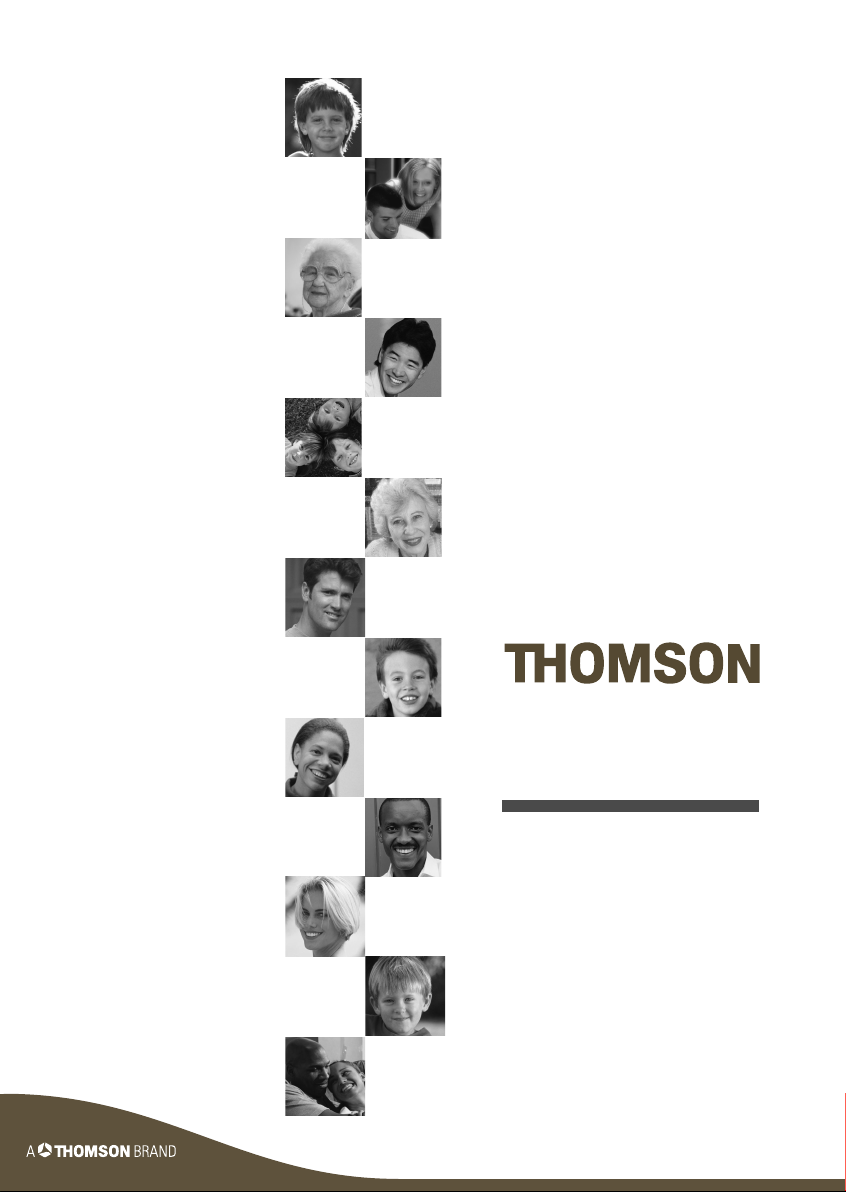
DTH8040E
Instrukcja obsługi
DTH8042E
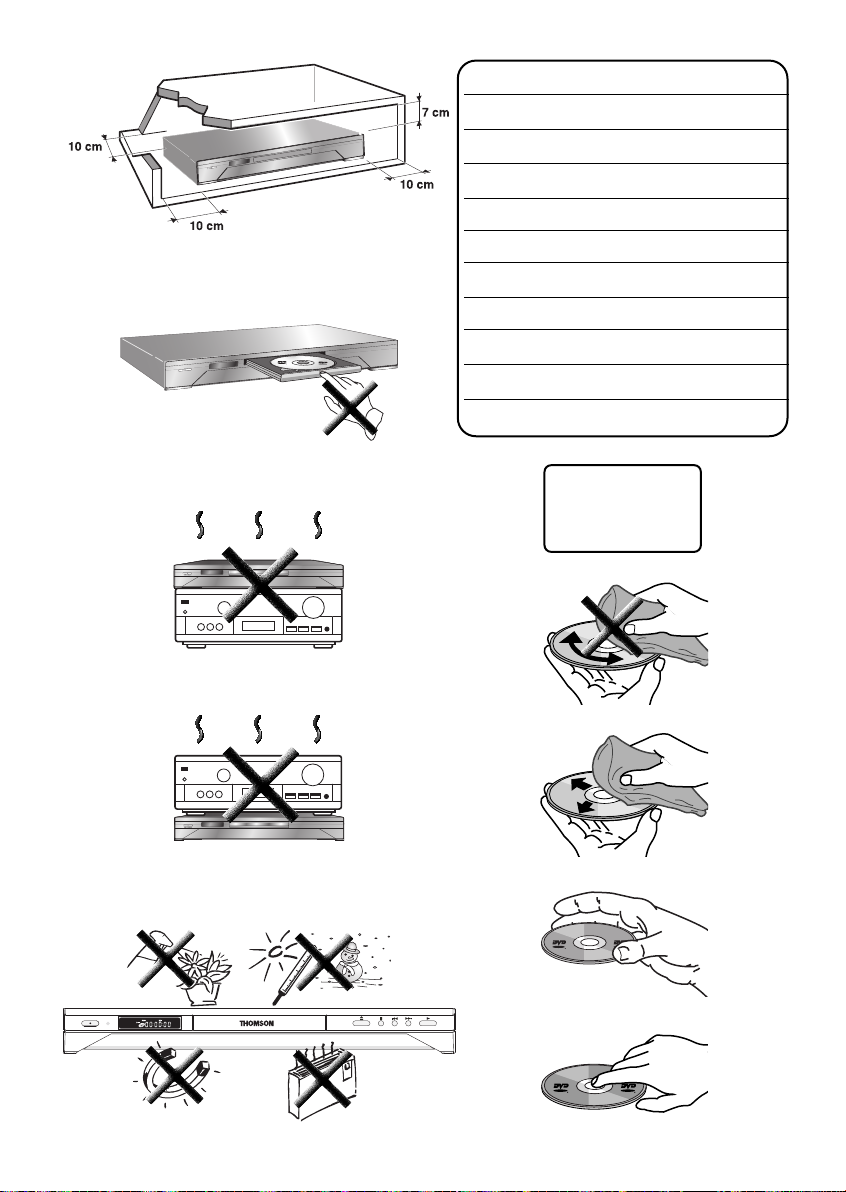
STANDBY/ON
OPEN/CLOSE
STOPSTOP PREVPREV NEXTNEXT PLAY
SVCD
MP3
WMA
D
RGB
FR ATTENTION - RAYONNEMENT LASER EN CAS D'OUVERTURE.
NE PAS REGARDER DANS LE FAISCEAU.
EN CAUTION - LASER RADIATION WHEN OPEN.
DO NOT STARE INTO BEAM.
DE VORSICHT - LASERSTRAHLUNG,WENN ABDECKUNG GEÖFFNET.
NICHT IN DEN STRAHL BLICKEN.
ES PRECAUCIÓN - RADIACIÓN LÁSER CUANDO ESTA ABIERTO.
IT ATTENZIONE - QUANDO E' APERTO EMETTE RADIAZIONI LASER.
NL WAARSCHUWING - LASERSTRALING INDIEN GEOPEND.
NO MIRAR FIJAMENTE AL RAYO DE LUZ.
NON GUARDARE DENTRO IL FASCIO .
KIJK NIET IN DE STRAAL.
PT PRECAUÇÃO - RADIAÇÃO LASER QUANDO ABERTO.
PL UWAGA- OTWA RTE URZĄDZENIE WYDZIELA PROMIENIOWANIE
NÃO OLHAR FIXAMENTE O RAIO DE LUZ.
LASEROWE.PATRZENIE GROZI UTRATĄ WZROKU.
0
1
2
H
T
D
R
E
Y
A
L
P
D
C
/
D
C
O
E
D
I
/ V
D
V
D
HU VIGYÁZAT - NYITOTT ÁLLAPOTBAN LÉZER SUGÁRZÁS.
NE NÉZZEN A SUGÁRBA.
CS VAROVÁNÍ - NEBEZPEČÍ LASEROVÉHO ZÁŘENÍ PŘI OTEVŘENÍ.
NIKDY SE NEDÍVEJTE DO LASERU !
RU ОСТОРОЖНО - ЛАЕРНОЕ ИЗЛУЧЕНИЕ.
НЕ СМОТРИТЕ НА ЛУЧ.
CLASS 1
LASER PRODUCT
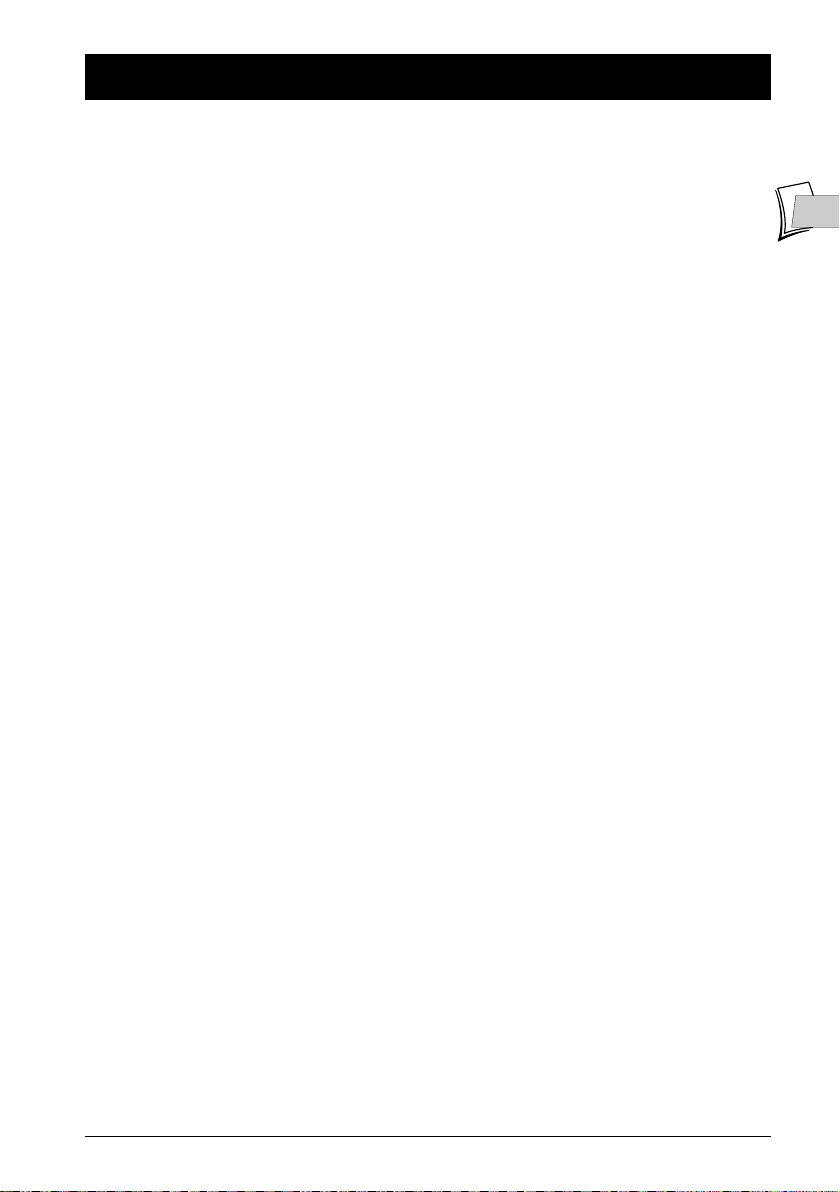
1
Spis treści
PL
PL
Połączenia i ustawienia
Ostrzeżenia i wskazówki przed podłączeniem......................2
Zakładanie baterii ....................................................................2
Ostrzeżenia dotyczące baterii ......................................................2
Połączenia podstawowe............................................................3
Uwagi o urządzeniu..................................................................4
Uruchamianie nagrywarki DVD..............................................4
Jak poprawnie używać pilota? ......................................................4
Włącz zasilanie nagrywarki DVD i telewizora..........................4
Automatyczne strojenie kanałów ..........................................5
Klasyfikacja kanałów........................................................................6
Ustawianie zegara ............................................................................6
Ręczne strojenie kanałów ........................................................7
Aktualizacja kanałów ......................................................................8
Korekta godziny ..............................................................................8
Klasyfikacja kanałów........................................................................8
Inne zalecane połączenia ........................................................9
Odbiornik satelitarny lub kablowy (lub dekoder)....................9
Magnetowid ....................................................................................10
Odbiornik satelitarny i magnetowid ........................................10
Gniazdka i przewody (wejścia) ..................................................11
Gniazdka i kable (wyjścia) ..........................................................12
Gniazdka z przodu (wejścia) ......................................................13
Przyciski na panelu czołowym ..............................................14
Komunikaty na wyświetlaczu ................................................15
Funkcje TV ......................................................................................15
Funkcje z płytą................................................................................15
Inne wskazówki..............................................................................15
Uwagi na temat komunikacji z nagrywarkę DVD
(menu i paski) ................................................................................15
Pilot
Opis przycisków w trybie DVD ................................................16
Sterowanie telewizorem i odbiornikiem telewizji
satelitarnej lub kablowej z pilota ..........................................17
Obsługa telewizora z pilota ........................................................17
Obsługa odbiornika telewizji satelitarnej lub
kablowej z pilota............................................................................17
Pilot - Kod A-B ..............................................................................17
Programowanie pilota............................................................18
Automatyczne wyszukiwanie kodu ..........................................18
Ręczne programowanie ..............................................................18
Funkcje nagrywania
Oglądanie programów TV......................................................19
Aby zmienić program ..................................................................19
Nagrywanie bieżącego programu ........................................20
Zatrzymywanie nagrania........................................................21
Zamknięcie płyty DVD+R lub DVD+RW..............................21
Programowanie nagrania ......................................................22
Nagrywanie S
HOWVIEW
®
........................................................24
Aby programować nagrywanie ..................................................24
Nagrywanie z podłączonej aparatury ..................................25
Nagrywanie z odbiornika telewizji satelitarnej (AV2) ..........25
Nagrywanie z przenośnej kamery wideo lub innego
aparatu (AV3,AV4)........................................................................25
Biblioteka ................................................................................26
Wyszukiwanie tytułu (nagranie) ................................................26
Sortowanie według tytułów........................................................27
Sortowanie według Rodzaju, Sortowanie według Daty........27
Dostęp do menu tytułów............................................................27
Nadawanie lub zmiana rodzaju tytułu ......................................28
Przeglądanie płyt (Show discs) ..................................................28
Odczytywanie dysków
Płyty,które można nagrywać ................................................29
Płyty,które można odtwarzać ..............................................29
Paski interakcyjne ..................................................................30
W trybie TELEWIZJA (Tryb zasadniczy) ............................30
Informacje na oglądanym kanale TV..........................................30
Nagrywanie z oglądanego kanału ..............................................30
W trybie ODTWARZACZ PŁYT (Podstawowy) ................31
Z płytą DVD ..................................................................................31
Z płytą CD audio ..........................................................................31
Z płytą VCD (Video CD) ............................................................31
Włozyć i odczytać dysk..........................................................32
Funkcje wyszukiwania ............................................................32
Szybkie wyszukiwanie obrazów lub ścieżki ............................32
Stopklatka i przesuwanie obraz po obrazie ............................32
Przewijanie w zwolnionym tempie (w trybie Stopklatka) ..33
Przeskok rozdziału lub ścieżki (DVD - VCD - CD) ..............33
Scene Again™ (DVD) ..................................................................33
Advance (DVD) ............................................................................33
Opcje odtwarzania..................................................................33
Powiększanie obrazu (zoom)......................................................33
Tytuły, rozdziały, upływ czasu, audio i napisy ..........................33
Paski informacyjne na płytach ..............................................34
Licznik czasu (DVD,VCD, CD) ..................................................34
Tytuł lub ścieżka (DVD,VCD, CD) ............................................34
Rozdział (DVD)..............................................................................34
Język napisów i dialogów (DVD) ..............................................35
Tryb odtwarzania płyt (DVD - VCD)........................................35
Kąt ujęcia (DVD) ..........................................................................36
PBC - Kontrola odtwarzania (VCD) ........................................36
Tryb odtwarzania płyt CD Audio..............................................36
IntroScan (CD) ..............................................................................36
Menu edycyjne (DVD+RW)........................................................36
Dostęp do menu edycyjnego......................................................37
Funkcje menu edycyjnego............................................................38
Odtwarzanie plików obrazowych (JPEG)
i dźwiękowych (mp3)..............................................................40
Odtwarzanie plików muzycznych (mp3)
i/lub obrazowych (JPEG)..............................................................40
Funkcje obrazów ..........................................................................41
Menu
Menu Płyta (Disc) ..................................................................42
Odtwarzanie płyty (Play Disc)....................................................42
Menu tytułów (Titles) (DVD+R, DVD+RW) ..........................42
Zmienić nazwę płyty lub tytułu (DVD+R; DVD+RW)..........44
Menu odtwarzacza (Player Menu) ............................................45
Lista odtwarzania (Playlist)..........................................................45
Opcje płyty (Disc options)..........................................................46
Menu języków (Languages) ........................................................47
Menu nadzoru rodzicielskiego (Parental Control)................49
Menu opcji systemu (System Options) ....................................51
Menu Opcje nagrania (Recording Options)............................53
Informacje dodatkowe
Poradnik pomocy....................................................................54
Uwagi ......................................................................................57
Wyłączenie z gwarancji................................................................57
Kondensacja....................................................................................57
Dyski ................................................................................................57
Dla własnego bezpieczeństwa ....................................................57
Zabezpieczenie przed kopiowaniem płyt DVD......................57
Pilot - Kod A-B ........................................................................58
Dane techniczne ....................................................................58
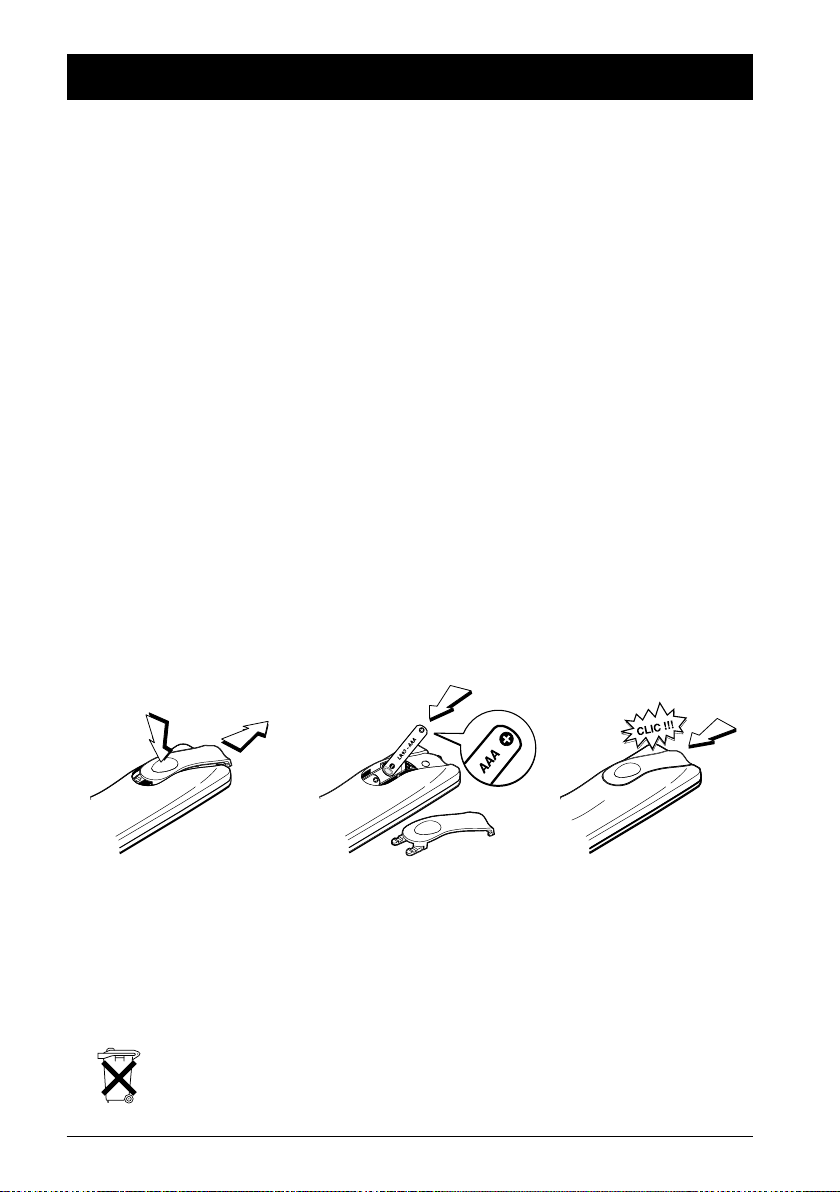
2
Połączenia i ustawienia
Ostrzeżenia i wskazówki przed podłączeniem
• W pierwszej kolejności należy sprawdzić, czy napięcie sieciowe w Państwa domu jest takie samo,
jak napięcie podane na tabliczce znamionowej umieszczonej z tyłu urządzenia. Ustawić odtwarzacz
DVD na płaskiej powierzchni (w stosownym meblu), zostawiając wokół urządzenia 7 - 10 cm
wolnej przestrzeni niezbędnej do prawidłowej wentylacji • Sprawdź, czy na kratkach
wentylacyjnych urządzenia lub na samym urządzeniu nie leżą jakieś przedmioty (serwetka, gazeta,
zasłona, itp.) • Nie stawiaj żadnego sprzętu na nagrywarce DVD • Nie stawiaj urządzenia ani na
wzmacniaczu, ani na żadnym sprzęcie, który wydziela ciepło. Urządzenia nie wolno narażać na
działanie cieczy lub na rozpryski. Uważaj więc, aby nie stawiać na nim przedmiotów zawierających
płyny (wazon, szkło, butelki, itp.) ani nie umieszczać takich przedmiotów w pobliżu nagrywarki
DVD • Nagrywarka DVD powinna powinno się znajdować z daleka od otwartego ognia.Tak więc
nie wolno stawiać świec ani na urządzeniu, ani w jego sąsiedztwie • Chroń nagrywarkę DVD
przed wpływem nadmiernej wilgoci i ciepła (kominy) oraz wszelkich aparatów, wytwarzających
silne pola magnetyczne lub elektryczne (np. głośniki). Zanim przestawisz nagrywarkę DVD w inne
miejsce, sprawdź, czy stacja na płyty jest pusta. Urządzenie przechodzi w tryb czuwania bez
odłączania od źródła zasilania elektrycznego. Jeżeli chcesz wyłączyć je z sieci, wyjmij przewód
z gniazda - radzimy wyłączać urządzenie, gdy wiesz, że nie będzie używane przez dłuższy czas.
Podczas włączania sprawdzaj, czy wkładasz wtyczki różnych przewodów do właściwych gniazdek.
Nagrywarka została zaprojektowana do zastosowań domowych, a nie przemysłowych. Niniejszy
produkt może być używany wyłącznie dla celów prywatnych. Kopiowanie i ściąganie plików
muzycznych w celach handlowych lub dla innych celów zarobkowych stanowi lub mogłoby
stanowić pogwałcenie prawa Własności Intelektualnej.
Ważne: proszę także zapoznać się z innymi wskazówkami ze strony 57.
Zakładanie baterii
Ostrzeżenia dotyczące baterii
• Nie mieszaj różnych typów baterii ani nie używaj nowych baterii razem ze starymi. Nie
używaj akumulatorków.Aby uniknąć ryzyka wybuchu, wkładaj baterie zgodnie ze znakami
biegunów wewnątrz kieszeni na baterie.Wymieniaj jedynie na baterie podanego wyżej typu.
Nie wrzucaj baterii do ognia, ani nie ładuj ich ponownie. Jeżeli przez dłlugi okres czasu nie
używasz pilota, wyjmij baterie. Jeżeli z baterii wycieka płyn, natychmiast je wyjmij. Uwaga:
wyciekający z baterii płyn może poparzyć skórę lub spowodować inne obrażenia ciała.
• Szanuj środowisko naturalne i przestrzegaj prawa! Zanim wyrzucisz zużyte ogniwa, dowiedz się u
dystrybutora, czy podlegają one recyklingowi i czy może on je od Ciebie w tym celu
odebrać.
123
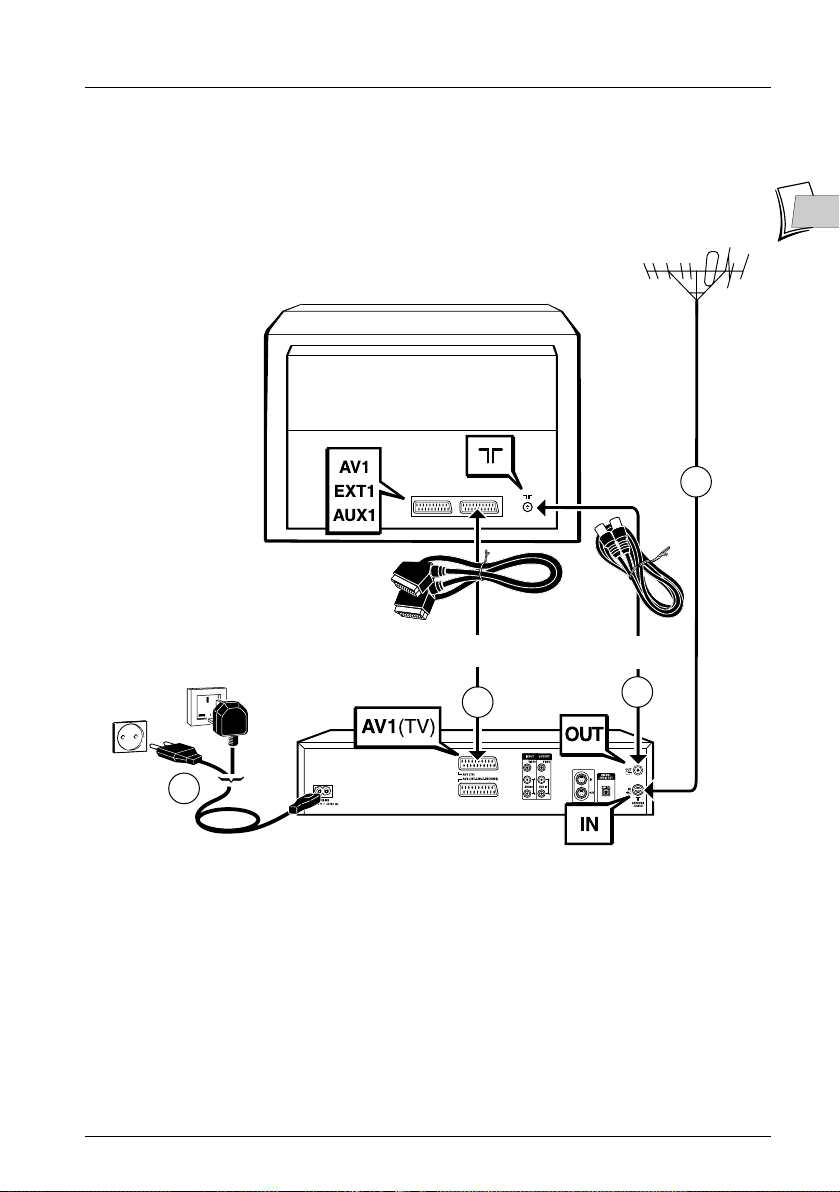
Połączenia i ustawienia
3
PL
PL
1. Odłącz przewód anteny telewizora i włącz go do gniazdka ANTENNA-CABLE IN
w nagrywarce DVD.
2. Dostarczonym przewodem koncentrycznym połącz gniazdko ANTENNA-CABLE OUT
w nagrywarce DVD z gniazdkiem anteny telewizora
g.
3. Za pomocą nie dostarczonego przewodu Peritel (Scart), połącz gniazdko AV 1 (TV)
nagrywarki DVD z gniazdkiem Peritel (Scart) telewizora (AV1 , EXT1, AUX1 zgodnie
z oznakowaniem).
4. Dostarczonym przewodem zasilania sieciowego podłącz nagrywarkę DVD do gniazda sieci;
najpierw podłącz ten przewód do gniazdka w tylnej ściance nagrywarki DVD.
Uwaga: podłączanie do odbiornika telewizji satelitarnej lub kablowej opisano szczegółowo na stronie 9.
TV
Nagrywarka DVD
220 - 240 V
50 - 60 Hz
Wielka Brytania
Irlandia
Europa
Kontynentalna
Przewód Peritel
(Scart)
Przewód
koncentryczny
1
2
3
4
Połączenia podstawowe
Nagrywarka DVD posiada wiele wyprowadzeń, dzięki którym można ją podłączyć do instalacji
złożonej z kilku aparatów. Radzimy, by zastosować się do podanych na tej stronie wskazówek na
temat montażu, a następnie przeprowadzić ustawienia opisane na następnych stronach. Dopiero
po dostrojeniu kanałów - co wyjaśniono na kolejnych stronach - można połączyć ze sobą
ostatecznie wszystkie urządzenia zgodnie ze wskazówkami podanymi na stronach od 9 do 12.
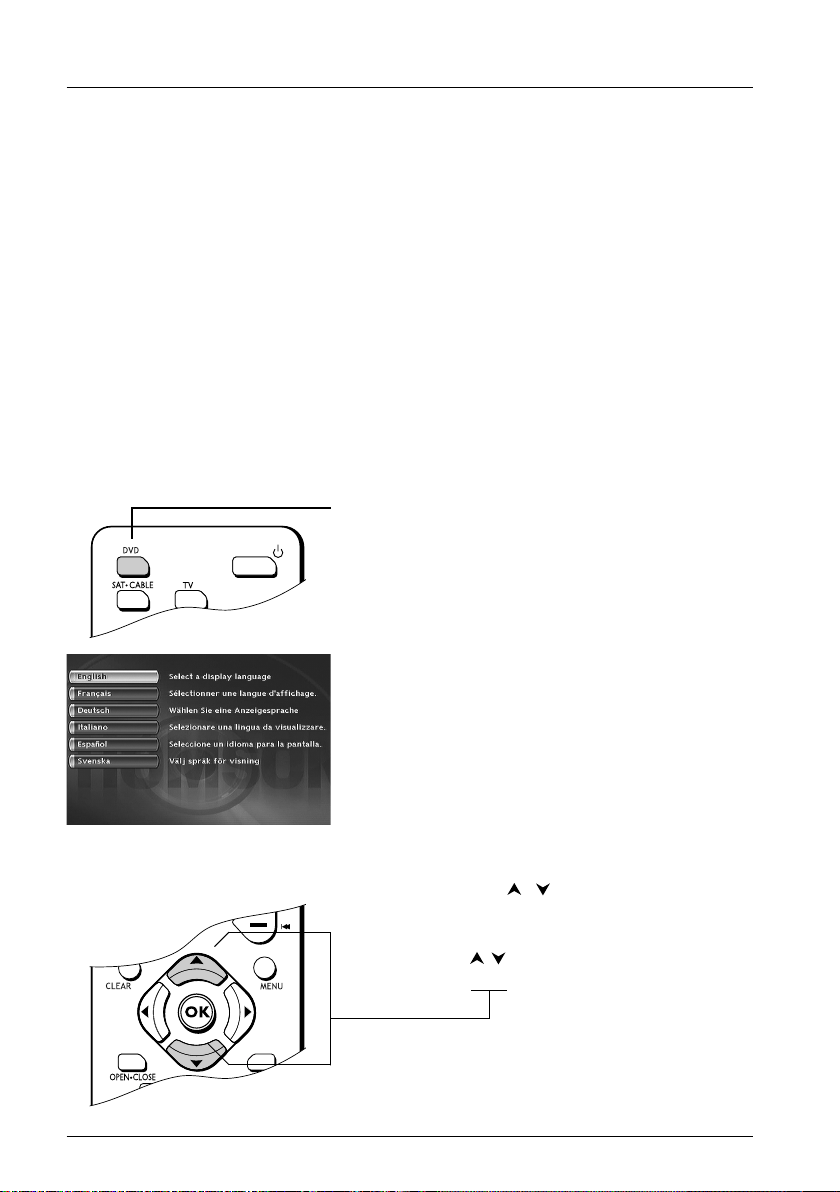
Połączenia i ustawienia
4
Uwagi o urządzeniu
Nagrywarka DVD jest urządzeniem odtwarzającym i nagrywającym cyfrowe nagrania wideo.
Posiada własny tuner, dzięki któremu można oglądać programy telewizyjne i nagrywać je
na płytach DVD+R oraz DVD+RW. Urządzenie może odtwarzać większość płyt 8 i 12 cm
z wyjątkiem płyt DVD ROM, DVD RAM oraz DVD audio.
Uruchamianie nagrywarki DVD
Jak poprawnie używać pilota?
Jeżeli korzystasz z pilota, kieruj go zawsze w stronę obsługiwanego urządzenia (obsługiwanej
nagrywarki DVD, telewizora lub odbiornika satelitarnego). Sprawdź, czy między pilotem
a sterowanym urządzeniem nie ma blokad, które mogłyby przesłonić wiązkę podczerwieni
przenoszącą polecenia z pilota. Sterowanie nagrywarką DVD wymaga ustawienia pilota w trybie
DVD - naciśnij raz przycisk DVD przed naciśnięciem jakiegokolwiek innego przycisku.
Włącz zasilanie nagrywarki DVD i telewizora
1.
Włącz telewizor.
2. Ustaw pilota nagrywarki DVD w trybie DVD
naciskając raz przycisk
DVD .
3. Włącz nagrywarkę DVD naciskając przycisk
ON/STANDBY umieszczony na panelu czołowym
urządzenia.
4. Podczas pierwszego uruchamiania nagrywarki DVD
wyświetla na ekranie telewizora menu, w którym
oferuje do wyboru różne języki. Możesz z tego menu
wybrać język wszystkich komunikatów, napisów, itp.
Jeżeli tego menu brak, wybierz w telewizorze
gniazdko AV, do którego została podłączona
nagrywarka DVD.
Uwaga: Menu odtwarzacza oraz dialogi i napisy na płytach
DVD będziesz odtąd oglądać w wybranym języku, o ile jest
on oferowany na oglądanych płytach.
5. Przyciskami pilota , wybierz język, a następnie
potwierdź naciskając przycisk
OK.
Uwaga: przyciski .
Kontynuuj na następnej stronie…
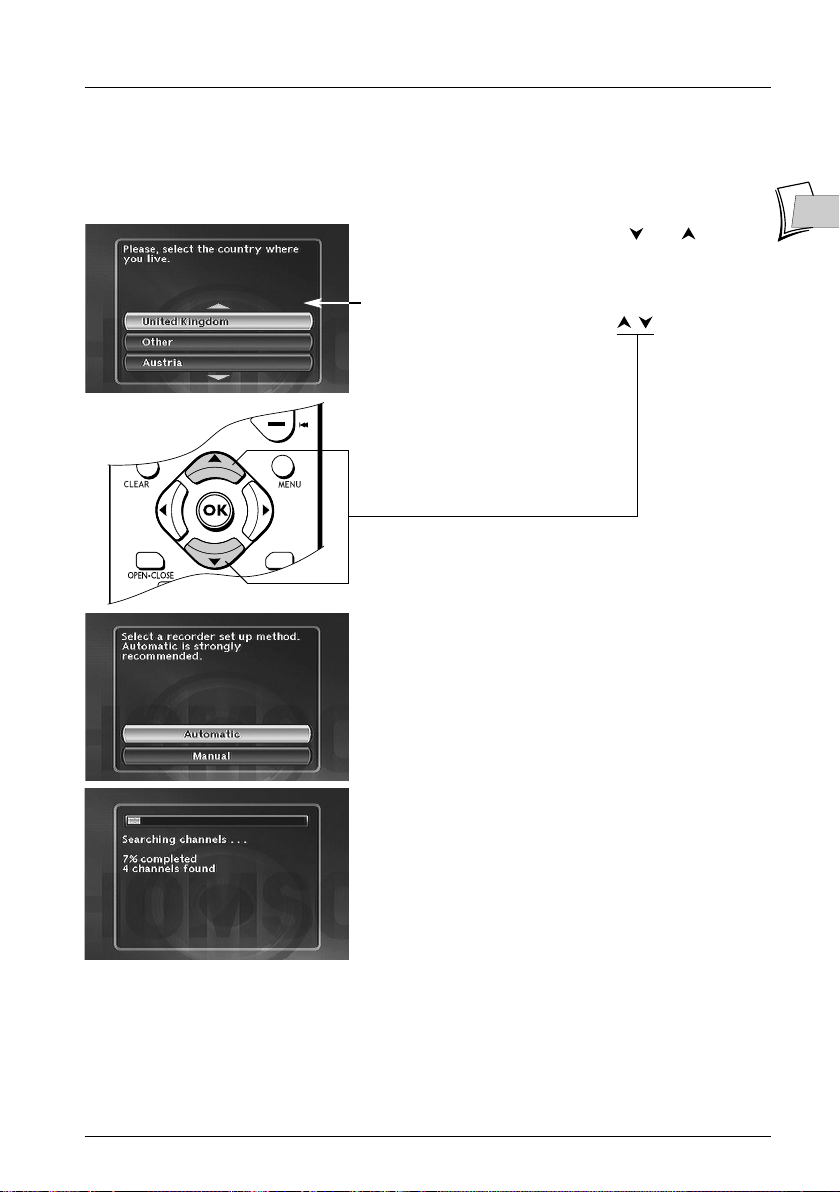
Połączenia i ustawienia
5
PL
PL
6. Wybierz własny kraj przyciskiem lub i naciśnij
przycisk
OK.
Uwaga: strzałki informują, że inne kraje są proponowane.
Aby znaleźć Twój kraj, używaj przycisków Twojego pilota.
7. Pojawia się ekran, na którym wybrany już został
wiersz Automatic (Automatyczne).
Naciśnij przycisk
OK.
8. Pojawia się okno strojenia. Kursor sygnalizuje postęp
w strojeniu kanałów. Odczekaj dłuższą chwilę. Kiedy
urządzenie zapamięta już wszystkie kanały, które
można nastroić w twoim regionie, wyświetli 100 %.
Liczbę zainstalowanych kanałów sygnalizuje informacja
XX channels found (XX odnalezionych kanałów).
Naciśnij przycisk
OK.
Kontynuuj na następnej stronie…
Automatyczne strojenie kanałów
W każdym regionie geograficznym emisje stacji telewizyjnych są przesyłane różnymi kanałami. Nie
można fabrycznie dostroić nagrywarki DVD do odbioru tych kanałów w każdym regionie. Musisz
dostroić kanały samodzielnie. Poniżej opisano automatyczną procedurę strojenia.
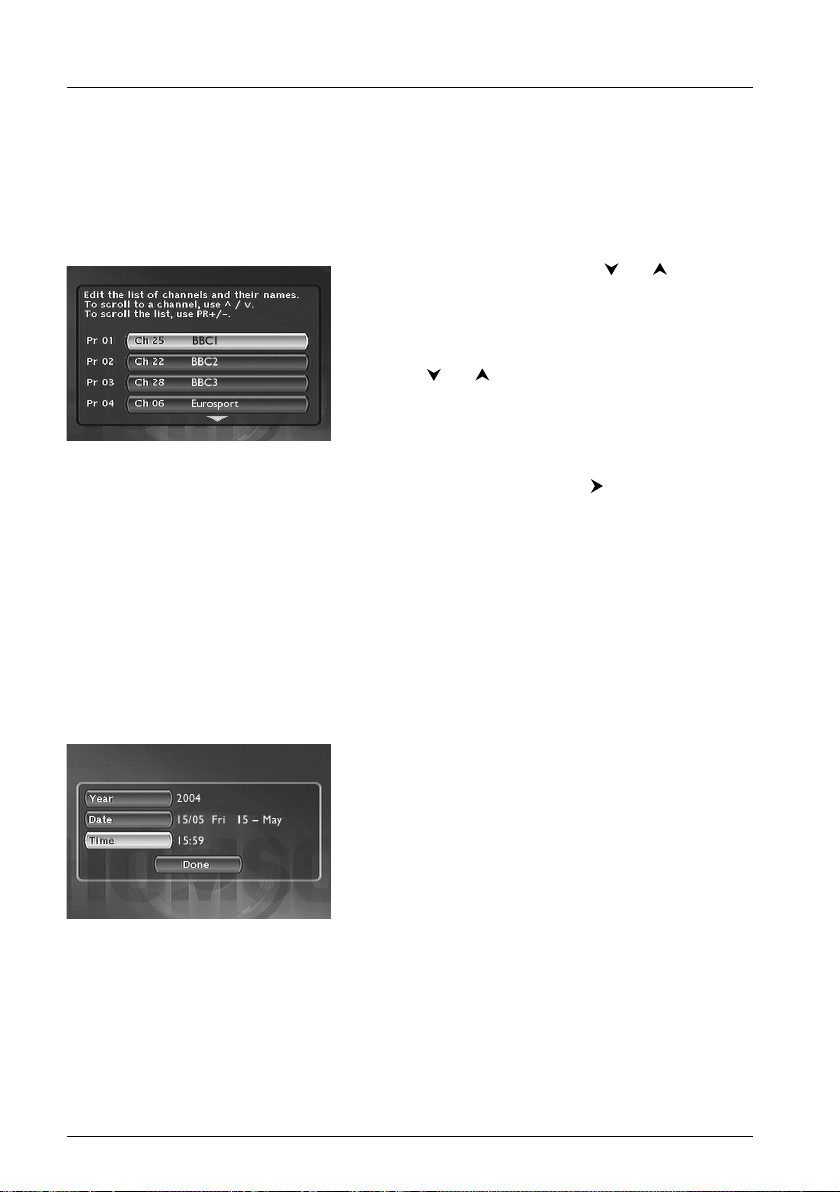
Połączenia i ustawienia
6
Klasyfikacja kanałów
9.
Pojawia się okno klasyfikacji kanałów. W tle widać obrazy na wybranym kanale.
Automatyczne wyszukiwanie kanałów przydzieliło numery kanałom w porządku ustalonym z góry.
Jeżeli te numery ci nie odpowiadają, zmień je zgodnie ze wskazówkami, podawanymi u dołu
ekranu. Pomocą w identyfikacji kanałów może być magazyn z programami telewizji.
Uwaga:Wskazówki do klasyfikacji kanałów:
Przesuń: przycisk OK, potem przyciskami lub do
wybranej pozycji (nr Programu po lewej z listy, potem OK :
zamiana dwóch kanałów).
Usuń: przycisk
CLEAR.
Zmień nazwę: przycisk
INFO, potem wyszukaj nazwę z listy
przyciskami lub . Potwierdź naciskając OK.
Regulacja dekodera: przycisk
AV (oznacza, że obrazy
wybranego kanału będą dekodowane przez dekoder, np.
CANAL+, podłączony do gniazdka AV2. Znak dekodera
wyświetlony obok nazwy kanału potwierdza regulację).
10. Po uporządkowaniu kanałów według własnego uznania naciśnij przycisk .
11. Nagrywarka DVD posiada funkcję automatycznego ustawiania godziny (oraz daty), tak więc
zwykle nie musisz się tym zajmować. Jeśli informacje odnośnie godziny i daty są prawidłowe,
naciśnij
OK.Wyświetlony zostaje komunikat, podający czy instalacja kanałów została
zakończona. Naciśnij
OK.Wyświetlone zostaje Menu Główne Twojej nagrywarki DVD.
Ustawianie zegara
AutoClock (Zegar automatyczny): Jeżeli podawana godzina i data nie są poprawne, przejdź do
ustawienia czasu zgodnie ze wskazówkami podanymi niżej, a następnie sprawdź, czy funkcja
automatycznego ustawiania godziny została uruchomiona w menu System Options (Opcje
systemu).To menu otwierasz z menu Setup (Ustawienia) (patrz strona 52). Ustawienie godziny
nagrywarki DVD jest ważne dla prawidłowego funkcjonowania zaprogramowanych nagrań.
1
. Wybierz Year (Rok). Wpisz 4 cyfry roku
(czyli
2, 0, 0, 4 w przypadku 2004).
2. Wpisz następnie 4 cyfry daty
(wpisz
1, 5, 0, 5 w przypadku 15 maja).
3. Wpisz następnie 4 cyfry godziny
(wpisz
1, 5, 5, 9 w przypadku 15:59).
4. Następnie naciśnij dwa razy OK. Pojawi się znów
menu główne. Strojenie kanałów zostało zakończone.
Uwaga:Teraz można już korzystać z nagrywarki DVD i jej licznych funkcji. Jeżeli chcesz podłączyć do
nagrywarki DVD odbiornik telewizji satelitarnej, przeczytaj instrukcje na stronie 9, gdzie opisano zalecany
sposób instalacji. Możesz również zakończyć strojenie przechodząc do ustawień, które oferuje menu
System Options (Opcje systemu) (patrz strony 51-52). Ustawienia te prowadzi się w zależności
od innej aparatury, podłączanej do nagrywarki DVD.
Jeżeli chcesz przeprowadzić od nowa automatyczne strojenie kanałów, to z menu Installation (Strojenie)
wybierz Interactive setup (Strojenie sterowane) (w menu Setup (Ustawienia)).
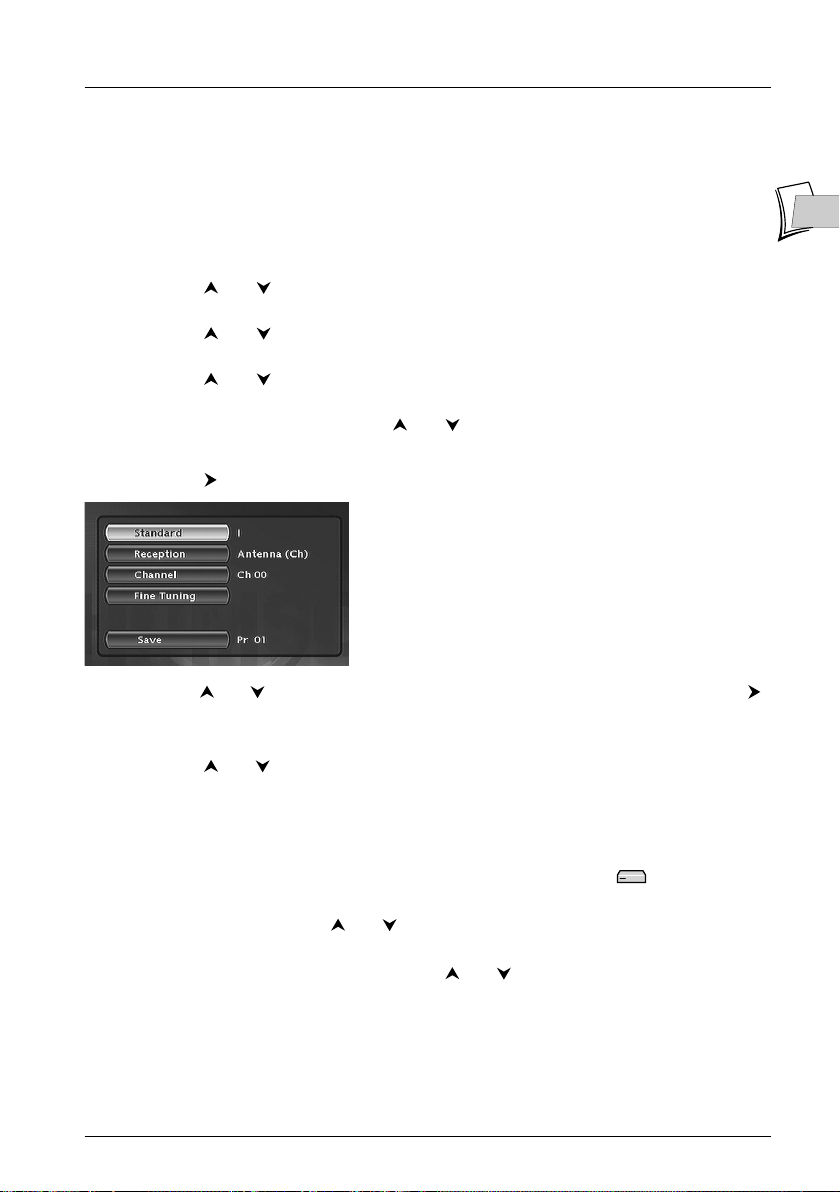
Połączenia i ustawienia
7
PL
PL
Ręczne strojenie kanałów
Jeżeli chcesz dostroić nowy kanał, musisz przeprowadzić procedurę ręcznego strojenia kanałów.
Umożliwia ona dodanie nowych kanałów do kanałów już dostrojonych w nagrywarce DVD.
Zapamiętane dotychczas kanały nie zostaną wykasowane. Nie musisz stosować się do wskazówek
opisanych na stronach 7 i 8, jeżeli pierwsze strojenie przeprowadzono w trybie automatycznym
według opisu na stronie 5.
1. Jeżeli nie pojawia się menu główne, naciśnij przycisk MENU.
2. Przyciskami lub wybierz wiersz Setup (Ustawienia), a następnie potwierdź
przyciskiem
OK.
3. Przyciskami lub wybierz wiersz Installation (Strojenie), a następnie potwierdź
przyciskiem
OK.
4. Przyciskami lub wybierz wiersz Manual Search (Wyszukiwanie ręczne) i potwierdź
przyciskiem
OK.
5. Wybierz własny kraj przyciskami pilota lub i naciśnij przycisk OK.
Pojawia się okno ustawień. Wybrany jest już wiersz Standard.
6. Przyciskiem wybierz standard emisji TV w twoim kraju.
Uwaga:Wyświetlane standardy zależą od kraju wybranego w
punkcie 5.
FRANCE (LL’) w przypadku Francji.
EURO BG (BGH) w przypadku Europy Zachodniej.
DKK’ w przypadku Europy Wschodniej.
I w przypadku Anglii.
7. Przyciskami lub wybierz wiersz Reception (Odbiór) i wybierz typ anteny przyciskiem .
• Odbiór antenowy (antena zewnętrzna): wybierz Antenna (Ch).
• Odbiór kablowy (telewizja kablowa): wybierz Cable (Ca).
8. Przyciskami lub wybierz wiersz Channel (kanał).
9. Przyciskiem PR+ uruchom "Wyszukiwanie ręczne".
Rozpoczyna się wyszukiwanie. Po odnalezieniu kanału w tle pojawia się obraz wraz ze wskazaniem
numeru kanału (np: Ch 06).
Jeżeli kanał jest kodowany, naciśnij przycisk
AV: system wyświetli piktogram obok numeru
tego kanału.W takim przypadku podłącz dekoder do niebieskiego gniazdka AV2 nagrywarki DVD.
Jeżeli obraz jest nieostry,przyciskami lub wybierz Fine Tuning (Ustawienia precyzyjne) i dostrój
przyciskiem
PR+ lub PR-.
10. Jeżeli obraz i dźwięk są poprawne, przyciskami lub , wybierz wiersz Save
(Zapamiętywanie) i nadaj numer kanałowi przyciskiem
PR+ lub PR- lub z klawiatury
numerycznej. Naciśnij przycisk
OK: system zapamiętuje numer nadany kanałowi.
Ponownie wybierz wiersz Channel (kanał) i wyszukuj następne kanały. Jeżeli chcesz wyszukać
kolejny kanał, powtórz opisane wyżej czynności począwszy od punktu 9; jeżeli nie, zamknij funkcję
strojenia ręcznego naciskając przycisk
MENU.
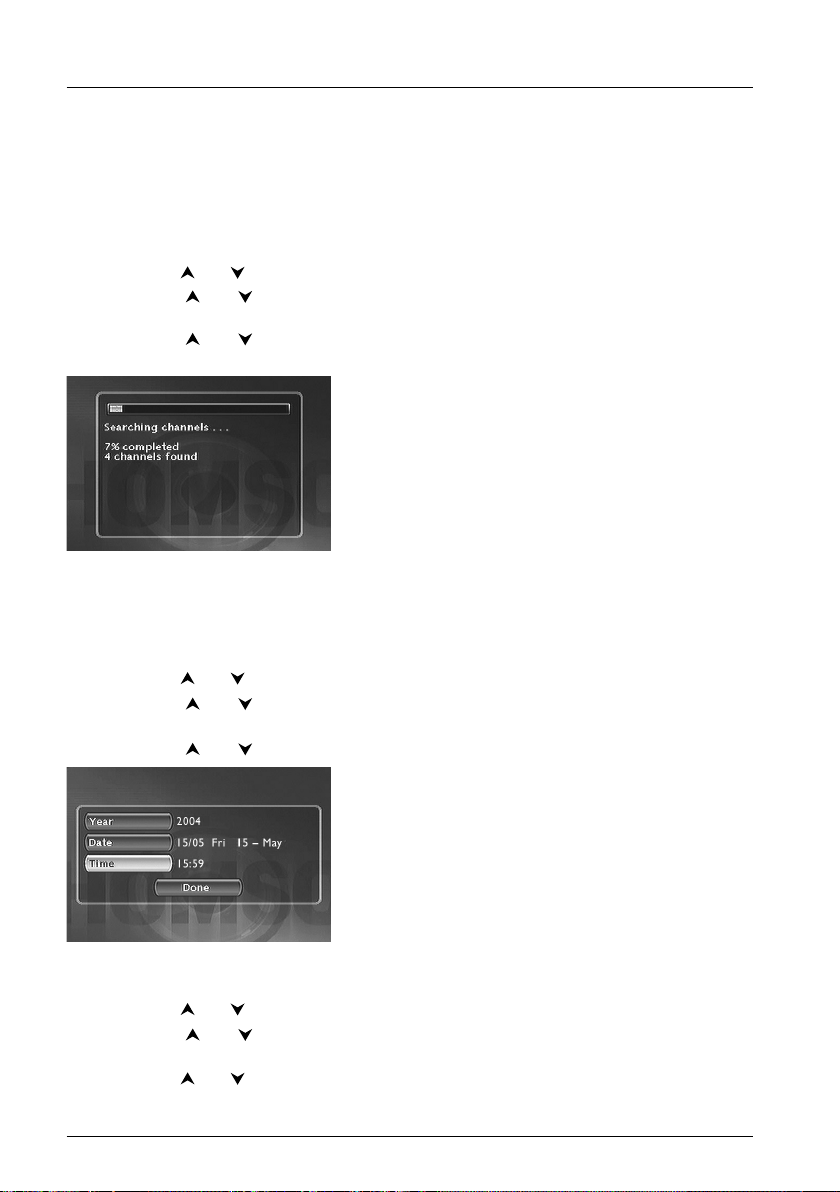
Połączenia i ustawienia
8
Aktualizacja kanałów
Jeżeli w ofercie programowej pojawiają się nowe kanały, należy odświeżyć listę kanałów w
nagrywarce DVD. W takim przypadku musisz od nowa przeprowadzić procedurę wyszukiwania
kanałów z menu strojenia.Takie ustawienie wykasuje wszystkie kanały zapisane w pamięci i
ponownie nastroi wszystkie kanały, które może wychwycić nagrywarka DVD. Jeżeli chcesz nastroić
tylko jeden kanał, przeczytaj instrukcję strojenia ręcznego na stronie 7.
1. Jeżeli nie pojawia się menu główne, naciśnij przycisk pilota MENU.
2. Przyciskami lub wybierz wiersz Setup (Ustawienia), a następnie potwierdź przyciskiem OK.
3. Przyciskami lub wybierz wiersz Installation (Strojenie), a następnie potwierdź
przyciskiem
OK.
4. Przyciskami lub wybierz wiersz Channel Search (Wyszukiwanie ręczne) i potwierdź
przyciskiem
OK.
Pojawia się okno strojenia. Kursor sygnalizuje postęp w
strojeniu kanałów. Kiedy urządzenie zapamięta już wszystkie
kanały, które można nastroić w twoim regionie, wyświetli
100 %. Do wiersza
Channel search (Wyszukiwanie
kanałów) wracasz po naciśnięciu przycisku
OK. Do menu
głównego wracasz po naciśnięciu przycisku
MENU.
Korekta godziny
Nagrywarka DVD posiada funkcję automatycznego ustawiania godziny. Rozpoznaje ona sygnały
czasu, emitowane przez niektóre kanały. Jeżeli nagrywarka DVD nie ma poprawnej godziny,
możesz ją ustawić zgodnie ze wskazówkami, jak następuje;
1. Jeżeli nie pojawia się menu główne, naciśnij przycisk MENU.
2. Przyciskami lub wybierz wiersz Setup (Ustawienia), a następnie potwierdź przyciskiem OK.
3. Przyciskami lub wybierz wiersz Installation (Strojenie), a następnie potwierdź
przyciskiem
OK.
4. Przyciskami lub wybierz wiersz Clock setup i potwierdź przyciskiem OK.
5. Wybrano Year (Rok). Wpisz 4 cyfry roku
(czyli
2, 0, 0, 4 w przypadku 2004).
6. Wpisz następnie 4 cyfry daty
(wpisz
1, 5, 0, 5 w przypadku 15 maja).
7. Wpisz następnie 4 cyfry godziny
(wpisz
1, 5, 5, 9 w przypadku 15:59).
8. Przyciskiem OK potwierdź.
Klasyfikacja kanałów
1.
Jeżeli nie pojawia się menu główne, naciśnij przycisk MENU.
2. Przyciskami lub wybierz wiersz Setup (Ustawienia), a następnie potwierdź przyciskiem OK.
3. Przyciskami lub wybierz wiersz Installation (Strojenie), a następnie potwierdź
przyciskiem
OK.
4. Przyciskami lub wybierz wiersz Channel List (Lista kanałów) i potwierdź przyciskiem OK.
Na stronie 6 w rozdziale "Klasyfikacja kanałów" podano opis sprawdzania lub klasyfikacji
nastrojonych programów w nagrywarce DVD.
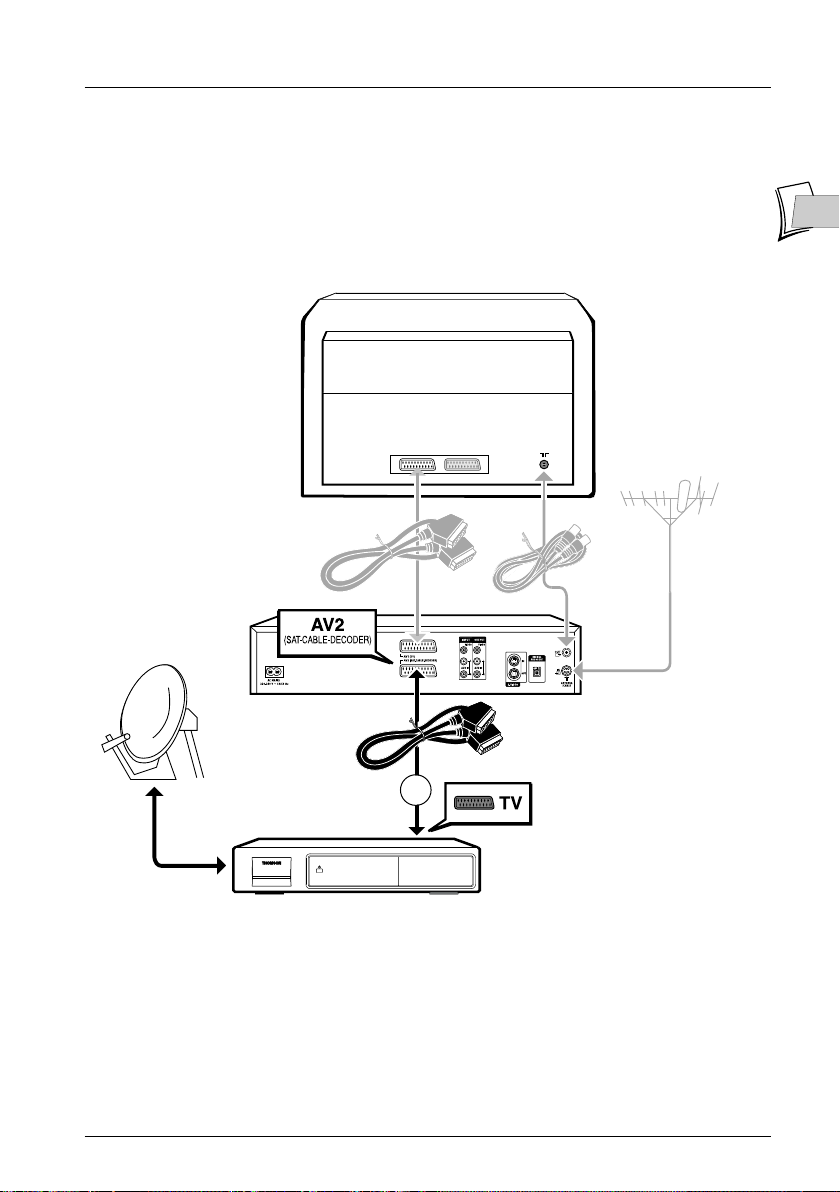
Połączenia i ustawienia
9
PL
PL
Nagrywarka DVD
Telewizja satelitarna
TV
Inne zalecane połączenia
Odbiornik satelitarny lub kablowy (lub dekoder)
Podłącz przewód 5 (nie dostarczony).
Na szaro: podłączenie już przeprowadzone (połączenia ze strony 3).
5

10
Połączenia i ustawienia
Magnetowid
Odbiornik satelitarny i magnetowid
Telewizja
satelitarna
Magnetowid
Magnetowid
Nagrywarka
DVD
Nagrywarka
DVD
TV
TV
(nie dostarczony)
(nie dostarczony)
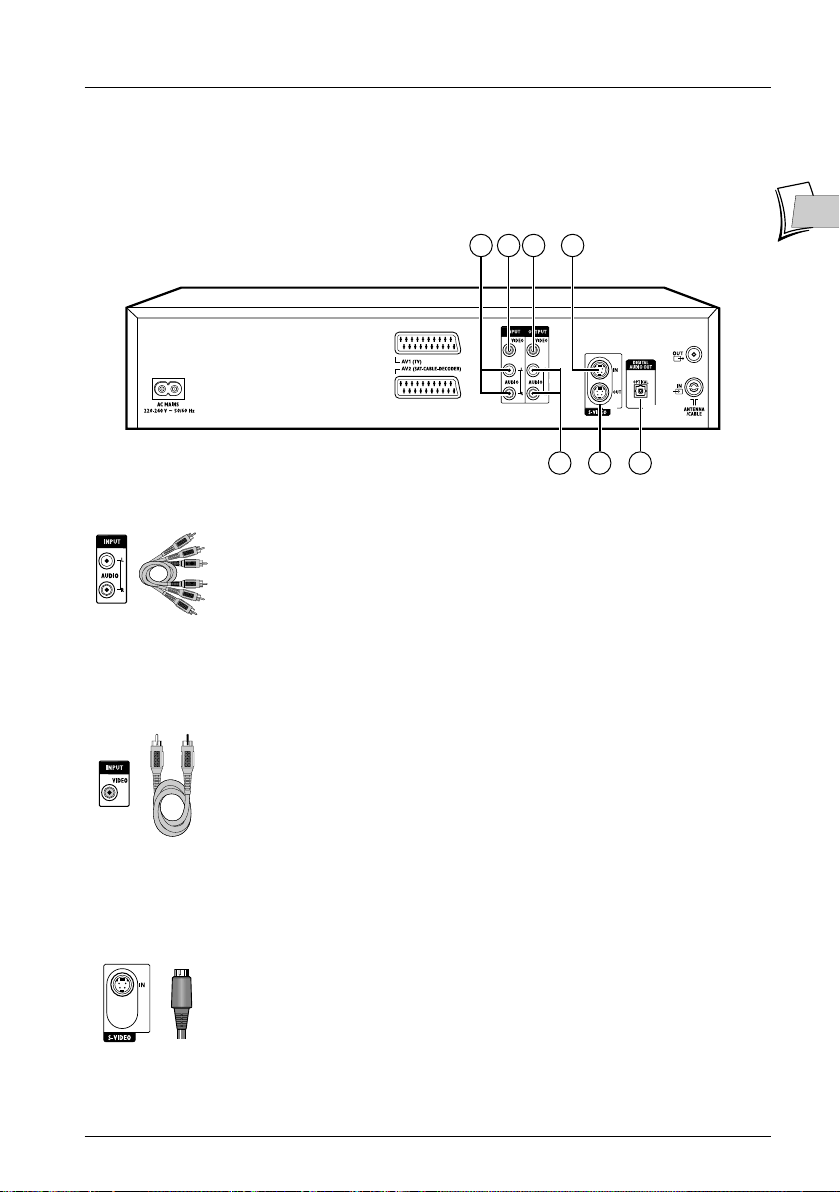
Połączenia i ustawienia
11
PL
PL
Połączenia opisane na stronie 3 umożliwiają szybkie podłączenie nagrywarki DVD. Zapewniają
odtwarzanie dźwięku o standardowej jakości i odtwarzanie obrazu o jakości optymalnej (RGB).
Zależnie od liczby gniazdek zainstalowanych w twojej aparaturze lub w celu maksymalnego
wykorzystania osiągów nagrywarki DVD masz możliwość instalacji innych połączeń. Nagrywarka
DVD została w tym celu wyposażona w dodatkowe gniazdka.
Gniazdka i przewody (wejścia)
1 -
Wejścia Audio (INPUT L, R)
Analogowy dźwięk podłączonego urządzenia (telewizor lub wzmacniacz)
można podłączyć do dwóch gniazdek Audio L i R nagrywarki DVD. Jeżeli nie
korzystasz z połączenia, polecanego w przypadku gniazdka Peritel (Scart),
należy poza połączeniami wideo (CVBS lub S-VIDEO) podłączyć wyjścia Audio
L i R pracującego urządzenia do gniazdek wejścia Audio L R nagrywarki DVD.
Uwaga: Gniazdka i kable audio różnią się na ogół kolorem (biały dla kanału lewego i
czerwony dla kanału prawego).
2 -
Wejście Wideo-Kompozytowe (CVBS) (INPUT COMPOSITE VIDEO)
Wejście wideo koloru żółtego zwane jest również wejściem wideokompozytowym (albo CVBS). Jakość obrazu z gniazdka wideo jest gorsza
niż w przypadku pozostałych połączeń wideo. Korzystaj z tego gniazdka
tylko w przypadku, gdy wszystkie pozostałe są już zajęte.
3 -
Wejście S-Video (Y/C) (S-VIDEO IN)
Sygnał S-Video jest gorszej jakości niż sygnał RGB przenoszony przez
gniazdko Peritel (Scart). Jednak sygnał S-Video daje lepszą jakość obrazu
niż gniazdko wideo-kompozytowe, gdyż w sygnale wizji kolor (C) jest
odseparowany od czerni i bieli (Y).
Uwaga: Nie zapomnij podłączyć również kabli audio, gdyż przewód S-Video
transmituje obrazy, a nie dźwięk.
Gniazdka i kable
RCA na sygnał
analogowy audio
L i R
Gniazdko i kabel
RCA na sygnał wizji
CVBS zwany
również
Kompozytowym
Gniazdko i przewód
Ushiden na sygnał
wizji Y/C zwany
również S-Video
2 31 7
5 46
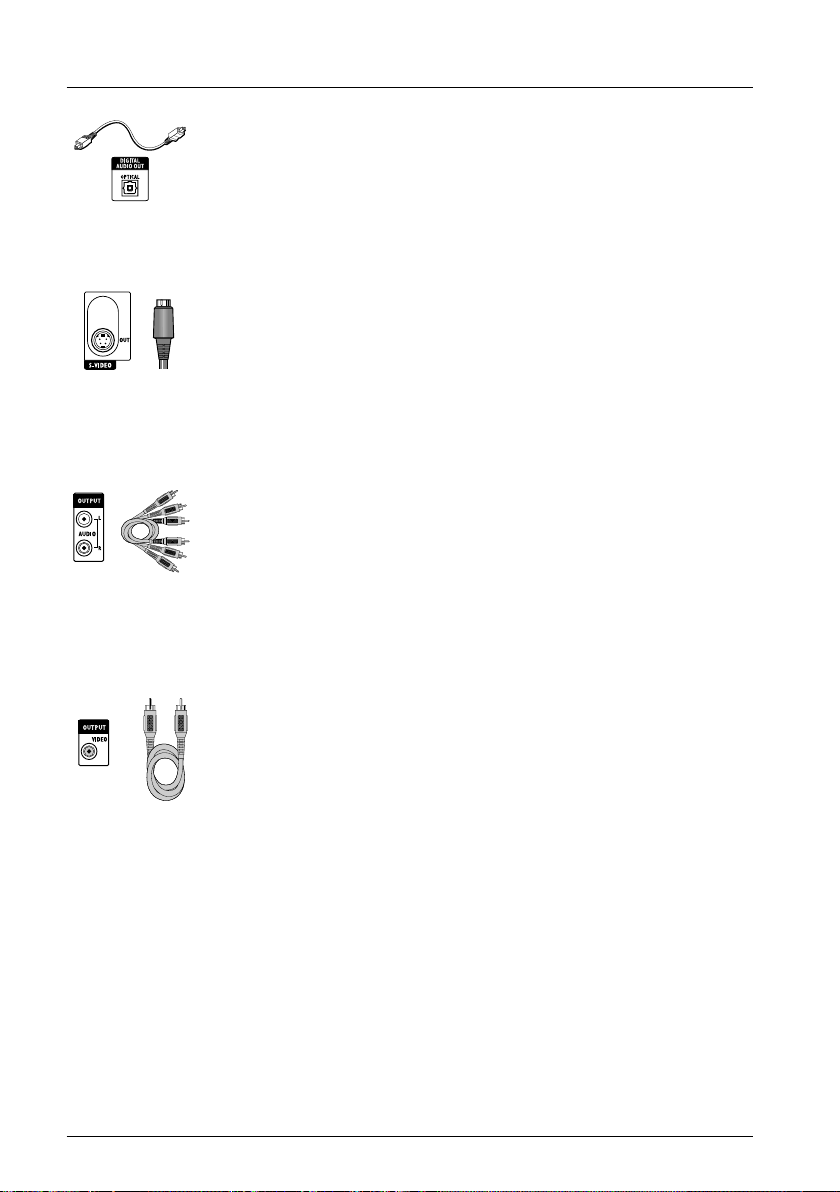
Połączenia i ustawienia
12
Gniazdka i kable (wyjścia)
4 -
Wyjście Światłowodowe (DIGITAL AUDIO OUT)
Cyfrowy dźwięk odtwarzanej płyty pojawia się w sposób ciągły na wyjściu
światłowodowym Twojej nagrywarki DVD. Używaj tego gniazdka do
podłączenia do dekodera lub wzmacniacza Dolby Digital, DTS lub MPEG.
5 -
Wyjście S-Video (Y/C) (S-VIDEO OUT)
Z wyjścia S-Video wychodzi sygnał wideo gorszej jakości niż w przypadku
wyjścia Peritel (Scart). Jednak sygnał S-Video umożliwia uzyskanie lepszej
jakości obrazu niż wyjście wideo-kompozytowe, gdyż w sygnale wizji kolor
(C) jest odseparowany od czerni i bieli (Y).
Uwaga: Nie zapomnij podłączyć również kabli audio, gdyż przewód S-Video
transmituje obrazy, a nie dźwięk.
6-
Wyjścia audio (OUTPUT L, R)
Analogowy dźwięk odtwarzanej płyty pojawia się w sposób ciągły na dwóch
wyjściach audio L i R nagrywarki DVD. Jeżeli nie instalujesz aparatury w
polecany sposób na gniazdku Peritel (Scart) do telewizora (paragraf 3 na
stronie 3), musisz oprócz podłączeń wideo (CVBS lub S-VIDEO) podłączyć
również wyjścia Audio L i R nagrywarki DVD do wejść Audio L i R swojego
telewizora (bądź wzmacniacza).
Uwaga: Gniazdka i kable audio różnią się na ogół kolorem (biały dla kanału lewego i
czerwony dla kanału prawego).
7 -
Wyjście wideo-kompozytowe (
CVBS
) (OUTPUT COMPOSITE VIDEO)
Wyjście wideo koloru żółtego zwane jest również wyjściem wideokompozytowym (lub też CVBS). Jakość obrazu z wyjścia wideo jest gorsza
niż w przypadku pozostałych połączeń wideo. Korzystaj z tego gniazdka
tylko w przypadku, gdy wszystkie pozostałe są już zajęte.
Gniazdo i kabel
światłowodowy na
cyfrowe sygnały
dźwięku
Gniazdo i kabel
Ushiden na sygnały
Wideo Y/C, zwane
również S-Video
Gniazdka i kable
RCA na analogowe
sygnały audio L i R
Gniazdo i kabel RCA
na sygnał Wideo
CVBS zwany
również
Kompozytowym
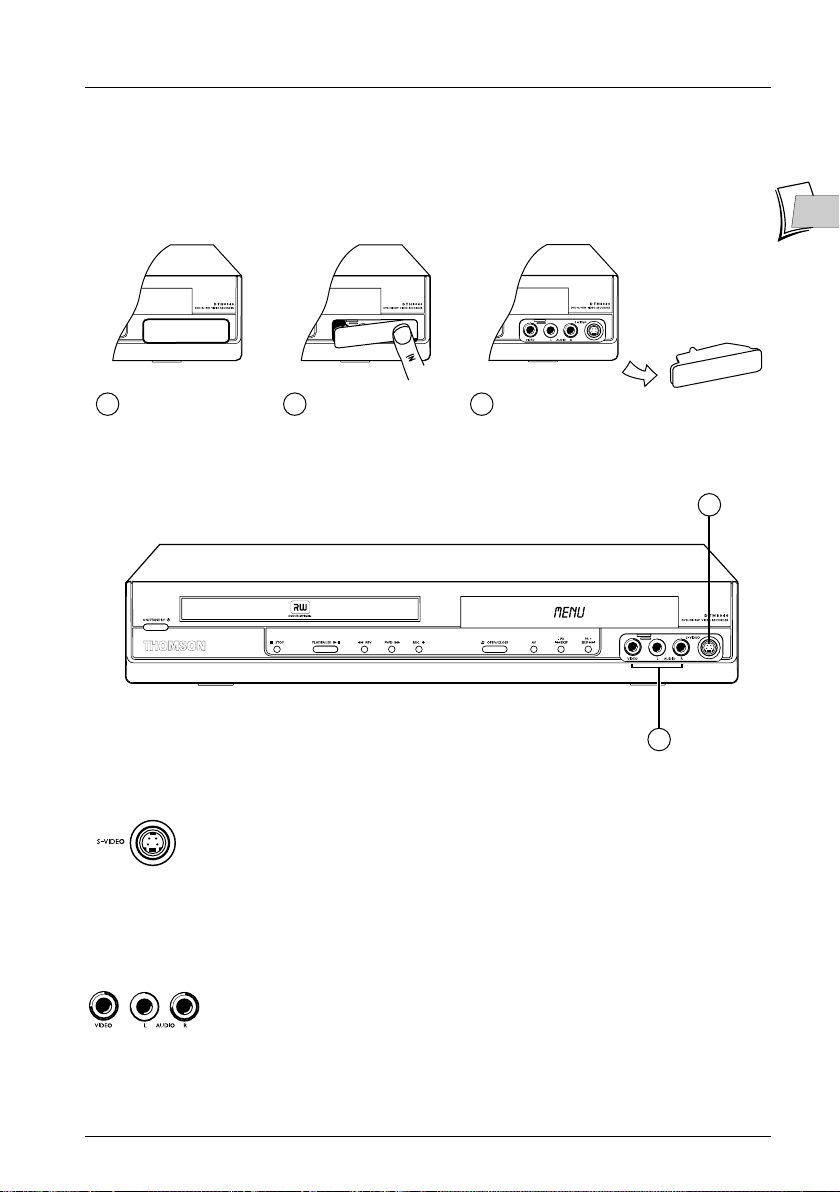
Połączenia i ustawienia
13
PL
PL
Gniazdka z przodu (wejścia)
1 -
Gniazdko S-Video
Do podłączenia przenośnej kamery wideo lub innego aparatu S-Video.
Uwaga: Nie zapomnij podłączyć również kabli audio, gdyż przewód S-Video
przekazuje obrazy, a nie dźwięk.
2-
Gniazdka AV (Audio/Video)
Gniazdka AUDIO-VIDEO ułatwiają przeglądanie i przegrywanie sekwencji
wideo z przenośnej kamery lub innego urządzenia AV emitującego sygnał
video - kompozytowy oraz analogowy dźwięk stereo.
Gniazdka znajdujące się na panelu przednim ułatwiają podłączenie kamery aby oglądać lub
przegrywać obrazy i dźwięk.
2
1
1 2 3
Gniazdka znajdują
się za osłoną.
Naciśnij tutaj. Uchyl osłonę aby
dostać się do gniazdek.
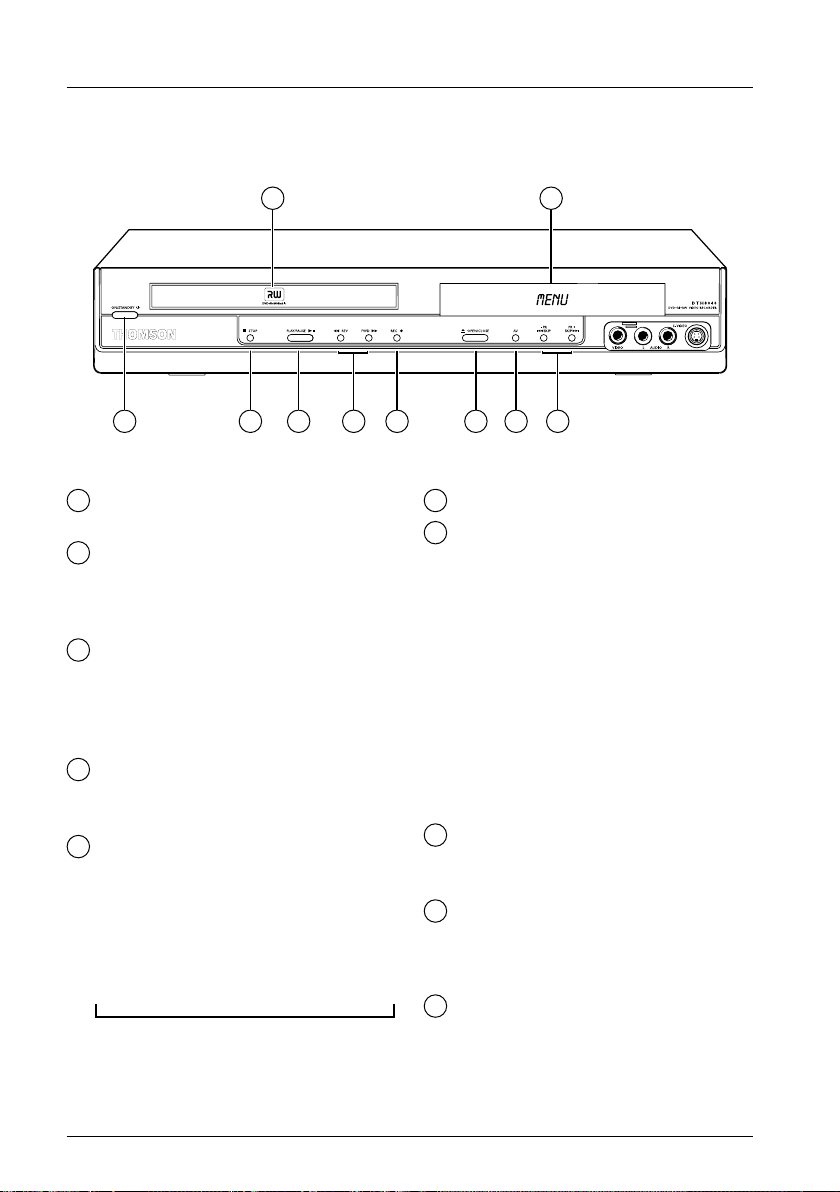
Połączenia i ustawienia
14
Przyciski na panelu czołowym
ON/STANDBY - Uruchamia lub wyłącza
nagrywarkę DVD.
STOP - Zatrzymanie odtwarzania
(1 naciśnięcie) lub zatrzymanie trwającego
właśnie nagrania z menu Channel (Kanał)
(2 naciśnięcia).
PLAY / PAUSE
- Aby odtwarzać płytę umieszczoną w
szufladce (
10) nagrywarki DVD.
- Stopklatka (DVD), pauza dźwięku (CD
audio lub mp3).
G
REV / FWD
F
Szybkie przewijanie do przodu lub do tyłu
(patrz strona 32).
RECORD - Uruchomienie nagrywania
programu telewizyjnego (zapala się
czerwona lampka) i ewentualnie ustawianie
czasu trwania nagrania (kilkakrotne
naciśnięcie przycisku). Każde naciśnięcie
przycisku
RECORD wydłuża czas nagrania
o 30 minut.
OPEN/CLOSE - Otwiera i zamyka stację.
AV - Wybiera źródło sygnałów
audiowizualnych (kanały lub aparatura
podłączona do gniazdek AV):
PR 1 ,2 ,3 - Kanał 1, 2, 3.
AV 1 - Aparat podłączony do gniazdka AV1
(telewizor, dekoder).
AV 2 - Aparat podłączony do gniazdka
AV2 (odbiornik telewizji satelitarnej,
dekoder).
AV 3 - Gniazdka AUDIO/VIDEO na
panelu czołowym.
AV 4 - Gniazdka AV (S-VIDEO lub
AUDIO/VIDEO) na tylnej ściance
urządzenia.
PR- / PR+ / IGSKIP
F
I
Zmiana kanału (patrz strona 19).
Przeskok o rozdział (patrz strona 33).
WYŚWIETLACZ: wskazuje tryb
funkcjonowania nagrywarki DVD
(patrz strona 15).
Regulacja jaskrawości (strona 52).
Stacja na płyty.
1
2
3
4
5
6
7
8
9
10
0h30 1h00 1h30 2h00 2h30 3h00
21 3 5 6 7
10
9
84
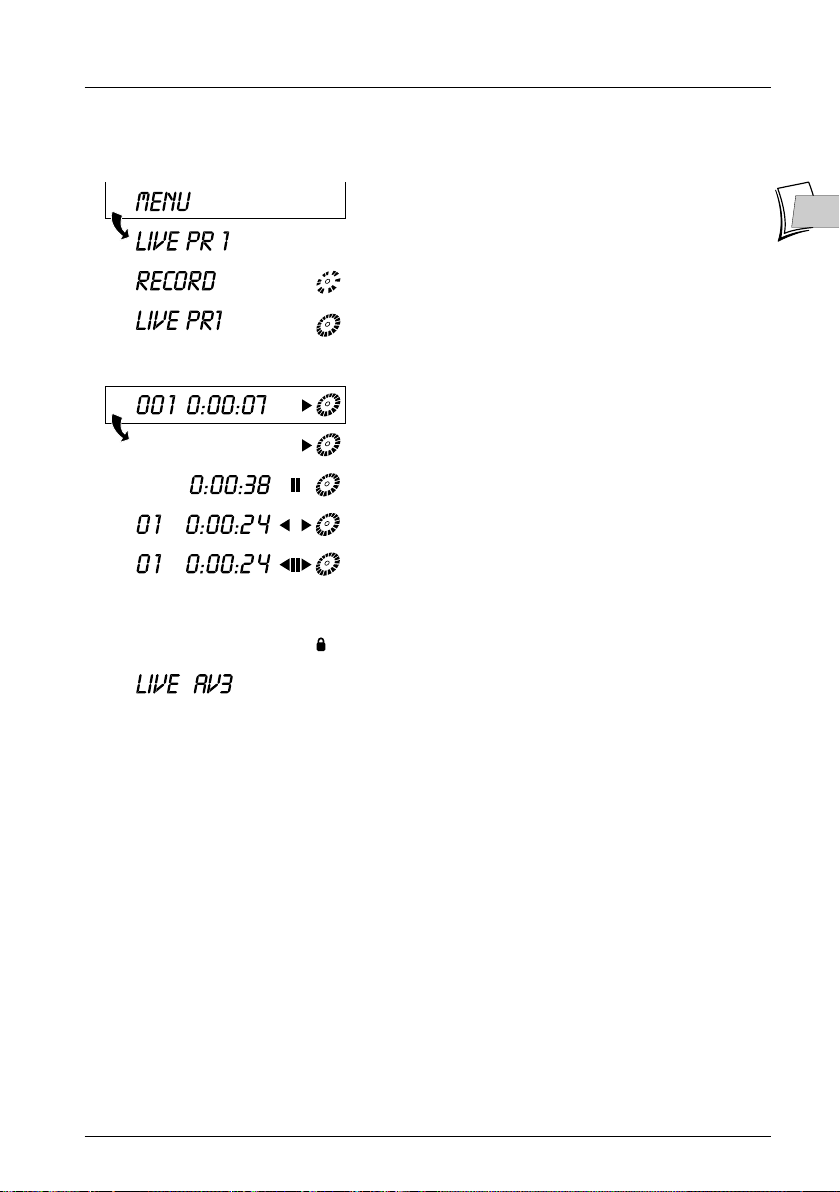
Połączenia i ustawienia
15
PL
PL
Komunikaty na wyświetlaczu
Funkcje TV
Funkcje z płytą
Inne wskazówki
- Menu główne na ekranie (urządzenie w trybie 'Stop').
Nie wybrano żadnej funkcji.
- Bezpośrednie przeglądanie.
Włączony tryb TV; oglądany kanał 1.
- Początek nagrania programu TV z wybranego kanału.
- Kanał 1 w trakcie nagrywania.
- Odtwarzanie płyty DVD.
- Odtwarzanie płyty CD Audio lub VCD.
- Pauza CD Audio lub stopklatka (DVD,VCD).
- Wskazanie uaktywnienia funkcji Blokady.
(patrz strona 49).
- Wskazanie wybranego źródła:
•
AV 2 :AV2: Gniazdko wejściowe AUDIO/VIDEO na panelu
tylnym.
•
AV 3 : Gniazdka wejść AUDIO/VIDEO na panelu
czołowym.
•
AV 4 : Gniazdka wejść AV/ S-VIDEO lub
AUDIO/VIDEO na tylnej ściance.
- Szybkie przewijanie w przód () lub w tył ().
- Zwolnione przewijanie w przód (
K
) lub w tył (
K).
Uwagi na temat komunikacji z nagrywarką DVD (menu i paski)
• Menu płyt: każda płyta DVD posiada menu, którego wygląd i uporządkowanie zależą od
edytora płyty. Menu główne płyty wyświetla się na ekranie po załadowaniu płyty DVD
i rozpoczęciu odtwarzania. Możesz także, w każdej chwili, wyświetlić menu główne płyty
za pomocą przycisku
MENU.
• Paski odtwarzacza: podczas odtwarzania płyt możesz wyświetlać paski lub usunąć je
przyciskiem
INFO z pilota. Paski składają się z szeregu ikon, a pojawiają się u góry ekranu.
• Menu odtwarzacza: Nagrywarka DVD posiada menu, umożliwiające korzystanie z funkcji,
których nie można uruchomić przyciskami pilota. Menu odtwarzacza wyświetla się tylko,
gdy odtwarzacz nie odtwarza płyty (w trybie 'STOP').
Uwaga: Każde z ustawień urządzenia działa tylko w przypadku, gdy odnośna funkcja została przewidziana
w edytorze płyty. Jeżeli na przykład wybierzesz ikonę napisów na pasku, to napisy pojawią się tylko wtedy,
gdy rzeczywiście istnieją na płycie. Jeżeli jakieś menu bądź ikona pojawiają się w postaci "wygaszonej",
oznacza to, że takiej funkcji nie ma na płycie.
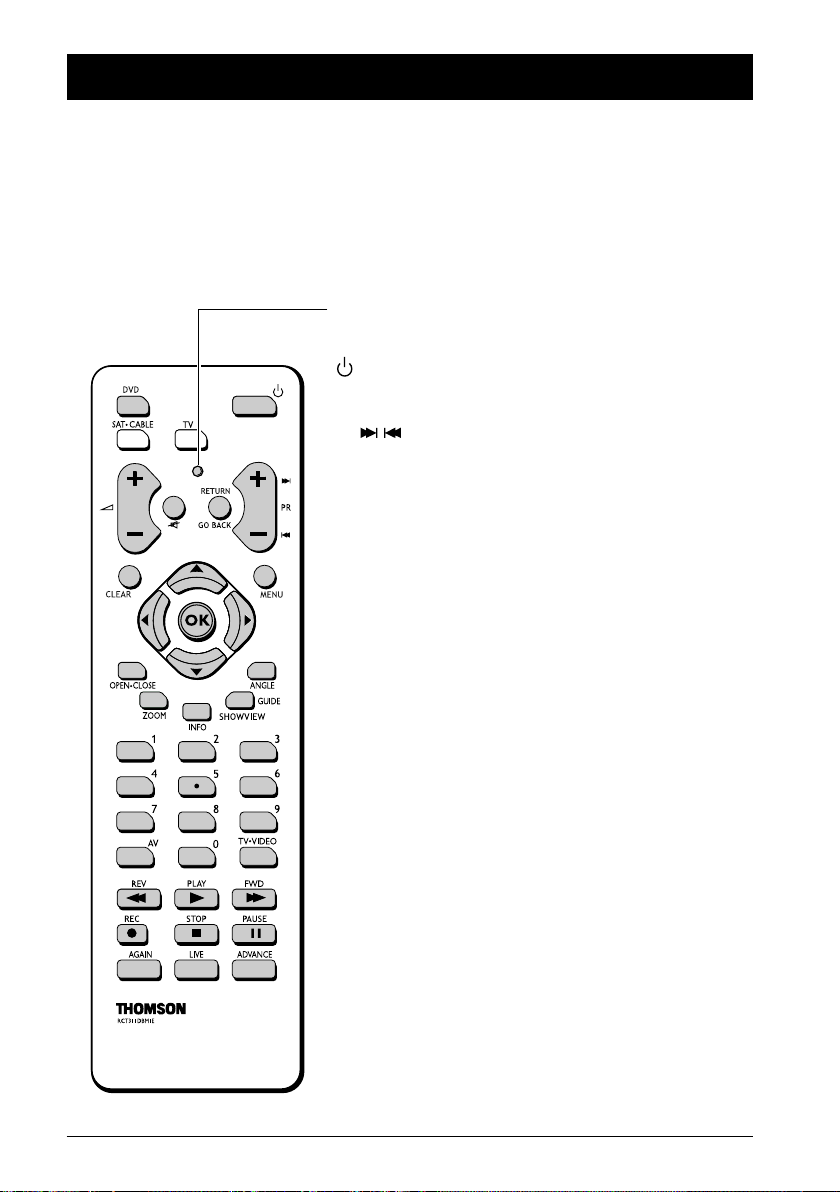
16
Pilot
Pilot dostarczany wraz z nagrywarką DVD jest przyrządem typu "3 w 1". Umożliwia sterowanie
funkcjami 3 aparatów: nagrywarki DVD, telewizora i odbiornika telewizji satelitarnej bądź kablowej.
W ten sposób masz 3 piloty w jednym dzięki trzem trybom pracy - DVD, TV bądź SAT•CABLE które wybiera się odrębnymi klawiszami. Na tej stronie opisano przyciski, które umożliwiają
sterowanie nagrywarką DVD (w trybie DVD).
Uwaga: Poniżej opisane funkcje zależą od odtwarzanych płyt i/lub plików.
Opis funkcji TV i SAT•CABLE podano na następnej stronie.
Opis przycisków w trybie DVD
Lampka - sygnalizuje stan pilota w trakcie programowania do
współpracy z innym aparatem. Sygnalizuje również wyczerpanie
baterii (po naciśnięciu jednego z przycisków zaczyna migotać.
Włącza lub wyłącza nagrywarkę DVD.
DVD Ustawia pilota w trybie DVD (naciśnij jeden raz) a
następnie umożliwia kierowanie nagrywarką DVD.
PR Przewija do przodu lub w tył (DVD) bądź włącza
odtwarzanie kolejnej lub poprzedniej ścieżki (CD).
RETURN Zawraca do poprzedniego menu.
MENU Wyświetla menu odtwarzanej płyty DVD.
CLEAR Usuwa menu lub pasek z ekranu telewizora.
OPEN.CLOSE
Otwiera lub zamyka stację płyt w nagrywarce DVD.
ZOOM Aby powiększyć odtwarzany obraz w zwolnionym
tempie lub w trybie stopklatka.
INFO Wyświetla pasek informacyjny nagrywarki DVD
na ekranie telewizora podczas odtwarzania płyty.
SHOWVIEW Wyświetla ekran programowania z numerem
przewodnika.
ANGLE Otwiera opcje wyboru kąta ujęcia na płycie, o ile
płyta je posiada.
(JPEG) Aby obrócić obraz o 90°.
0 do 9 Klawiatura numeryczna, z której wprowadza się
dane - takie jak numer rozdziału czy ścieżki - lub
dokonuje wyboru z różnych menu.
TV.VIDEO Przejście z obrazów DVD na obraz telewizyjny,
podłączony do wejścia AV1.
REV Szybkie cofnięcie do początku podczas odtwarzania
płyty.
PLAY Rozpoczęcie odtwarzania płyty.
FWD Szybkie przewijanie do przodu podczas
odtwarzania płyty.
REC Nagranie oglądanego programu TV na zapisywalnej
płycie (DVD+R / DVD+RW).
STOP Zatrzymanie odtwarzania lub nagrania; pozwala
wyświetlić menu odtwarzacza.
PAUSE Umożliwia pauzę w odtwarzaniu lub stopklatkę
(DVD).
AGAIN Skok w tył - przegląd ostatnich sekund odtwarzanej
płyty DVD.
ADVANCE Aby przesunąć o około 30 sekund (DVD) lub aby
czytać inną ścieżkę (CD audio).
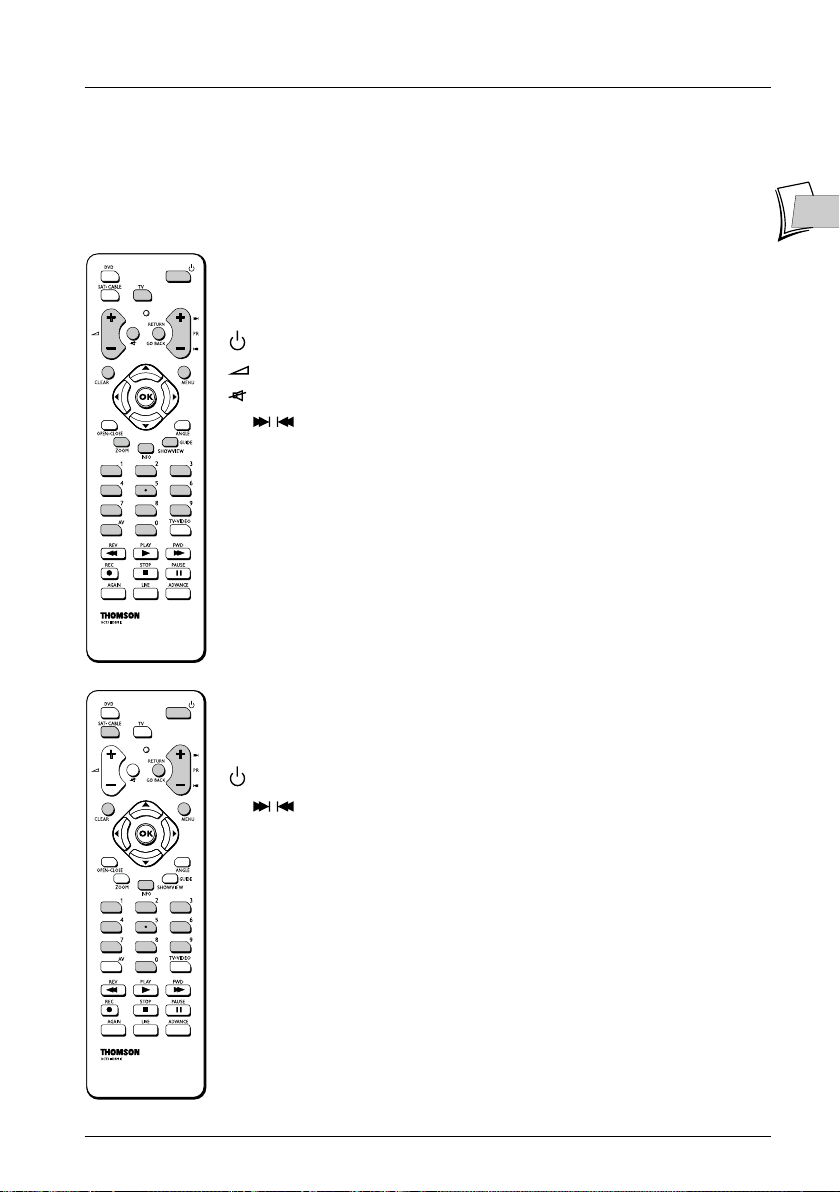
Pilot
17
PL
PL
Sterowanie telewizorem i odbiornikiem telewizji satelitarnej
lub kablowej z pilota
Pilot nagrywarki DVD jest przyrządem typu "3 w 1". Pozwala na sterowanie funkcjami 3 aparatów:
nagrywarki DVD, telewizora i odbiornika telewizji satelitarnej. Na tej stronie opisano przyciski,
którymi steruje się telewizor i odbiornik telewizji satelitarnej lub kablowej, jeżeli oba te odbiorniki
posiadają te same funkcje.
Obsługa telewizora z pilota
TV Ustawia pilota w trybie TV (naciśnij jeden raz) i umożliwia sterowanie
telewizorem.
Włącza lub wyłącza telewizor.
Reguluje głośność.
Wyłącza lub włącza ponownie dźwięk.
PR Zmienia kanał lub wybiera wejście AV.
AV Wybiera wejście AV.
0 do 9 Klawiatura numeryczna, z której wprowadza się dane lub zmienia kanał.
MENU Wyświetla menu główne telewizora.
RETURN Zawraca do poprzedniego menu.
CLEAR Usuwa menu lub informacje z ekranu.
Uwaga: Kolorowe przyciski umożliwiają korzystanie z funkcji teletekstu w
telewizorach.
Obsługa odbiornika telewizji satelitarnej lub kablowej z pilota
SAT.CABLE Ustawia pilota w trybie SAT•CABLE (naciśnij jeden raz), a ponadto
umożliwia obsługę odbiornika telewizji satelitarnej lub kablowej.
Włącza lub wyłącza odbiornik telewizji satelitarnej lub kablowej.
PR Zmienia kanał.
0 do 9 Klawiatura numeryczna, z której wprowadza się dane lub zmienia kanał.
MENU Wyświetla menu główne odbiornika telewizji satelitarnej lub kablowej.
RETURN Zawraca do poprzedniego menu.
CLEAR Usuwa menu lub informacje z ekranu.
Uwaga: kolorowe przyciski pozwalają na dostęp do tych samych funkcji, co kolorowe
przyciski na pilocie sterowanego urządzenia.
Pilot - Kod A-B
W przypadku niektórych aparatów (zestawy TV/DVD bądź dodatkowy
odtwarzacz DVD) istnieje możliwość sterowania odtwarzaczem DVD
innego aparatu za pomocą pilota nagrywarki DVD. Jeżeli taka możliwość
istnieje, możesz przestawić pilota i nagrywarkę DVD na inny kod, zwany
kodem B (ustawienia na stronie 58).
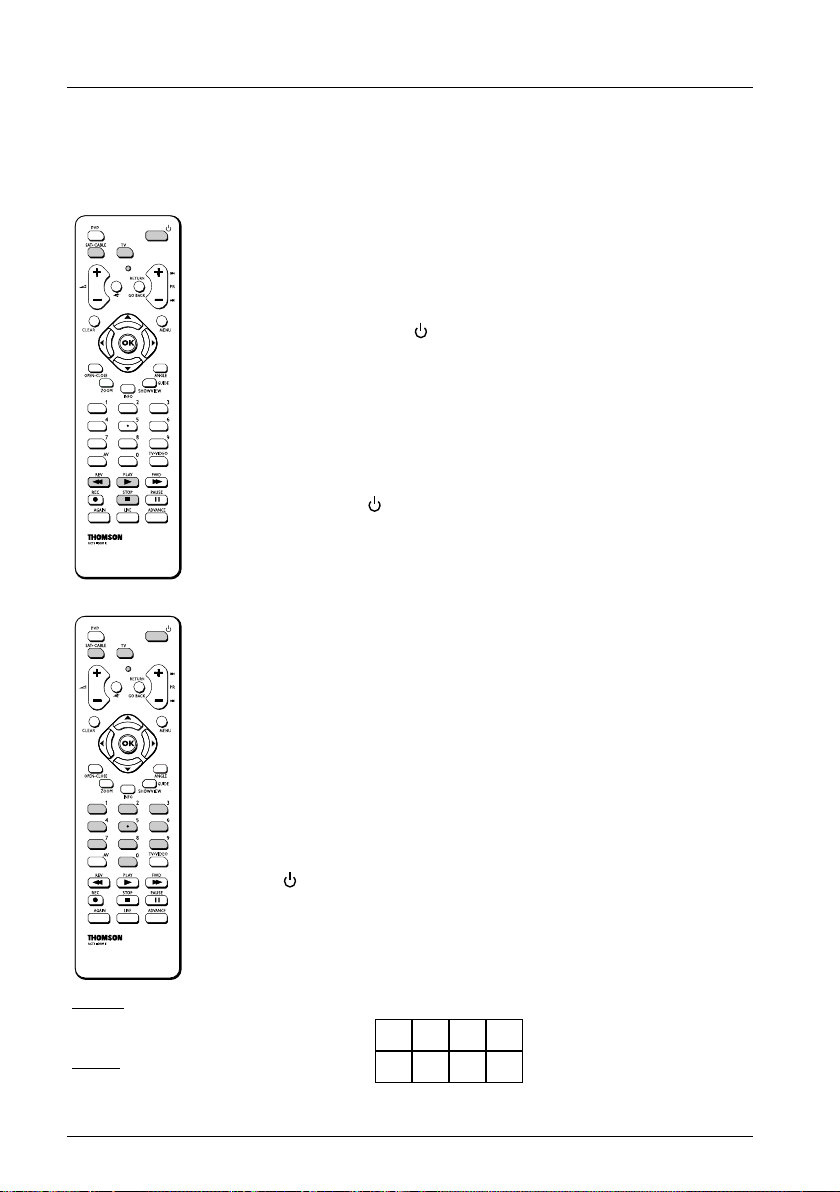
Pilot
18
Programowanie pilota
Jeżeli nie udaje się sterować odbiornikiem telewizji satelitarnej (lub kablowej) lub telewizorem z
pilota, należy przeprowadzić konfigurację pilota. Proponujemy dwie metody: automatyczne
wyszukiwanie kodu lub programowanie ręczne.
Automatyczne wyszukiwanie kodu
Metoda ta pozwala na automatyczne wyszukanie najlepiej przystosowanego
kodu dla Państwa urz
ą
dzenia.
1.
Włą
czyć urządzenie, którym chcemy sterować.
2. Nacisnąć na przycisk w pilocie odpowiadaj
ą
cy sterowanemu urządzeniu i
jednocze
ś
nie na przycisk . Przetrzymać aż zapali się światełko w
pilocie. Pu
ś
cić przyciski.
3. Skierować pilota w stronę urz
ą
dzenia i nacisnąć na przycisk
PLAY.
Poczekać aż
ś
wiatełko przestanie mrugać. Jeśli urządzenie nie przeszło w
tryb czuwania w przeci
ą
gu pięciu sekund, nacisnąć ponownie na przycisk
PLAY w celu odszukania odpowiedniego kodu na następnych planszach.
Powt
ó
rzyć, aż do przejścia urządzenia w tryb czuwania. Istnieje 20
możliwo
ś
ći kodów.
4. Kiedy urz
ą
dzenie znajduje się w trybie czuwania, należy nacisnąć na
przycisk czuwania na panelu przednim urz
ą
dzenia w celu ponownego
włą
czenia. Następnie nacisnąć na przycisk REV aby na nowo przejść w
tryb czuwania.W razie konieczności spr
ó
bować jeszcze raz, aż do
przejścia urz
ą
dzenia w tryb czuwania.
5. Nacisnąć na przycisk STOP przytrzymuj
ą
c go aż do zgaśnięcia świate
ł
ka
w pilocie.
Ręczne programowanie
Metoda ta pozwala na ręczne wyszukanie najlepiej przystosowanego kodu dla
Państwa urz
ą
dzenia.
1.
Włą
czyć urządzenie, którym chcemy sterować.
2. Nacisnąć na odpowiedni przycisk w pilocie. Trzymać przycisk w po
ł
ożeniu
wciśniętym i wprowadzić jeden z trzycyfrowych kodów odpowiadaj
ą
cych
marce posiadanego urz
ą
dzenia (wstawić naprzeciw znaki grupy Thomson,
pozostałe znaki w broszurze “załączone dokumenty” dołączonej do tej
instrukcji).
W wypadku, gdy światałko pilota mruga kod został błędnie wprowadzony lub
zaprogramowanie jest niemożliwe.
3. Skierować pilota w stronę urz
ą
dzenia i nacisnąć na odpowiedni przycisk
(vcr lub dvd). Przeł
ą
czyć urządzenie w stan czuwania za pomocąprzycisku
pilota .
Jeśli nie przechodzi w stan czuwania, należy spr
ó
bować innego kodu.
W zależności od roku wprowadzenia do sprzedaży oraz modeli urządzeń, niektóre
funkcje mogą być niedostępne.
Niektóre kody obejmują więcej funkcji niż pozostałe. Radzimy wypróbować,
które funkcje działają i ewentualnie, wprowadzić inny kod.
Tutaj zapisujemy najwłaściwszy(e) kod(y).
Uwaga: Po każdej zmianie ogniw należy pamiętać o ponownym
zaprogramowaniu kodu.
TV
SAT•CABLE
Kody SAT: 5000, 5001,
5031, 5037, 5043, 5064,
5065, 5066, 5058, 5084.
K
ody TV: 1000, 1001,
1002, 1016, 1024, 1033,
1041, 1051, 1089, 1096,
1127, 1128, 1129, 1130,
1134, 1135, 1148, 1151.

19
Funkcje nagrywania
PL
PL
Oglądanie programów TV
1. Włącz telewizor.
2. Włącz nagrywarkę DVD przyciskiem ON/STANDBY. Wyświetlacz nagrywarki DVD, który
pokazywał dotąd bieżący czas, pokaże teraz wyraz
MENU.
• Po kilku chwilach na ekranie telewizora pokaże się menu główne odtwarzacza.
• Funkcja Watch TV (Oglądanie TV) jest już wybrana.
Uwaga: Jeżeli nie korzystasz z aparatu, wyłącz go. Unikniesz
ewentualnych problemów z wyborem gniazdek lub innych.
Jeżeli na ekranie telewizora nie wyświetla się menu główne,
sprawdź i/lub wybierz w telewizorze wejście Peritel (Scart), do
którego podłączono nagrywarkę DVD (patrz strona 3 - wybór
AV1). Zwykle wyboru dokonuje się za pomocą przycisku AV na
pilocie telewizora.
Chwilowe wyświetlenie logo THOMSON znaczy, że oszczędzacz
ekranu uaktywnił się; naciśnij przycisk
OK aby wyświetlić menu.
3. Naciśnij przycisk OK pilota lub jeden z przycisków PR+/PR- na panelu czołowym.
• Pojawiają się obrazy ostatniego oglądanego kanału.
• Przez kilka sekund obrazom towarzyszą informacje o kanale i bieżącym programie. Po kilku
sekundach informacje te znikną.
Uwaga: Kiedy u gór y ekranu wyświetla się pasek z informacjami,
możesz wybrać kanał audio (o ile stacja taki proponuje)
przyciskiem pilota.
Jeżeli chcesz ponownie wyświetlić informacje, naciśnij przycisk
INFO pilota.
Aby zmienić program
Zmień kanał przyciskiem PR+/PR- lub z klawiatury numerycznej pilota. Aby wybrać program
urządzenia podłączonego do Twojej nagrywarki DVD (Odbiornik satelitarny) lub aby odtwarzać
obrazy z magnetowidu, używaj przycisku AV pilota lub naciśnij kilkakrotnie przycisk
PR+/PR- aby
wybrać jedno lub 3 gniazdka (
AV1 , AV 2, AV3), do których faktycznie podłączone jest urządzenie.
Uwaga: w razie potrzeby, patrz na schematach połączeń na stronie 9 i 10.
Bieżąca godzina.
Numer i nazwa wybranego
na nagrywarce DVD kanału.
Informacje odnoszące się do dźwięku kanału i do wyboru kanałów
audio.Wybór możliwy za pomocą przycisku pilota.
Uwaga: dźwięk NICAM jest dźwiękiem cyfrowym, kompatybilnym z telewizorami analogowymi. Jest on
emitowany na niektórych kanałach i przekazywany przez niektóre nadajniki w niektórych krajach
europejskich. NICAM (Near Intantaneously Companded Audio Multiplex) jest także używany do emitowania
programów stereofonicznych Dolby Surround lub do jednoczesnego emitowania w dwóch językach lub dwóch
różnych dźwięków (przeznaczony dla niewidomych lub słabo widzących).

Funkcje nagrywania
20
Nagrywanie bieżącego programu
Nagrywarka DVD posiada taką samą funkcję nagrywania jak wszystkie magnetowidy. Pozwala
nagrywać programy na płytach z rodziny DVD (DVD+R,DVD+RW). Dla tej samej płyty czas
nagrywania zależy od regulacji jakości, którą możesz uregulować w zależności od czasu
pozostałego na płycie. Nagrywanie można rozpocząć natychmiast lub zaplanować na później.
Nagrywanie odroczone (programowane) opisano na stronie 22. Jeżeli chcesz rozpocząć
nagrywanie od zaraz, postępuj według poniższych wskazówek.
Odnośnie płyt:Wybieraj płyty dobrej jakości.Aby uniknąć problemów, wybieraj znane marki, np.: Imation,Maxell,
Philips, Ricoh,Verbatim, Sony...
4. Otwórz stację przyciskiem OPEN/CLOSE. Włóż płytę do stacji napisami do góry (napisy na
płytach nagrywanych obustronnie są nanoszone koncentrycznie wokół centralnego otworu po
obu stronach płyty). Zamknij stację przyciskiem
OPEN/CLOSE.W razie potrzeby wybierz
jakość nagrywania w zależności od czasu pozostałego na płycie. Patrz w paragrafie Jakość
nagrywania na stronie 53.
Uwaga: Formatowanie Płyty - Jeżeli po raz pierwszy wkładasz płytę DVD+RW do napędu odtwarzacza,
nagrywarki DVD powinien sformatować płytę. Ten proces zajmuje kilka minut, jednak możesz rozpocząć
nagrywanie płyty prawie zaraz po uruchomieniu procesu formatowania (mniej więcej po 10 - 20 sekundach).
W tym czasie na wyświetlaczu pokazuje się napis FORMAT DSC.
5. Naciśnij raz przycisk REC na pilocie lub przycisk RECORD na panelu czołowym urządzenia
nagrywarki DVD: w ten sposób uruchamiasz nagrywanie bieżącego programu do końca płyty.
Aby nagrywać w określonym okresie czasu, naciśnij kilkakrotnie przycisk
REC. Każde
naciśnięcie przycisku wydłuża czas o 30 minut do 3 godzin, jeśli pozwala na to wybrana jakość
nagrywania i czas pozostały na płycie (patrz strona 53).
• Rozpoczyna się nagranie.
• Na wyświetlaczu nagrywarki DVD pojawia się napis
RECORD. Na panelu czołowym zapala
się czerwona lampka, która sygnalizuje rozpoczęcie procesu nagrywania.
• W kilka sekund później na ekranie telewizora pojawia się pasek informacyjny. Wyświetlone
informacje potwierdzają kanał, program w trakcie nagrywania i czas pozostały na płycie.
Uwaga: Po kilku sekundach znika pasek informacyjny. Możesz go przywołać naciskając przycisk INFO na pilocie.
Zmiana kanału podczas nagrywania nie jest możliwa. Jeżeli chcesz oglądać inny kanał podczas nagrywania,
wybierz ten kanał pilotem telewizora bezpośrednio z telewizora.
Przy każdym nagraniu nazwa i parametry programu nagrywanego na płycie są zapamiętywane automatycznie
w bibliotece nagrywarki DVD. Biblioteka może zawierać do 200 nazw programów nagranych na różnych płytach.
Jeżeli chcesz przejrzeć nagrane programy, przeczytaj opis menu Disc (Płyta) na stronie 42.
Jeżeli chcesz przejrzeć bibliotekę, przeczytaj opis menu Disc Library (Biblioteka) na stronie 26.

Funkcje nagrywania
21
PL
PL
Zatrzymywanie nagrania
Naciśnij dwukrotnie przycisk STOP.
• Dla płyty DVD+R, jeśli nie wykonujesz innego nagrywania, musisz “dokończyć formatowanie”
płyty aby można było ją czytać na innych odtwarzaczach kompatybilnych z płytami DVD+R.
Procedura zamknięcia płyty DVD+R jest szczegółowo przedstawiona poniżej. Jeśli nie
zamkniesz płyty DVD+R, będzie ona gotowa do późniejszych innych nagrań, o ile nie zostanie
wysunięta z szufladki.W ten sposób, możesz ją spokojnie przechowywać. Możesz także
kasować zapisy na płycie ale stracisz odpowiadający im okres czasu. Na ich miejsce nie
możesz zapisać innych tytułów.
• Dla płyt D
VD+RW
funkcja ta nie istnieje. Zastąpiona jest ona funkcją, która zapewnia
kompatybilność płyty jeżeli dodałeś lub usunąłeś zakładki rozdziałów za pomocą menu
edycyjnego. Dla niektórych odtwarzaczy, musisz zapewnić kompatybilność płyty nawet
bez wykonania operacji na rozdziałach.
Uwaga: Jeżeli naciśniesz przycisk STOP tylko raz, pojawi się okno potwierdzenia. Jeżeli naciśniesz ten
przycisk drugi raz, zatrzymasz nagranie. Możesz również wznowić nagranie: wybierz tę opcję przyciskami
i potwierdź przyciskiem OK. Na zakończenie każdego nagrywania, Twoja nagrywarka DVD
przygotowuje, przez kilka sekund, główne menu płyty. Menu to składa się z ilustracji przedstawiających
pierwsze obrazy każdego tytułu.
Oglądanie nagrań opisano na stronie 42.
Zamknięcie płyty DVD+R lub DVD+RW
Kiedy płyta jest pełna lub kiedy nie chcesz nagrywać innych programów, należy zamknąć płytę aby
mogła być odtwarzana przez inne odtwarzacze kompatybilne z formatem płyty. Jeśli nie wykonasz
tej operacji, będziesz mógł nadal odtwarzać płytę na w Twojej nagrywarce DVD.
1. Z płytą umieszczoną w napędzie nagrywarki DVD.
2. Z menu głównego, wybierz Disc (Płyta) za pomocą przycisku lub następnie potwierdź za
pomocą
OK.
3. Wybierz Disc Title Menu (Menu tytułów) za pomocą przycisku lub i potwierdź za
pomocą
OK. Zostaje wyświetlone menu tytułów. Zostaje wybrana nazwa płyty. Naciśnij OK
aby wyświetlić funkcje płyty.
4a. Dla płyty D
VD+R
:
Wybierz Finalize Disc (Dokończyć formatowanie płyty) za pomocą przycisku lub
i potwierdź za pomocą
OK.Twoja nagrywarka DVD zamyka sesję płyty i przygotowuje ekran
główny składający się z ilustracji przedstawiających każdy nagrany tytuł. Podczas tej operacji
napis
FINALIZING (ZAMYKANIE) pozostaje wyświetlony na wyświetlaczu i znika kiedy płyta
jest gotowa.
4b. Dla płyty DVD+RW:
Wybierz Make compatible (Zapewnić kompatybilność) za pomocą przycisku lub
i potwierdź za pomocą
OK.Twoja nagrywarka DVD zamyka sesję płyty i przygotowuje ekran
główny złożony z ilustracji przedstawiających każdy nagrany tytuł.
Uwaga: należy Zapewnić kompatybilność płyty DVD+RW jeżeli dodałeś lub skasowałeś zakładki rozdziałów
aby można było ją odtwarzać na innych odtwarzaczach płyt DVD.

Funkcje nagrywania
22
Programowanie nagrania
Dzięki funkcji programowania możesz ustawić nagranie programu w przyszłości. Programowanie
może być ręczne - opisano je niżej - lub za pomocą funkcji S
HOWV
IEW
®
, opisanej na stronie 24.
Otwórz stację przyciskiem
OPEN/CLOSE.Włóż płytę do stacji napisami do góry. Zamknij stację
przyciskiem
OPEN/CLOSE lub przyciskiem PLAY.
1. Z menu głównego (przycisk MENU lub w trybie stop) wybierz funkcję Timers
(Programowanie) przyciskiem lub , a potem potwierdź przyciskiem
OK.
• Pojawia się ekran Timers. Zawiera on listę wszystkich odroczonych nagrań, które już
zaprogramowano ręcznie - jak objaśniamy dalej - lub za pomocą funkcji S
HOWVIEW
®
opisanej szczegółowo na stronie 24. Jeżeli nie zaprogramowano dotąd nic, na ekranie
wyświetli się wyłącznie napis Add Timer.
2. Naciśnij przycisk OK.
• Pojawia się menu programowania. Z tego menu możesz zdefiniować wszystkie parametry
odroczonego nagrania.Wybieraj każdy parametr przyciskiem lub i wprowadzaj
odnośne dane z klawiatury numerycznej bądź przyciskiem jak opisano niżej.
Uwaga: Nagr ywarka DVD może zapamiętać parametry
8 różnych programów. Jeżeli dwa programy zachodzą na siebie,
pojawi się komunikat ostrzegawczy.
3. Name (Nazwa)
Programowanie musi mieć nazwę. Nadajesz ją naciskając przycisk
INFO: otwiera się tabela
znaków. Nazwę nagrania składasz litera po literze za pomocą przycisków , , , i
OK.
Po złożeniu nazwy potwierdź ją: wybierz przyciskiem funkcję Keep Timer (Potwierdź).
Następnie naciśnij
OK.
4. Channel (Kanał)
a) Z klawiatury numerycznej pilota wprowadź numer kanału (powinno się wyświetlić Pr --)
lub przewiń listę kanałów z pamięci nagrywarki DVD przyciskiem
PR+/PR-.
b) Inne rozwiązanie: przyciskiem wybierz jedno z wejść Audio-Wideo (AV2,AV3, AV4), do
którego podłączono aparat (odbiornik telewizji satelitarnej lub kablowej) (przyporządkowanie
wejść opisano na stronie 14).
Uwaga: wybór gniazdka AV2 pozwala programować nagrywanie programu z odbiornika satelitarnego
(włączonego lub także zaprogramowanego) podłączonego do tego gniazdka.Wybór gniazdka AV2 uaktywnia
funkcję AV Timer (uaktywnienie programowania za pomocą gniazdka AV).
5. Day (s) (Dzień (dni))
Z klawiatury numerycznej pilota wprowadź datę, jeżeli nagrania nie przewidujesz na ten sam
dzień i/lub wybierz okres nagrania przyciskiem .
Once (Raz): nagrywanie wybranego programu zgodnie ze zdefiniowanymi przez ciebie parametrami.
Every Fri (Każdy PIĄTEK): nagrywanie tego samego programu tego samego dnia, każdego tygodnia,
począwszy od dziś (tu piątek).
Mon-Fri (PON-PIĄT): nagrywanie tego samego programu codziennie o tej samej godzinie od poniedziałku
do piątku.

Funkcje nagrywania
23
PL
PL
6.
Godzina rozpoczęcia i zatrzymania nagrania
Wpisz godzinę początku, następnie godzinę końca nagrywania.
W tym celu i w zależności od odbiorników możesz:
- bądź programować odbiornik na godzinę początku i godzinę końca, następnie wyłączyć
nagrywarkę DVD i odbiornik,
- bądź pozostawić odbiornik satelitarny włączony na programie do nagrywania,
programować nagrywarkę DVD, następnie wyłączyć go poprzez nagrywarkę.
Uwaga: jeśli wybrałeś AV2 w punkcie 4, nie musisz wprowadzać godziny początku i końca, ponieważ
podłączone urządzenie uaktywni i zakończy nagrywanie o godzinie określonej w menu programowania.
7. Jakość nagrania
Wybierz jakość nagrania z 6 proponowanych za pomocą przycisku .
*1: Best (Optymalna), *2: High (Wysoka), *3: Good (Dobra), *4:Normal (Normalna),
*5: Basic (Podstawowa), *6: Low (Niska).
Uwaga: Funkcja wyboru jakości nagrania umożliwia
wykorzystanie czasu na płycie DVD. Im niższa jakość, tym więcej
wolnego czasu pozostanie na płycie. Na przykład wolny czas na
czystej płycie DVD o pojemności 4,7 Gb przy jakości Low
(wynosi około 8 godzin, podczas gdy przy jakości Best )” czas
wynosi około 60 minut. Na pasku informacyjnym podczas
dokonywania tego nagrania wyświetli się cyfra z zakresu od 1
do 6. Ustawiona jakość dotyczy wyłącznie jednego nagrania.
Dla automatycznej regulacji jakości w zależności od czasu
pozostałego na płycie, uaktywnij funkcję SmartRecord™
(strona 53).
8.
VPS/PDC
Uruchom funkcję VPS/PDC przyciskiem : uruchamia ona nagrywanie w rzeczywistej
godzinie emisji. Jeżeli kanał nadaje sygnały VPS/PDC, to unikniesz w ten sposób ewentualnych
opóźnień nadawania na kanale. Ustawienie to dotyczy wyłącznie tego programowania i
kanałów odbieranych z anteny (
PR
--
).
9. Keep Timer (Zapisywanie)
Zapamiętaj programowanie wybierając funkcję Keep Timer (Zapisz) przyciskiem i
potwierdź to przyciskiem
OK.
• Pojawia się ponownie ekran Programowania. Wykonane programowanie wyświetla się teraz
na chronologicznej liście wszystkich zaprogramowanych już nagrań. Na tym ekranie można
wyświetlić tylko pięć zaprogramowanych nagrań jednocześnie na 8 możliwych. Jeżeli
zaprogramowano więcej niż pięć nagrań, możesz obejrzeć pozostałe przewijając je
przyciskiem lub .
Uwaga: Jeżeli chcesz sprawdzić (lub usunąć) parametry
programowania, wybierz nazwę programowania i naciśnij
przycisk OK. Pojawia się menu parametrów programowania.
Popraw wybrane parametr y zgodnie ze wskazówkami podanymi
w punktach od 1 do 9 lub usuń programowanie wybierając
funkcję Cancel Timer (Kasuj) i potwierdź przyciskiem OK.
10. Możesz teraz nadal używać nagrywarki DVD - wróć do menu głównego przyciskiem MENU.
Możesz również wyłączyć nagrywarkę DVD - naciśnij przycisk
ON/STANDBY - jednak
uprzednio włóż do stacji płytę DVD+R lub DVD+RW, na której pozostało tyle wolnego czasu,
ile zostało zaprogramowane.

Funkcje nagrywaniaFunkcje nagrywania
24
Nagrywanie S
HOWVIEW
®
Za pomocą Twojej nagrywarki DVD możesz wykonać programowanie SHOWV
IEW
®
używając
numerów przewodników podawanych prawie dla wszystkich programów w czasopismach
telewizyjnych (np.: 5697841). Należy zapisać ten numer kiedy zostanie wyświetlony ekran
S
HOWV
IEW
®
, ponieważ zawiera on wszystkie parametry nagrywania (kanał, data, godzina początku
i końca).
SHOWVIEW®jest zastrzeżoną marką handlową Gemstar Development Corporation. System SHOWVIEW®jest
produkowany na licencji Gemstar Development Corporation.
Przed użyciem programowania S
HOWVIEW
®
upewnij się, czy instalacja kanałów opisana na stronie 5 została
prawidłowo wykonana i czy zegar Twojej nagrywarki DVD jest prawidłowo ustawiony (data i godzina).
Aby programować nagrywanie
1.
Włóż płytę DVD+R lub DVD+RW do napędu Twojej nagrywarki DVD.
2. Naciśnij przycisk SHOWVIEW na pilocie lub w głównym menu (przycisk MENU lub w
trybie stop), wybierz funkcję SHOWVIEW przyciskiem lub następnie potwierdź
przyciskiem
OK.
Uwaga:W razie błędnego zapisu lub wprowadzenia błędnego
kodu, zostaje wyświetlone menu ręcznego programowania z
parametrem do skorygowania.
3. Zostaje wyświetlony ekran SHOWVIEW
®
. Zapisz numer programu do nagrywania przyciskami
numerycznymi pilota.W razie błędnego zapisu, skasuj cyfry przyciskiem .Potwierdź
przyciskiem
OK.
4a. W niektórych wypadkach należy podać lub skorygować jeden z parametrów nagrywania.W
tym wypadku, zostaje wyświetlony ekran ręcznego programowania z wybranym parametrem.
Popraw, następnie wybierz Keep timer (Zapisz) przyciskiem i potwierdź przyciskiem
OK. Nasze programowanie zostanie wyświetlone na ekranie programowania. Naciśnij Return
(Wróć) aby powrócić do głównego menu.
4b. Jeśli numer przewodnika jest prawidłowy zostanie wyświetlone menu ręcznego
programowania.Wybrane jest Keep timer (Zapisz). Sprawdź parametry i naciśnij przycisk
OK.Twoje programowanie zostaje wyświetlone na ekranie programowania. Naciśnij Return
(Wróć) aby powrócić do głównego menu.
Twoja nagrywarka DVD może zapamiętać parametry 8 różnych programów. Jeżeli dwa programy zachodzą
na siebie, pojawi się komunikat ostrzegawczy.

25
PL
PL
Funkcje nagrywania
25
Nagrywanie z podłączonej aparatury
Za pomocą Twojej nagrywarki DVD możesz nagrywać programy TV (telewizja satelitarna lub
kablowa) lub przegrywać sekwencje wideo z podłączonego urządzenia.
Nagrywanie z odbiornika telewizji satelitarnej (AV2)
1.
Włóż płytę DVD+R lub DVD+RW do stacji nagrywarki DVD.
2. Z menu głównego wybierz funkcję Watch TV (Oglądanie TV) i naciśnij przycisk OK. Pojawią
się obrazy ostatniego oglądanego programu.W kilka chwil później pojawi się pasek
informacyjny.
3. Wybierz gniazdko AV2 nagrywarki DVD za pomocą przycisku AV pilota aby wyświetlić AV2
na pasku ikon i na wyświetlaczu (LIVE AV2) na wyświetlaczu nagrywarki DVD.
4. Nagrywaj po naciśnięciu przycisku REC z pilota lub przycisku RECORD na panelu czołowym.
5. Nagranie można zatrzymać dwukrotnie naciskając przycisk STOP.
Nagrywanie z przenośnej kamery wideo lub innego aparatu (AV3, AV4 )
Nagrywarka DVD posiada gniazdka RCA Audio-Wideo oraz Ushiden (S-VIDEO) do przenoszenia
obrazów wideo na płytę.
1. Włóż płytę DVD+R lub DVD+RW do stacji nagrywarki DVD.
2. Ustaw podłączony aparat do odczytu.
3. Z menu głównego wybierz funkcję Watch TV (Oglądanie TV) i naciśnij przycisk OK. Pojawią
się obrazy ostatniego oglądanego programu.W kilka chwil później pojawi się pasek
informacyjny.
4. Za pomocą przycisku AV pilota i po wyświetleniu paska ikon, wybierz gniazdko AV3 jeśli Twoja
kamera jest podłączona na panelu czołowym Twojej nagrywarki DVD, lub AV4 jeśli jest
podłączona do gniazdek S-VIDEO IN lub COMPOSITE INPUT na panelu tylnym.
5. Nagrywaj po naciśnięciu przycisku REC z pilota lub przycisku RECORD na panelu czołowym.
6. Nagranie można zatrzymać dwukrotnie naciskając przycisk STOP.
Uwaga: możesz przegrywać własne filmy jednocześnie nie sprawdzając zawartości, ponieważ za pomocą
funkcji Split Title (Dzielić tytuł) możesz oddzielić, następnie kasować niepożądane sekwencje. Możesz
także utworzyć tytuły nadając im wybraną przez Ciebie nazwę. Patrz na stronie 37.

Funkcje nagrywania
26
Biblioteka
Dzięki bibliotece nagrywarki DVD można bez trudu odszukać nagrania na płytach DVD+R lub
DVD+RW. Podczas każdego nagrania wideo nagrywarka DVD umieszcza w pamięci swojej
biblioteki nazwę płyty oraz parametry nagrania. Biblioteka płyt umożliwia w ten sposób dostęp
do następujących informacji:
• Nazwa płyty.
• Nazwa nagrania identyfikowana domyślnie za pomocą numeru kanału, daty, … Możesz
nagrywać programy telewizyjne oraz piosenki i/lub obrazy z cyfrowego aparatu
fotograficznego. Uwaga: nie na tej samej płycie.
• Rodzaj.
• Data nagrania.
Biblioteka może pomieścić nazwy 200 tytułów nagranych na różnych płytach twojej “DVD-teki” (wyłącznie
płyty DVD+R lub +RW). Posiada funkcję gospodarowania zasobami, ułatwiającą wyszukanie tytułu
(sortowanie po tytułach, rodzaju, itp.). Dostęp do biblioteki opisano niżej.
Wyszukiwanie tytułu (nagranie)
1.
Z menu głównego (otwierasz przyciskiem MENU lub w trybie 'stop') wybierz funkcję Disc
Library (Biblioteka) przyciskiem lub a potem potwierdź przyciskiem
OK. Pojawia się
ekran Disc Library. Jeżeli wprowadzono już nagrania, po lewej stronie wyświetlą się tytuły
tych nagrań (6 tytułów na raz).
2a.
Przyciskiem lub przewiń listę tytułów i potwierdź wyszukany tytuł przyciskiem OK.
Przed nazwą tytułu pojawia się ikona płyty, jeżeli do stacji
nagrywarki DVD włożono płytę, na której faktycznie znajduje
się ten tytuł.W przypadku nagrań wykonanych bezpośrednio
lub zaprogramowanych pojawiają się one bez podawania
nazw z nazwą kanału, godziną i datą w formacie skróconym.
2b. Przyciskiem wybierz funkcję w oknie, potem przyciskiem lub wybierz kryterium
sortowania lub jedną z funkcji gospodarowania biblioteką

Funkcje nagrywania
27
PL
PL
Sortowanie według tytułów (Sort by Title)
Jest to sortowanie alfabetyczne. Jako pierwsze wyświetlone zostaną tytuły, rozpoczynające się od
znaków przestankowych, po nich tytuły rozpoczynające się od cyfr, a następnie tytuły
rozpoczynające się od liter alfabetu począwszy od litery A.
Uwaga: sortowanie według tytułów umożliwia dostęp do tablicy
znaków. Za pomocą przycisków , , , wybierz
pierwszą literę szukanego tytułu i naciśnij OK.
Sortowanie według Rodzaju, Sortowanie według Daty (Sort by Category, Sort by Date)
Jest to sortowanie według kategorii tytułu (rodzaj) jeśli przydzieliłeś go po każdym nagraniu lub
sortowaniu według daty nagrania. Przyciskiem lub wybierz rodzaj i naciśnij przycisk
OK.
Na początku listy pojawią się wszystkie tytuły wybranego rodzaju.Wszystkie tytuły wybranego
rodzaju wyświetlane są na początku listy. Dla sortowania według daty, najnowsze nagrania znajdują
się na początku listy.
Dostęp do menu tytułów (Access to the title menu)
Ta funkcja umożliwia ci dostęp do menu płyty: wyświetla jednocześnie listę tytułów płyty i zakreśla
wybrany tytuł w małym okienku.
• Aby przeglądać tytuł na pełnym ekranie naciśnij przycisk
PLAY.
• Aby przeglądać inny tytuł używaj przycisku lub i przycisku
PLAY.
• Usunięcie tytułu: naciśnij przycisk
OK i wybierz funkcję Delete Title (Usuń tytuł) przyciskami
lub . Potwierdź przyciskiem
OK. Pojawi się ekran potwierdzenia: wybierz na nim Yes
(Tak) przyciskiem i potwierdź naciskając
OK.
Uwaga: Usunięcie tytułu (nagrania) nie nastąpi natychmiast,
może potrwać kilka sekund. Poczekaj aż u dołu ekranu zniknie
komunikat Please Wait... (Czekaj).

Funkcje nagrywania
28
Nadawanie lub zmiana rodzaju tytułu
Ta funkcja pozwala nadać (lub zmienić) tytułowi rodzaj wybrany z listy proponowanej przez
nagrywarkę DVD. Wybierz Change Genre (Zmiana tytułu) i naciśnij przycisk
OK.
Wybierz rodzaj przyciskami lub i potwierdź przyciskiem
OK.
Przeglądanie płyt (Show discs)
Funkcja ta pozwala wyświetlić menu wszystkich płyt w bibliotece i sortować je według
dostępnego czasu (dostępny obszar), numeru lub nazwy płyty. Możesz także kasować wszystkie
tytuły z tej samej biblioteki lub wyświetlić wszystkie tytuły płyty.
Do wybierania służą przyciski oraz OK.
Funkcja Delete Disc (Usuń płytę) pozwala na usunięcie za jednym razem wszystkich tytułów z
biblioteki na jednej płycie.
Uwaga: Jeżeli usuwasz płytę, zawsze możesz później ponownie
wprowadzić do pamięci tytuły z tej płyty dodając do niej
nagrania, które możesz również usunąć później z płyty.

29
Odczytywanie dysków
PL
PL
Płyty, które można nagrywać
• DVD+R,DVD+RW - DVD+R, DVD+RW - Większość płyt DVD+R (do
jednorazowego zapisu) oraz płyt DVD+RW (do wielokrotnego zapisu) o
pojemności 4,7 Gb.
Niektóre marki płyt są polecane dla Twojej nagrywarki DVD. Można
używać inne marki lecz płyty powinny być dobrej jakości aby Twoje
nagrania były udane. Zalecane są następujące marki: Imation, Maxell,
Philips, Ricoh,Sony,TDK,Verbatim.
Płyty DVD zatwierdzone są dla pewnych prędkości nagrywania. Prędkości
te powinny odpowiadać możliwościom Twojej nagrywarki, tzn.: dla
DVD+R
2,4x, 4x, 8x i dla DVD+RW 2,4x, 4x.
Uwaga: nazwy firm lub produktów wymienionych w niniejszej instrukcji są
zastrzeżonymi znakami handlowymi.
Płyty, które można odtwarzać
• DVD - Video - Płyty DVD 8 i 12 cm, jedno lub dwustronne, jedno lub
dwuwarstwowe. DVD to Płyty optyczne o dużej gęstości zapisu, na których
za pośrednictwem sygnałów numerycznych rejestrowany jest wysokiej
jakości obraz oraz dźwięk.
Kod regionalny - Niniejsza nagrywarka DVD odpowiada regionalnym
informacjom nagrywanym na dyskach DVD. Jego kod regionalny to 2. Przed
nabyciem nowego dysku DVD należy sprawdzić, czy widnieje na nim
odpowiednie logo. ALL oznacza wszystkie regiony.
Uwaga: Pozostałe regiony - 1 : USA, Kanada - 2: Europa, Środkowy Wschód, RPA, Japonia
3: Azja Południowo-Wschodnia,Tajwan - 4:Ameryka Środkowa i Południowa,Autralia,
Meksyk,NowaZelandia - 5: Federacja Rosyjska, Afr yka (z wyjątkiem Egiptu i RPA), Indie,
Pakistan - 6: Chiny.
• DVD+/-R,DVD+/-RW - Większość płyt DVD-R i DVD+R (do jednorazowego
zapisu) oraz płyt DVD-RW i DVD+RW (do wielokrotnego zapisu).
Nagrywanie na płytach DVD-R i DVD-RW powinno się odbywać w trybie
DVD Video. Nagrywanie na płytach DVD+RW powinno się odbywać zgodnie
ze specyfikacją, dotyczącą formatu płyt DVD+RW o pojemności 4,7 Gb.
• CD audio - Płyty CD audio (8 i 12 cm).
• CD-R, CD-RW - Większość płyt CD-R (do jednorazowego zapisu) oraz
płyt CD-RW (do wielokrotnego zapisu). Kompatybilność zależy od jakości
wypalania, oprogramowania wypalającego oraz użytej płyty.
• Video CD (VCD) - Video Compact Disc. (Wizyjna Płyta Kompaktowa)
Płyta, za pomocą której można nagrać na płycie CD 74-minutowy zapis
wideo VHS obrazów nieruchomych, ścieżek audio i interaktywnych menu.
• Super Video CD (S VCD) - Większość płyt S VCD spełniająca warunki
normy IEC62107. Na takich płytach można nagrać do 70 minut dźwięku i
obrazu w postaci cyfrowej w standardzie MPEG-2 dla wizji i MPEG-1 dla
fonii. Kompatybilność płyt S VCD zależy od oprogramowania kodującego
MPEG, oprogramowania projektowego płyty oraz zastosowanego
oprogramowania wypalania i samych płyt.
Uwaga: Pomimo postępu w dążeniu do kompatybilności z możliwie jak największą liczbą płyt
nie można zagwarantować odczytu płyt,które nie spełniają norm CD Audio,Video CD oraz
Super Video CD (S VCD ). Możliwe jest, że ten odtwarzacz nie będzie odtwarzał nagranych
utworów lub wypalonych plików na płytach CD-R, CD-RW, DVD-R, DVD-RW,DVD+R,
DVD+RW ze względu na różne formaty i metody nagrywania, typ czytnika, rodzaj
oprogramowania lub koncepcję płyt jak i używane płyty.
• Pliki mp3 - Płyty zawierające pliki dźwiękowe w formacie mp3.
• Pliki JPEG - Płyty zawierające obrazy w formacie JPEG. Kompatybilność
zależy od oprogramowania tworzącego takie pliki oraz od rozmiarów tych
plików wyrażonych w milionach pikseli. Urządzenie nie czyta niektórych
plików JPEG, w tym plików JPEG Progressive.
DVD+R
DVD+Rewritable
DVD+Rewritable

Odczytywanie dysków
30
Bieżąca godzina
(ustawianie godziny -
strona 6).
Numer i nazwa wybranego
na nagrywarce DVD kanału
(strona 19).
Informacje odnoszące się do dźwięku kanału i do
wyboru kanałów audio.Wybór możliwy za
pomocą przycisku pilota.
Informacje odnoszące się do
dźwięku kanału i do wyboru
kanałów audio.Wybór możliwy za
pomocą przycisku pilota.
Czas, który upłynął od
rozpoczęcia nagrania.
Czas nagrania do dyspozycji na
płycie zależnie od wybranej jakości
(strona 20-53).
Naciśnij raz przycisk
REC. Jeżeli chcesz
określić czas nagrania, naciśnij (podczas
wyświetlania paska) kilkakrotnie przycisk:
w ten sposób można doregulować okres
nagrania skokami po 30 minut do
maksimum 3 godzin.
Funkcja
Nagrywanie
w toku
(strona 20).
0h301h001h30
3h002h302h00
Paski interakcyjne
Oprócz licznych menu nagrywarka DVD posiada również interakcyjne paski informacyjne z
ikonami symbolizującymi funkcje lub informacje. Niektóre paski dają dostęp do funkcji, wiążących
się z odczytem płyt (DVD, CD,VCD, itd.), podczas gdy inne paski podają dane na temat kanałów
oraz wiążących się z nimi funkcji.
W trybie TELEWIZJA (Tryb zasadniczy)
1.
Włącz telewizor i nagrywarkę DVD.
2. Z menu głównego nagrywarki DVD (wybrano Watch TV (Oglądanie TV)) naciśnij przycisk OK.
Pojawia się obraz ostatniego wybranego kanału. Przez kilka sekund towarzyszy mu pasek
informacyjny. Możesz ten pasek przywołać naciskając żółty przycisk
INFO.
Informacje na oglądanym kanale TV
Nagrywanie z oglądanego kanału (tu kanał 6)

Odczytywanie dysków
31
PL
PL
Odtwarzanie standardowe, powtarzanie tytułu,
sceny między dwoma punktami A i B, lub całej
płyty (strona 35).
Wybór języka dialogów i
formatu audio (strona 35).
Zmiana kąta ujęcia na płytach
DVD wideo (strona 36).
Wybór języka napisów na płytach
DVD wideo (strona 35).
Dostęp do menu edycyjnego dla płyt
DVD+R/+RW (strona 37).
Rozdział 1 w trakcie odtwarzania
(strona 34).
Tytuł 3 w trakcie odtwarzania
(strona 34).
Tryb odtwarzania
Czas odtwarzania
(strona 33).
Tytuł w trakcie odtwarzania
(strona 34).
Wybór funkcji PBC, o ile istnieje
na płycie (strona 36).
Indeks w trakcie
odtwarzania.
Komenda powtórki odtwarzania płyty lub ścieżki,
o ile istnieje na płycie (strona 35).
Wybór kanału audio
Stereo, Mono, Lewy, Prawy.
W trybie ODTWARZACZ PŁYT (Podstawowy)
1. Włóż płytę i naciśnij PLAY aby rozpocząć odtwarzanie.
2. Wyświetl pasek z ikonami żółtym przyciskiem INFO.
3. Wybierz ikonę za pomocą przycisków , lub zapisz wartość liczbową za pomocą klawiszy
numerycznych dla dostępu do rozdziału, tytułu lub ścieżki w zależności od odtwarzanej płyty
(kiedy została wybrana odpowiadająca ikona T, C, P).
4. Usuń pasek ikon za pomocą żółtego przycisku INFO lub przycisku CLEAR, lub odczekaj aż
zniknie po upływie kilku sekund.
Z płytą DVD
Z płytą VCD (Video CD)
Uwaga:TRYBY ODTWARZANIA (przyciski PLAY, PAUSE, REV, FWD)
PLAY (Odtwarzanie) Odtwarzanie w przyspieszonym tempie do przodu ( x3, x6…),
lub do tyłu ( -x3, -x6…).
K PAUSE (Pauza) Przewijanie w zwolnionym tempie do przodu (K 1/2 , 1/6 …),
lub do tyłu (K -1/2 , -1/6 …).
Komenda powtórki odtwarzania płyty, ścieżki muzycznej lub
powtórki między dwoma punktami A i B (strona 35).
Wybór trybu odtwarzania
(Standard, Losowy)
(strona 36).
Introscan - Odtwarzanie pierwszych sekund z
każdej ścieżki.
Ścieżka 1 w trakcie odtwarzania
(strona 34).
Z płytą CD audio

Odczytywanie dysków
32
Włozyć i odczytać dysk
Włącz telewizor i nagrywarkę DVD. Ewentualnie wyłącz pozostałą aparaturę.
1. Jeżeli menu nagrywarki DVD nie wyświetla się na ekranie telewizora, wybierz na ekranie
telewizora gniazdko Peritel (Scart), do którego podłączyłeś nagrywarkę DVD (patrz strona 3).
2. Otwórz szufladkę odtwarzacza naciskając przycisk OPEN/CLOSE. Wstaw płytę.
Uwaga: napisami na wierzchu (Płyty o podwójnej
stronie posiadają oznakowanie dookoła głównego
otworu z każdej strony płyty).
3. Zamknij stację przyciskiem OPEN/CLOSE lub przyciskiem PLAY. Zależnie od płyty istnieją
trzy możliwości:
• rozpoczyna się odtwarzanie płyty,
• pojawia się menu płyty (płyta DVD wideo) i proponuje na przykład wybranie języka
dialogów, napisów, itd., lub rozpoczęcie odtwarzania płyty.Wyboru dokonujesz czterema
przyciskami , , i,a następnie potwierdzasz wybór przyciskiem
OK.
• w menu głównym wiersz Disc (Płyta) uaktywnia się. Naciśnij raz lub dwa razy przycisk PLAY:
otwiera się menu płyty lub rozpoczyna się odtwarzanie (płyty DVD+R / DVD+RW nagrane).
Uwaga:Wiersz Disc (Płyta) jest nieaktywny (przezroczysty),
jeżeli w stacji nie ma płyty lub jeżeli płyta nie jest kompatybilna.
Funkcje wyszukiwania
Szybkie wyszukiwanie obrazów lub ścieżki
Podczas odtwarzania uaktywnij szybkie przewijanie do przodu lub do tyłu przyciskami FWD
(do przodu) i REV (do tyłu). Naciśnij ten przycisk raz lub kilka razy zależnie od żądanej szybkości
przewijania. Powrót do normalnego odtwarzania: przycisk
PLAY.
Stopklatka i przesuwanie obraz po obrazie
Podczas odtwarzania naciśnij raz przycisk PAUSE: obraz nieruchomieje. Ponownie naciśnij przycisk
PAUSE: przechodzisz do trybu „frame” (klatka) (na ekranie telewizora ikonę PAUSE (PAUZA)
zastąpi ikona FRAME (KLATKA)). Przyciskami
FWD lub REV wyświetlaj obrazy jeden po drugim do
przodu lub do tyłu. Chcąc powrócić do normalnego odtwarzania naciśnij przycisk
PLAY.
Uwaga: Jeżeli nagr ywarka DVD pozostaje na pauzie przez dłuższy czas, a w stacji znajduje się płyta DVD
lub VCD, to włączy się tryb oszczędnościowy ekranu. Obraz płyty zostanie zastąpiony ruchomym obrazem
nagrywarki DVD: w ten sposób oszczędza się ekran telewizora. Obraz płyty wyświetlisz ponownie naciskając
dowolny przycisk pilota.
Wkładanie płyty o “pojedynczej stronie”.

Odczytywanie dysków
33
PL
PL
Przewijanie w zwolnionym tempie (w trybie Stopklatka)
Podczas odtwarzania naciśnij raz przycisk PAUSE: obraz nieruchomieje. Przyciskami FWD lub
REV wyświetlaj obrazy w zwolnionym tempie do przodu lub do tyłu. Naciśnij ten przycisk raz lub
kilka razy zależnie od żądanej szybkości przewijania. Chcąc powrócić do normalnego odtwarzania
naciśnij przycisk
PLAY.
Przeskok rozdziału lub ścieżki (DVD - VCD - CD)
Podczas odtwarzania możesz przejść do następnego lub poprzedniego rozdziału (lub ścieżki)
naciskając przyciski PR i/lub PR z pilota.
Uwaga: Skok do przodu lub do tyłu można wykonać również przyciskami I
G
SKIP i SKIP
F
I
w nagrywarce DVD.
Scene Again™ (Powtórka sceny) (DVD)
Podczas odtwarzania naciśnij przycisk AGAIN pilota. Każde naciśnięcie powoduje powrót do tyłu
o 10 sekund (około).
Advance (Przesuwanie do przodu ) (DVD)
Podczas odtwarzania naciśnij przycisk ADVANCE z pilota. Każde naciśnięcie powoduje przesuw
do przodu o około 30 sekund.
Opcje odtwarzania
Powiększanie obrazu (zoom) (DVD - VCD - JPEG)
Podczas odtwarzania naciśnij raz lub kilka razy przycisk ZOOM. Jeżeli zainteresuje cię jakieś
miejsce, możesz przemieszczać powiększony obraz przyciskami , , i . Jeżeli ta funkcja
nie działa, spróbuj ponownie: naciśnij najpierw przycisk
PAUSE. Jeżeli chcesz wrócić do formatu
wyjściowego, naciśnij kilkakrotnie ten przycisk.
Tytuły,rozdziały, upływ czasu, audio i napisy (DVD)
Z paska możesz przejść bezpośrednio do pewnych funkcji za pomocą przycisków , .Wybierz
tytuł lub rozdział (DVD), ścieżkę (CD,Wideo CD). Zmień język dialogów lub napisów na DVD.
Uwaga: Dostęp bezpośredni do sceny nie jest możliwy dla niektór ych płyt, nawet w przypadku podanego
oznaczenia czasu odtwarzania na pasku z ikonami.
Znak zapytania na liczniku oznacza błąd zapisu.
Symbol ten pojawia się kilkakrotnie. Oznacza, że funkcja ta nie jest dostępna lub, że używany przycisk
nie jest prawidłowy.
Bezpośredni dostęp do określonej sceny na płycie: wybierz pierwszą
ikonę przyciskami .Wprowadź szukane miejsce w scenie
(wyrażone w godzinach, minutach i sekundach) z klawiatury
numerycznej pilota. (Wpisz 001205 - to adres sceny która występuje
po 12 minutach i 5 sekundach od początku płyty (DVD) lub ścieżki
(Wideo CD)).

Odczytywanie dysków
34
Licznik czasu (DVD,VCD, CD)
Ta ikona wskazuje czas, który upłynął od początku odtwarzania.Wyświetlony
czas dotyczy tytułu odtwarzanej płyty. Licznik umożliwia bezpośredni dostęp
do sceny lub fragmentu muzyki: wpisz czas takiej sekwencji od początku
odtwarzania.
Wybierz ikonę upływu czasu i z klawiatury numerycznej pilota wpisz czas
- dostaniesz się do miejsca, które chcesz odtwarzać.W każdym polu
musisz wpisać dwie cyfry. Przykład: jeżeli wpiszesz 01:35:12, to dojdziesz
do sekwencji, która rozpoczyna się w 1 godzinę, 35 minut i 12 sekund po
rozpoczęciu odtwarzania tytułu.
Uwaga: Przy płytach VCD licznik czasu odnosi się do odtwarzanej ścieżki.
Tytuł lub ścieżka (DVD,VCD, CD)
Większość płyt DVD zawiera tylko jeden tytuł. Zdarza się jednak, że niektóre
płyty zawierają kilka tytułów, które dzielą się również na rozdziały.
Wybór tytułu: wybierz ikonę T, a następnie przyciskami lub
przewiń tytuły lub ścieżki. Z klawiatury numerycznej pilota wpisz
dokładne namiary tytułu lub ścieżki.
Rozdział (DVD)
Większość płyt DVD zawiera wiele rozdziałów.
Wybór rozdziału: wybierz ikonę C, a następnie przyciskami lub
przewiń rozdziały. Z klawiatury numerycznej pilota wpisz dokładne
namiary rozdziału.
Uwaga: Prowadź ten proces dalej z poziomu paska.
Paski informacyjne na płytach
Dostęp do pasków informacyjnych uzyskujesz po naciśnięciu
przycisku
INFO
z pilota podczas odtwarzania płyty. Ikony
wybierasz naciskając przyciski pilota ze strzałkami i Po
wybraniu ikona zostaje podświetlona.Wiersz pod paskiem
zawiera informacje bądź wskazówki. Kiedy nad i pod wybraną
ikoną pojawiają się małe strzałki, oznacza to, że istnieją inne
możliwości wyboru. Przyciskami i możesz wówczas
przewinąć te różne możliwości.
Pasek ikon dla płyty DVD Video.
Uwaga: ikony wyświetlone na pasku ikon zależą od typu odtwarzanej płyty.

35
PL
PL
Odczytywanie dysków
Tryb odtwarzania
płyt
Wybór języka
napisów
Wybór języka
dialogów
Język napisów i dialogów (DVD)
1.
Podczas odtwarzania płyty naciśnij przycisk INFO: pojawia się pasek
informacyjny.
2. Przyciskami lub wybierz ikonę napisów lub dialogów oraz format
dźwięku.
3. Jeżeli taka opcja istnieje na płycie, wybierz język napisów lub dialogów
przyciskami lub . Nazwa wybranego języka pojawia się pod paskiem.
Uwaga:Wybór języka dialogów dotyczy wyłącznie płyt w trakcie odtwarzania. Jeżeli
wyjmiesz płytę ze stacji lub jeżeli wyłączysz nagrywarkę DVD, to wybór zostanie
anulowany.W takim przypadku przywrócony zostanie wybór żądanego języka,
dokonany podczas instalacji nagrywarki DVD. Jeżeli na płycie DVD nie istnieje
pożądany język, to system wybierze automatycznie język preferowany płyty (wybrany
podczas instalacji).W przypadku niektórych płyt będziesz miał dostęp do języka
dialogów lub napisów tylko z menu proponowanego przez płytę.
Tryb odtwarzania płyt (DVD - VCD)
Nagrywarka DVD pracuje w kilku trybach odtwarzania, które zależą od typu
odtwarzanej płyty: odtwarzanie standardowe w porządku tytułów i rozdziałów
na płycie; powtórka między dwoma punktami lub powtórka płyty lub tytułu.
Ikonę trybu odtwarzania można otworzyć z paska informacyjnego podczas
odtwarzania.
Podczas odtwarzania płyty naciśnij przycisk INFO (pasek informacyjny znika).
Korzystaj z przycisków /
i
/ . Ikona zmienia się zależnie od
wybranego trybu; zmienia się również strefa tekstu paska informacyjnego:
Standardowe, Powtarzanie tytułu, Powtarzanie A-B, Powtarzanie płyty.
Uwaga:Tr yb odtwarzania standardowego zostaje przywrócony po włożeniu nowej
płyty do nagrywarki DVD.
Powtarzanie między dwoma punktami A i B (DVD - VCD - SVCD - CD)
A-B Repeat (Tryb powtarzania A-B) pozwala na dokładne określenie pasażu,
który chcesz powtórzyć.
1. Wybierz tryb powtarzania przyciskami lub .
Pod paskiem pojawia się A-B Repeat (Tryb powtarzania A-B).
2. Przyciskiem OK zapamiętujesz początek pasażu, którego odtwarzanie
chcesz powtórzyć
3. Odczekaj kilka sekund przed ponownym naciśnięciem przycisku OK,
którym zaznaczysz koniec powtarzanego pasażu (punkt B).Na ekranie
pojawi się napis A-B Repeat, który sygnalizuje, że uruchomiono
powtarzanie odtwarzania sekwencji. Zatrzymanie powtarzania: wybierz
inny tryb przyciskami lub lub naciśnij przycisk
STOP.
Uwaga: Powtarzanie odtwarzania pozostaje aktywne przez cały czas pobytu płyty
w stacji nagrywarki DVD, chyba że urządzenie zostanie wyłączone. Funkcja powtórki
odtwarzania działa tylko na płytach, które sygnalizują na ekranie upływ czasu. Może
się zdarzyć, że funkcja nie zadziała poprawnie w przypadku niektór ych płyt (Wideo
CD w trybie PBC).

Odczytywanie dysków
36
Edycja
Kąt ujęcia (DVD)
Nieliczne płyty DVD zawierają sceny, nagrane pod różnymi kątami ujęcia. Jeżeli
odtwarzana płyta oferuje ci kilka kątów ujęcia, to ikona na pasku wskaże ci to
wyświetlając numer bieżącego kąta. Podczas odtwarzania płyty naciśnij przycisk
ANGLE na pilocie i wybierz kąt tym samym przyciskiem albo przyciskami
lub .
PBC - Kontrola odtwarzania (VCD)
Ta funkcja pozwala na działania interaktywne na niektórych scenach lub
informacjach z menu na ekranie. Ponadto można oglądać obrazy o wysokiej
rozdzielczości, o ile są takie na płycie. Podczas odtwarzania naciśnij przycisk
INFO (pojawia się pasek informacyjny). Przyciskami lub wybierz ikonę
PBC. Przyciskami lub przemieszczasz się między innymi proponowanymi
ekranami i uruchamiasz lub wyłączasz proponowane funkcje...
Tryb odtwarzania płyt CD Audio
Twój odtwarzacz posiada kilka trybów odtwarzania płyt CD Audio:
odtwarzanie standardowe w kolejności nagranych ścieżek; odtwarzanie
losowe, w którym odczyt ścieżek muzyki następuje w dowolnej kolejności;
powtórka odtwarzania - Powtarzanie A-B, Powtarzanie ścieżki, Powtarzanie
płyty, Powtarzanie wyłączone.
IntroScan (CD)
Funkcja IntroScan pozwala na odsłuch pierwszych sekund każdej ścieżki
płyty CD audio.
Uwaga: Po takim przeglądzie wszystkich ścieżek odtwarzacz przechodzi w stan ‘stop’.
Wyłączanie funkcji Introscan: naciśnij przycisk STOP; kontynuacja odtwarzania i
wysłuchanie każdej ścieżki: naciśnij przycisk PLAY.
Menu edycyjne (DVD+RW)
Za pomocą tej ikony możesz wyświetlić menu edycyjne w czasie ładowania
DVD+RW. Patrz na następnej stronie dla opisu funkcji tego menu.
Wybór trybu
odtwarzania
Zmiana kąta ujęcia
Odtwarzanie
standardowe
IntroScan

Odczytywanie dysków
37
PL
PL
Menu edycyjne
Menu edycyjne dostępne jest z paska ikon w trakcie odtwarzania tytułu płyty
DVD+RW lub +R. W ten sposób możesz modyfikować realizowane nagrania,
mianowicie:
• Wstawić zakładki rozdziału (Insert chapter bookmarks) (DVD+RW)
Aby zaznaczyć ulubione fragmenty i ułatwić ich odszukanie. Ponieważ nie można
kasować fragmentu tytułu, możesz używać tej funkcji do zaznaczenia początku i
końca żądanej sekwencji (reklama) aby ją maskować w czasie odtwarzania dzięki
funkcji Hide Chapter (Maskować rozdział) (patrz § poniżej).
• Kasować zakładki rozdziału (Delete chapter bookmarks) (DVD+RW)
Aby kasować niepożądane zaznaczenia i utworzyć w tym samym tytule
dłuższe rozdziały lub ponownie określić położenie zakładek zgodnie z Twoim
życzeniem.
• Maskować rozdział (Hide Chapter) (DVD+RW)
Aby maskować rozdział w trakcie odtwarzania (fragment między dwoma
zakładkami) aby nie czytać niepożądanego fragmentu (reklama, scena
przemocy,...). Jeśli nie chcesz odtwarzać maskowanych rozdziałów, musisz
wybrać Play Title (Odtwarzać tytuł) w menu tytułów. Jeśli chcesz
odtwarzać wszystkie rozdziały włącznie z rodziałami, które maskowałeś,
wybierz Play Full Title w menu tytułów.
• Utworzyć nowy obraz tytułu (Create a new title image) (DVD+R, DVD+RW)
Aby zastąpić zaznaczenie tytułu (z menu Odtwarzacza) wybrane przez Twoją
nagrywarkę DVD wybranym przez Ciebie obrazem.
• Dzielić tytuł (Divide a title) (DVD+RW)
Aby podzielić tytuł na dwie części, następnie zmienić nazwę sekwencji o
różnej tematyce.
Aby kasować koniec zbyt długiego nagrania i zwolnić w ten sposób miejsce
na płycie.
Dostęp do menu edycyjnego
1.
Z płytą DVD+RW w trakcie odtwarzania, naciśnij przycisk INFO; zostaje
wyświetlony pasek ikon.
2. Używaj przycisków , aby wybrać ikonę edycja.
3. Naciśnij przycisk OK aby wyświetlić menu edycyjne.
4. Szukaj w tytule przyciskami PLAY, PAUSE, REV, FWD, STOP.
5. Za pomocą przycisków , i OK wybierz funkcję i potwierdź wybór.
Uwaga: menu edycyjne nie jest dostępne w trakcie odtwarzania
listy tytułów lub rozdziałów.Aby kasować listę w trakcie
odtwarzania, wysuń płytę lub skasuj listę (strona 45).
Insert Chapter Marker
Delete Chapter Marker
Hide Chapter
New Title Frame
Split Title

Odczytywanie dysków
38
Funkcje menu edycyjnego
Wstawić zakładkę rozdziału (Insert a Chapter Bookmark) (wyłącznie DVD+RW)
W czasie odtwarzania,Twoja nagrywarka DVD automatycznie ustawia znaki elektroniczne
(zakładki) w regularnych odstępach czasu. Zakładki nie są widoczne. Dzielą one nagranie tworząc
rozdziały. Każdy rozdział trwa przeciętne 6 minut (od 5 do 8 minut w zależności od płyt i regulacji
nagrań). Dzięki zakładkom możesz, w trakcie odtwarzania tytułu, wykonać regulowane przeskoki w
przód lub do tyłu za pomocą przycisku
PR+, PR-. Możesz usunąć wstępnie określone zakładki lub
dodać zakładki w zależności od fragmentów, które chcesz zaznaczyć.
Kasować zakładkę rozdziału (Delete Chapter Marker) (wyłącznie DVD+RW)
Jeśli chcesz łączyć dwa kolejne rozdziały w celu utworzenia jednego rozdziału lub zmienić miejsce
zakładki początku rozdziału, ustaw się w trakcie odtwarzania na tym rozdziale i wybierz Delete
Chapter Marker (Kasować zakładkę rozdziału) i potwierdź za pomocą
OK.
Uwaga: dla płyt DVD+R, nie możesz ani utworzyć, ani kasować
ręcznie znaczników rozdziału.Twoja nagr ywarka DVD tworzy je
automatycznie co 6 minut.
Maskować rozdział (Hide Chapter)
Jeśli chcesz maskować rozdział zawierający sceny przemocy lub inne, ustaw się w trakcie
odtwarzania na tym rozdziale i wybierz Hide Chapter (Maskować rozdział) i potwierdź za
pomocą
OK.W rzeczywistości rozdział pozostaje na płycie lecz nie będzie odtwarzany jeśli
wybierzesz odtwarzanie proste (przycisk
PLAY lub funkcję Play Title (Odtwarzanie tytułu). Aby
odtwarzać wszystkie rozdziały włącznie z maskowanymi rozdziałami, musisz wybrać w Disc Title
menu (Menu tytułów) (strona 44), funkcję Play Full Title (Odtwarzać pełny tytuł).
Insert Chapter Marker
Delete Chapter Marker
Hide Chapter
New Title Frame
Split Title
Insert Chapter Marker
Delete Chapter Marker
Hide Chapter
New Title Frame
Split Title
Insert Chapter Marker
Delete Chapter Marker
Hide Chapter
New Title Frame
Split Title

Odczytywanie dysków
39
PL
PL
Wyświetlić rozdział (View Chapter)
Aby ponownie wyświetlić maskowany rozdział. Funkcja ta jest dostępna jeśli wcześniej maskowałeś
rozdział wybierając Play Full Title (Odtwarzać pełny tytuł) i maskowałeś wybrany rozdział; lub
jeśli wybrałeś Hide Chapter (Maskować rozdział) w trakcie odtwarzania tytułu pod warunkiem,
że zakładka rozdziału nie została jeszcze utworzona lub jeszcze nie została przeskoczona.
Nowy obraz tytułu (New Title Frame)
Za pomocą tej funkcji możesz wybrać obraz przedstawiający Twoje nagranie (tytuł). Obraz ten
zostanie wyświetlony w Player menu (menu odtwarzacza) (patrz strona 45). Po wyborze
obrazu, odtwarzacz zatrzymuje się, obraz zostaje zapamiętany, następnie odtwarzacz ustawia się na
“pamięć odtwarzania”.
Dzielić tytuł (Divide the title) (DVD+RW i DVD+R)
Jeśli chcesz podzielić tytuł na dwie części, w trakcie odtwarzania tytułu, wybierz Divide the title
(Dzielić tytuł) i potwierdź za pomocą przycisku
OK kiedy przeglądasz obrazy końca pierwszej
części.
Uwaga: reorganizacja tytułów może trwać kilka minut, ponieważ
zależy od liczby tytułów zapisanych na płycie. Funkcja ta jest
bardzo praktyczna po zakończeniu przegrywania z twoich kaset
na płytę, ponieważ pozwala wydzielić sekwencje i nadać
odrębne tytuły, których nazwy możesz zmienić.
Insert Chapter Marker
Delete Chapter Marker
Hide Chapter
New Title Frame
Split Title
Insert Chapter Marker
Delete Chapter Marker
Hide Chapter
New Title Frame
Split Title

Odczytywanie dysków
40
Odtwarzanie plików obrazowych (JPEG) i dźwiękowych (mp3)
Nagrywarka DVD odczytuje pliki JPEG o maksymalnej rozdzielczości 5 milionów pikseli.
Jednak powyżej 400 000 pikseli na ekranie telewizora nie można już zauważyć wyższej jakości
wyświetlanych obrazów.
"mp3" jest formatem spakowanego pliku audio, który pozwala na zapis dużej ilości piosenek
(plików) na płycie. Pliki można zgrupować w katalogi (albumy) w taki sam sposób, jak grupuje się
pliki w katalogach komputera. Katalog może więc zawierać inne podkatalogi.
Odtwarzanie plików muzycznych (mp3) i/lub obrazowych (JPEG)
1.
Włóż płytę i naciśnij przycisk PLAY. Pojawia się menu Play Disc (Odtwarzanie płyty).
Uwaga: menu odtwarzania zależy od zawartości odtwarzanej płyty.
2. Wybierz funkcję przyciskami lub i potwierdź przyciskiem OK. Zależnie od wybranej
funkcji pojawia się menu albumów lub piosenek plików mp3 ( ). Jeżeli wybierzesz Pictures
(Obrazy) ( ), to w podobny sposób pojawią się katalogi lub pliki.
3. Wybierz katalog przyciskami lub pilota i naciśnij przycisk OK. Pojawi się lista plików w
obrębie tego katalogu.
Uwaga: Jeżeli wybierzesz plik audio mp3 na dłużej niż 2 sekundy, rozpocznie się odtwarzanie pierwszych
sekund tego pliku.
4. Wybierz plik przyciskami lub pilota, a potem naciśnij przycisk PLAY.Wybierz
Standard Play przyciskiem i wybierz opcję odtwarzania przyciskami lub i
potwierdź przyciskiem
OK.
Opcje odtwarzania:
• Standard Play (Odtwarzanie standardowe)
• Play All (Odtwarzaj wszystko)
• Resume (Wznowienie)
• Random (Losowo)
• Random All (Wszystko losowo)
• Repeat Folder (Powtórz katalog)
Odtwarzanie plików rozpoczyna się od wybranego pliku i przebiega na kolejnych plikach.
Obejmuje też odtwarzanie podkatalogów - o ile istnieją - z tego samego katalogu. Następnie
odtwarzanie przechodzi na poziom następnego katalogu mieszczącego się na tym samym
poziomie drzewka co katalog, z którego wybrano pierwszy plik.
5. Zatrzymywanie odtwarzania przyciskiem STOP.
Uwaga: Usuń wybór przyciskiem CLEAR. Jeżeli odtwarzanie pliku audio kończy się przed końcem wyświetlania,
odtwarzanie zostanie wznowione od początku katalogu wybranego pliku audio aż do końca wyświetlania.
Podczas odtwarzania jednoczesnego możliwa jest tylko zmiana fotografii przyciskami
PR lub PR .

Odczytywanie dysków
41
PL
PL
Funkcje obrazów
Zmiana obrazu
Podczas wyświetlania zmień obraz przyciskami PR lub PR z pilota. Zależnie od rozmiaru
obrazów (Ko lub Mo) zmiana może potrwać kilka sekund.
Obracanie obrazu
Jeżeli obraz wyświetla się z boku, można go obrócić o 90° przyciskami , , i pilota.
Powiększanie obrazu (zoom) i funkcja "Pan and Scan"
Możesz obejrzeć szczegół obrazu: naciśnij raz lub kilka razy przycisk ZOOM, co powiększy obraz;
możesz korzystać z przycisków , , i . Powrót do normalnych wymiarów następuje po
naciśnięciu raz przycisku
OK lub przycisku PLAY, który wznawia wyświetlanie.
Zatrzymanie wyświetlania i powrót do menu odtwarzacza
Naciśnij przycisk STOP lub kilka razy przycisk MENU.

42
Menu
Menu Płyta (Disc)
Menu Disc (Płyta) jest dostępne jeśli płyta została włożona do napędu Twojej nagrywarki DVD. Za
pomocą tego menu masz dostęp do listy tytułów z Disc Title Menu (Menu tytułów) lub do
menu obrazów z Player Menu (Menu odtwarzacza) dla nagranych przez Ciebie płyt (DVD+R,
+RW). Dla płyt DVD Video, masz bezpośredni dostęp do menu płyty, którego zawartość zależy od
płyty, do wyboru języka, rozdziału lub aby rozpocząć odtwarzanie.
Uwaga: jeśli płyta nie została włożona do napędu odtwarzacza, funkcja Disc (Płyta) pozostaje nieaktywna.
W menu głównym wybierz wiersz Disc (Płyta) przyciskami
,
a potem potwierdź
przyciskiem
OK.
Uwaga: w zależności od płyt i/lub plików, nie wszystkie funkcje
są dostępne.W tej tablicy podane są używane funkcje.
Odtwarzanie płyty (Play Disc)
• Rozpoczęcie odtwarzania płyty od początku: naciśnij przycisk OK.
Uwaga: funkcja ta pozwala odtwarzać ostatni tytuł nagrany
na płycie DVD+R/DVD+RW.
Jeżeli nagrywarka DVD jest zablokowana (małą kłódeczka na
wyświetlaczu), pojawi się komunikat proszący o wpisanie tajnego
kodu (patrz strona 49).
Menu tytułów (Titles) (DVD+R, DVD+RW)
Z tego menu możesz otwierać własne nagrania na płytach DVD+R lub DVD+RW bądź nagrania
zrobione na innych nagrywarkach DVD o ile są kompatybilne z twoim odtwarzaczem (patrz
strona 29).
1. Z menu głównego (przycisk MENU lub w trybie 'stop') wybierz funkcję Disc (Płyty)
przyciskami lub a potem potwierdź przyciskiem OK. Pojawia się menu płyty.
2. Wybierz Disc Title Menu (Menu tytułów) i potwierdź przyciskiem OK. Pojawia się menu
tytułów. Nazwa płyty jest wybrana. Od tej chwili, masz dostęp do funkcji płyty (§
2.a poniżej)
lub do funkcji tytułu (§
2.b na stronie 44).
Play Disc
Disc Title Menu
Player Menu
Playlist
Disc Options
DVD+R
DVD+RW
Audio CD DVD Video MP3 JPEG VCD
x
x
x
x
x
x
x
x
x
x
x
x
x
x
x
x
x
x
x
x

Menu
43
PL
PL
Dla dostępu do funkcji płyty:
2.a Po wybraniu nazwy płyty, naciśnij przycisk OK aby wyświetlić menu płyty. Za pomocą tego
menu możesz:
• Rename Disc (Zmienić nazwę płyty), możesz zmienić nazwę wybraną przez nagrywarkę
DVD (Thomson xx) na wybraną przez Ciebie nazwę za pomocą tablicy znaków (strona 44).
• Erase Disc (Kasować płytę), kasuje wszystkie tytuły zapisane na płycie.
• Lock Disc (lub Unlock Disc) (Blokowanie lub Odblokowanie), aby chronić płytę przed
przypadkowym nagraniem.Wybór ten nie jest definitywny, w razie potrzeby, możesz
odblokować płytę wybierając ponownie Odblokowanie i potwierdzając za pomocą
OK.
• Finalize Disc / Make compatible (Dokończyć parametryzację płyty / Zapewnić
kompatybilność) (w zależności od płyty DVD+R lub +RW włożonej do napędu Twojej
nagrywarki DVD).
Uwaga: czwarta funkcja tego menu zależy od płyty DVD+R
lub +RW włożonej do napędu nagrywarki DVD.
Dla płyty D
VD+R:
Wybierz Finalize Disc (Dokończyć formatowanie płyty) za pomocą przycisku lub i
potwierdź za pomocą OK.Twoja nagrywarka DVD zamyka sesję płyty i przygotowuje ekran
główny składający się z ilustracji przedstawiających każdy nagrany tytuł. Podczas tej operacji
napis
FINALIZING (ZAMYKANIE) pozostaje wyświetlony na wyświetlaczu i znika kiedy płyta
jest gotowa.
Dla płyty DVD+RW
:
Wybierz Make compatible (Zapewnić kompatybilność) za pomocą przycisku lub i
potwierdź za pomocą
OK.Twoja nagrywarka DVD zamyka sesję płyty i przygotowuje ekran
główny złożony z ilustracji przedstawiających każdy nagrany tytuł.
Uwaga: należy Zapewnić kompatybilność płyty DVD+RW jeżeli dodałeś lub skasowałeś zakładki rozdziałów
aby można było ją odtwarzać na innych odtwarzaczach płyt DVD.
Uwaga: Miejsce zajęte przez tytuły na płycie objawia się w postaci kolorowych pasków u dołu menu tytułów.
W ten sposób masz informacje o miejscu zajętym przez różne nagrania wideo (Tytuły) oraz o czasie, jaki
pozostał na płycie.
Disc menu Disc Title menu (ciąg dalszy)

Menu
44
Dla dostępu do funkcji tytułów:
2.b Wybierz z listy za pomocą przycisku lub i naciśnij OK.Wyświetlone menu dotyczy
tylko wybranego tytułu. Możesz:
• Rename Title (Zmienić tytuł), możesz zmienić tytuł przydzielony przez nagrywarkę DVD
dla twojego nagrania (np.: Pr7 14:39 14-Maj 2004 ) za pomocą tablicy znaków (strona 44).
• Play Full Title (Odtwarzać pełny tytuł), możesz odtwarzać wszystkie rozdziały wybranego
tytułu, nawet rozdziały, które maskowałeś dzięki funkcji Edycja płyt; Hide Chapter
(Maskować rozdział) (strona 37).
• Delete Title (Kasować tytuł), możesz kasować odpowiadające nagranie.
• Clear Chapters (Kasować rozdziały), możesz kasować wszystkie zakładki (znaczniki
elektroniczne) związane z nagraniem. Funkcja ta kasuje zakładki ustawione automatycznie
przez Twoją nagrywarkę DVD oraz zakładki, które później dodałeś.
Uwaga: aby ustawić nowe zakładki, patrz na stronie 37.W zależności od płyt, proponowane są różne funkcje.
Zmienić nazwę płyty lub tytułu (DVD+R;DVD+RW)
Twoja nagrywarka DVD, dzięki tablicy znaków, pozwala zmienić nazwy płyt lub tytuły przydzielone
domyślnie podczas nagrań.
Wybierz Rename Title (Zmienić tytuł) w Disc Title Menu (Menu tytułów) lub Rename Disc
(Zmienić nazwę płyty) w menu Disc (Płyta) przyciskiem lub i naciśnij
OK. Na kolejnym
ekranie wybierz
YES (TAK) i potwierdź przyciskiem OK. Zostaje wyświetlona tablica znaków.
Używając przycisków , , , i
OK przemieszczaj się w tablicy aby zapisać żądaną nazwę
płyty lub tytułu.
Uwaga: za pomocą przycisku CLEAR pilota można kasować
nazwę zaraz po jej wyświetleniu.
1. Kasować nazwę domyślną tytułu wybierając DEL i naciskając tyle razy ile trzeba przycisk OK.
2. Tworzysz nazwę wybierając litera po literze. Potwierdź przyciskiem OK.
• Usuwasz literę wybierając
DEL. Naciśnij przycisk OK.
• Wstawiasz spację wybierając
SPACE. Naciśnij przycisk OK.
3. Jeżeli nazwa jest poprawna, wybierz Done (Potwierdź). Naciśnij przycisk OK.
4. Menu zamykasz przyciskiem RETURN, CLEAR. Możesz też wrócić do odtwarzania naciskając
przycisk
PLAY.
Rename Title
Play Title
Play Full Title
Delete Title
Clear Chapters
DVD+RWDVD+R
x
x
x
x
x
x
x
x
Disc menu Disc Title menu (ciąg dalszy)

Menu
45
PL
PL
Menu odtwarzacza (Player Menu)
Wyświetla obrazy menu płyty włożonej do nagrywarki DVD.
• Wybierz Player Menu (
Menu odtwarzacza) przyciskami i i potwierdź przyciskiem
OK.Tymi samymi przyciskami przewijasz i wybierasz tytuł.
Uwaga: Zawar tość menu obrazu - nagrywarka DVD tworzy
i zapamiętuje menu obrazu po każdym wyjęciu płyty DVD+R
lub DVD+RW.To menu ułatwi ci odzyskanie nagranych tytułów,
a uzyskane w ten sposób winietki wyświetlane są po dwie. Jeżeli
chcesz obejrzeć inne tytuły, wybierz je przyciskami i
i potwierdź wybór przyciskiem OK.
Lista odtwarzania (Playlist)
Pozwala personalizować odtwarzanie płyty organizując (programując) kolejność odtwarzania
tytułów i/lub rozdziałów dla płyt DVD, DVD+R i +RW lub kolejność odtwarzania ścieżek
muzycznych dla płyt CD Audio. Dla płyt DVD+RW i +R, lista odtwarzania pozwala odtwarzać
kilka odrębnych tytułów lub kilka odrębnych rozdziałów jakby stanowiły jedną całość.
1. Wybierz Playlist (Lista odtwarzania) za pomocą przycisku lub i potwierdź za pomocą
OK. Na wyświetlonym ekranie znajdują się z lewej strony wszystkie tytuły nagrane na płycie, a
z prawej strony pusta ramka, w której będzie zapisana Twoja lista odtwarzania.
Uwaga: Jeśli utworzyłeś listę odtwarzania, rozdziały wyświetlone
są w ramce.
2. Wybierz tytuł za pomocą przycisku lub i potwierdź za pomocą OK. Na wyświetlonym
ekranie znajdują się z lewej strony wszystkie rozdziały wybranego tytułu. Po wyświetleniu. All
(Pełny), naciśnij
OK aby umieścić na liście pełny tytuł (ze wszystkimi jego rozdziałami) lub
wybierz, pojedynczo, rozdziały, które chcesz dodać do listy odtwarzania używając przycisków
,i
OK.
Uwaga: aby usunąć rozdział z listy, wybierz go za pomocą przycisku i naciśnij OK. Aby kasować listę,
naciśnij STOP i potwierdź żądanie w kolejnym ekranie za pomocą przycisków i OK.
3. Aby przeglądać rozdziały lub tytuły z listy odtwarzania, naciśnij PLAY.
Disc menuPlayer Menu
Playlist
Nazwa DVD+R lub DVD+RW
Lista odtwarzania

Menu
46
Opcje płyty (Disc options)
To menu proponuje 3 funkcje optymalizacji płyt, które chcesz odtwarzać.
Odtwarzanie automatyczne
• Wybierz Autoplay On (Odtwarzanie automatyczne Tak) jeżeli chcesz, by nagrywarka DVD
automatycznie odtwarzała płytę po zamknięciu stacji.
Format ekranu (Screen Format) - (DVD / VCD)
Zależnie od formatu odtwarzanej płyty DVD wybierz format obrazu, który najlepiej odpowiada
formatowi ekranu twojego telewizora - ekran kinowy 16 x 9, ekran klasyczny 4 x 3 (Letter Box lub
standardowy).
Uwaga:W przypadku niektórych płyt DVD nie można zmienić
formatu obrazu.
• W przypadku telewizora w formacie kinowym (16x9) wybierz 16 x 9 widescreen (duży
ekran). Filmy 16x9 będą odtwarzane w całości.W przypadku filmów 4x3 na ekranie pojawią
się czarne pionowe pasy po obu stronach obrazu.
• W przypadku telewizora w formacie 4x3 wybierz 4 x 3 letterbox do odtwarzania obrazów
nagranych w tym formacie lub w formacie 16x9.Wybierz 4 x 3 standard do odtwarzania
obrazów 4x3 bez zniekształceń.W przypadku filmu w formacie 16x9 krawędzie obrazu mogą
wykraczać poza ramy ekranu.
Ikona kąta (Angle icon) (DVD)
Jeśli płyta proponuje, można wyświetlić ikonę kąta informującą o możliwości wybrania różnych
kątów ujęcia.
Disc menu Disc options

Menu
47
PL
PL
Menu języków (Languages)
Nagrywarka DVD daje możliwość wyboru języka.W nagrywarce DVD można zmienić język menu,
język menu płyt, język dialogów i napisów.Wybierz z menu preferowany język dialogów i napisów.
Jeżeli na odtwarzanej płycie DVD istnieje taki język, zostanie on wybrany automatycznie. Językiem
domyślnym jest język wybrany z menu głównego. Podczas odtwarzania można wyświetlić lub
schować napisy i zmienić język napisów korzystając z pasków.
1. W menu głównym wybierz wiersz Setup (Ustawienia) przyciskami
,
a potem potwierdź
przyciskiem
OK.
2. Wybierz Languages (
języków) przyciskami i potwierdź przyciskiem
OK.
3. Przyciskami wybierz jedną z proponowanych opcji i potwierdź wybór przyciskiem OK.
Wyświetlanie (Display) (Język menu nagrywarki DVD)
Język menu nagrywarki DVD został ustalony podczas instalacji (strona 5). Niemniej można go
zmienić zgodnie ze wskazówkami podanymi na tej stronie. Po wybraniu Display (Wyświetlanie)
naciśnij przycisk
OK , który wyświetla menu wyboru języka.Wybierz język przyciskami
i potwierdź przyciskiem
OK. Menu zamykasz przyciskiem RETURN.
Audio (Język dialogów na płytach DVD)
Na niektórych płytach dialogi zarejestrowano w kilku językach. Językiem domyślnym jest język
wybrany podczas instalacji (strona 5), o ile ten język istnieje na odtwarzanej płycie. W przypadku,
gdy chcesz zmienić język dialogów, nagrywarka DVD oferuje dwie możliwości:
Z menu nagrywarki DVD
Przyciskami , wybierz Audio i potwierdź przyciskiem OK. Otwiera się lista proponowanych
języków.Wybierz preferowany język przyciskami i potwierdź przyciskiem
OK.
Uwaga: Jeżeli wybrany język znajduje się również na płycie DVD, to zostanie wybrany również jako język
dialogów. Jeżeli go nie ma, wybrany zostanie język preferowany płyty.
Z paska
Podczas odtwarzania wyświetl pasek przyciskiem INFO i wybierz ikonę Audio
przyciskami .Wybierz jeden z języków proponowanych na płycie (oraz
konfigurację Audio odpowiadającą najlepiej twojemu sprzętowi) przyciskami .
Uwaga:W przypadku płyt DVD, które proponują menu DVD, polecamy raczej wybór menu płyty niż dokonywanie
wyboru z menu urzadzenia nagrywarki DVD.
Można również zmienić język dialogów i napisów (o ile są na płycie). Podczas odtwarzania wyświetl menu płyty
przyciskiem MENU. Potem używaj przycisków ,, i.

Menu
48
Napisy (Subtitles) (Język napisów na płytach DVD)
Na niektórych płytach istnieje opcja wyboru języka napisów. Językiem domyślnym jest język,
wybrany podczas instalacji (patrz strona 5), o ile jest on proponowany na odtwarzanej płycie.
Aby zmienić język napisów, nagrywarka DVD proponuje ci dwie możliwości:
Z menu nagrywarki DVD
Przyciskami , wybierz Subtitles i potwierdź przyciskiem OK. Otwiera się lista proponowanych
języków.Wybierz preferowany język przyciskami i potwierdź przyciskiem
OK.
Uwaga: Jeżeli płyta nie oferuje Angielski jako języka menu, dialogów i/lub napisów, to płyta wybierze
automatycznie inny język.
Original (Oryginalny) odpowiada językowi oryginalnemu nagranemu wraz z filmem na płycie.
Jeżeli wybierzesz opcję Automatic (Automatycznie), to system wybierze na język napisów język wybrany
przez ciebie dla dialogów patrz opis wyżej).W ten sposób, jeżeli nie ma do dyspozycji języka preferowanego
dla dialogów, ale są do dyspozycji napisy w tym języku, to takie napisy będą się wyświetlały automatycznie.
Z paska
Podczas odtwarzania wyświetl pasek przyciskiem INFO i wybierz ikonę Subtitles
przyciskami .Wybierz jeden z języków proponowanych przez płytę przyciskami
lub wyłącz wyświetlanie napisów.
Uwaga:W przypadku płyt DVD, które proponują menu DVD, polecamy raczej wybór menu płyty niż dokonywanie
wyboru z menu nagrywarki DVD.
Jeżeli wybierzesz angielskim podczas pierwszego ustawiania (opisanego na stronie 5), to menu główne
pojawi się po angielskim, ewentualne menu ogólne generowane przez płytę będą po francusku (o ile są
dostępne na płycie), a językiem dialogów będzie angielskim (o ile jest dostępny na płycie).
Płyta (Disc) (Język menu na płytach DVD)
Preferowany język menu na płytach został wybrany podczas instalacji (patrz strona 5). Jeżeli
oglądana płyta DVD nie oferuje tego języka, możesz wybrać inny preferowany język na menu tej
płyty.

Menu
49
PL
PL
Menu nadzoru rodzicielskiego
Nagrywarka DVD posiada funkcję nadzoru rodzicielskiego, która pozwala ci kontrolować dostęp
do niektórych płyt DVD. Są to płyty, których zawartość może się okazać nieodpowiednia dla
dzieci; dzięki funkcji nadzoru można je więc oglądać wyłącznie po wprowadzeniu tajnego kodu,
który wybierzesz samodzielnie.
1. W menu głównym wybierz wiersz Setup (Ustawienia) przyciskami
,
a potem potwierdź
przyciskiem
OK.
2. Wiersz Parental Control (Nadzór rodzicielski) jest podświetlony, naciśnij przycisk OK
pilota (pojawia się menu Parental Control).
3. Przyciskami wybierz jedną z proponowanych opcji i potwierdź wybór przyciskiem OK.
Uwaga: Mała kłódeczka sygnalizuje, czy nagrywarka DVD została
zablokowana. Kiedy funkcja Lock (Blokada) jest aktywna, na
wyświetlaczu nagrywarki DVD pokazuje się mała kłódeczka.
Zablokowane: musisz wprowadzić tajny kod, żeby
odtwarzać płyty, które mają poziom ograniczenia
wyższy niż nadany.
Odblokowane: nie musisz wprowadzać tajnego kodu
do odtwarzania płyty, nawet jeżeli wybrano poziom
ograniczenia.
Uwaga: Nagr ywarka DVD jest dostarczana w pozycji odblokowanej bez poziomu ograniczenia. Jeżeli chcesz
używać funkcji Locking (Blokada), musisz ustawić poziom ograniczenia i ustawić funkcję Lock (Blokada)
w pozycji On (Tak).
Blokada
4. Wiersz Lock (Blokada) jest już wybrany. Potwierdź to przyciskiem OK.
Jeżeli nie wybrano tajnego kodu, nagrywarka DVD poprosi cię o wybranie takiego kodu.
5. Wpisz kilka cyfr z klawiatury numerycznej pilota, a potem potwierdź przyciskiem OK.
Uwaga:Wybierz cztery cyfry, które bez trudu zapamiętasz
lub zapisz je tu.
6. Za pierwszym razem system poprosi o potwierdzenie.Wpisz jeszcze raz te same cyfry,
a potem potwierdź przyciskiem
OK.
Zmiana tajneg
o kodu
Jeżeli chcesz zmienić tajny kod, musisz wyłączyć funkcję Lock (Blokada), a potem do niej wrócić.
1. W menu Parental Control (Kontrola rodzicielska) wpisz czterocyfrowy kod, a następnie
potwierdź przyciskiem
OK.
2. Wybrany zostanie wiersz Lock (Blokada). Potwierdź przyciskiem OK.
3. Przyciskami wybierz Off (Nie). Potwierdź przyciskiem OK.
4. Zamknij menu naciskając trzy razy przycisk RETURN.
5. Wprowadź nowe hasło zgodnie z opisem w punktach 1, 2 oraz 4, 5, 6.
6. Wprowadź nowy kod zgodnie z opisem w punkcie Blokada.
Uwaga: Jeżeli nie pamiętasz tajnego kodu, przeczytaj rozdział "Usuwanie usterek" na końcu tej instrukcji
(patrz strona 56).

Menu
50
Poziom ograniczenia
Ta funkcja pozwala na ograniczenie dostępu do niektórych płyt DVD nadając nagrywarce DVD
ustawienia ograniczające. Z funkcji można korzystać tylko w przypadku niektórych płyt DVD,
które uwzględniają takie ograniczenia. Nagrywarka DVD proponuje poziom ograniczenia w skali
od 1 do 8. Funkcja Ratings limit (
Poziom ograniczenia) nie działa, jeżeli odtwarzana płyta
nie ma poziomu ograniczenia.W Europie funkcja Ratings limit (
Poziom ograniczenia) nie jest
jeszcze zbyt rozpowszechniona na płytach DVD dostępnych w sklepach.
1. W menu głównym wybierz wiersz Setup przyciskami
,
a potem potwierdź przyciskiem
OK.
2. Wiersz Parental Control (Nadzór rodzicielski) jest podświetlony, naciśnij przycisk OK
pilota (pojawia się menu Parental Control).
3. Naciśnij przycisk : funkcja Ratings Limits (Poziom ograniczenia) zostaje podświetlona.
Naciśnij przycisk
OK.
4. Przyciskami lub ustaw wskaźnik regulacji na żądanym poziomie.
Uwaga: Nagr ywarka DVD jest dostarczana bez żadnych
ustawień ograniczenia. Jeżeli chcesz ograniczyć dostęp do
odtwarzania niektórych płyt, musisz wybrać poziom ograniczenia.
5. Potwierdź przyciskiem OK.
6. Jeżeli chcesz wrócić do menu nagrywarki DVD, naciskaj przycisk do chwili, gdy to menu
pojawi się na ekranie.
Tytuły nie klasyfikowane
Często myślimy, że niektóre płyty DVD Video ogólnie dostępne w sprzedaży powinny posiadać
ustawienia ograniczenia. Niestety niewiele płyt w Europie zawiera takie ograniczenia. Niemniej
możesz ograniczyć oglądanie takich płyt dzięki funkcji Unrated Titles (Tytuły nie klasyfikowane)
zakreślając opcję Password Required (Wymagany kod), a potem blokując nagrywarkę DVD
zgodnie z opisem na stronie 49.W takim przypadku przed odtwarzaniem wszystkich płyt DVD
nagrywarka DVD poprosi o wpisanie kodu, nawet w przypadku takich, które tego nie wymagają.
Uwaga: możesz także ograniczyć odtwarzanie własnych płyt
zakreślając pole Apply to DVD+R,+RW (Dla płyt DVD+R,
+RW).W tym wypadku będzie wymagane podanie kodu dla
dostępu do wszystkich nagranych przez Ciebie płyt.
Apply to DVD+R, +RW

Menu
51
PL
PL
Menu opcji systemu (System Options)
Menu System Options (Opcje systemu) w menu Setup (Ustawienia) proponuje ci ustawienia,
które optymalizują wydajność nagrywarki DVD względem podłączonej doń aparatury i pozwalają
na ustawienie parametrów niektórych praktycznych funkcji.
1. W menu głównym wybierz wiersz Setup (Ustawienia) przyciskami
,
a potem potwierdź
przyciskiem
OK.
2. Wybierz System Options (opcji systemu) przyciskami i potwierdź przyciskiem OK.
3. Wybierz jedną z funkcji przyciskami , potwierdź przyciskiem OK, ustaw i potwierdź
przyciskami oraz
OK.
Uwaga: objaśnienia różnych funkcji tego menu są podane
poniżej. Ilustracje przedstawiają odpowiednią regulację lub
funkcję.
Wyjście cyfrowe (audio)
Zależnie od typu wzmacniacza lub telewizora (bez względu na to, czy posiada
wbudowany dekoder), do którego podłączasz nagrywarkę DVD, musisz
ustawić parametry gniazdek DIGITAL AUDIO OUT (koncentrycznych lub
światłowodowych) tak, by te gniazdka dostarczały sygnały cyfrowe Dolby
Digital, DTS lub MPEG akceptowane przez inny aparat. Zakreśl
Dolby Digital lub DTS, jeżeli wzmacniacz lub telewizor posiada dekoder
Dolby Digital lub DTS (lub oba - zależnie od typu aparatu). Należy zakreślić
MPEG w przypadku odtwarzania płyty DVD, na której dźwięk nagrano w
standardzie MPEG.
SRS - TruSurround
Ta funkcja pozwala na wirtualne przywołanie wielokanałowego dźwięku w
filmie Dolby lub DTS na dwóch kanałach audio twojego telewizora lub
wzmacniacza stereo. Efekty dźwiękowe w systemie 5.1 będą wówczas
symulowane.
Uwaga: Nazwa i symbol są zastrzeżonymi znakami handlowymi firmy SRS
Labs, Inc .Technologia TruSur round®została opracowana na licencji laboratoriów SRS Inc.
Twój telewizor
Gniazdko
wyjściowe audio

Menu
52
Poziom czerni (Black level)
Ustaw kontrast obrazu zależnie od jaskrawości subiektywnej pomieszczenia, w
którym oglądasz obrazy z nagrywarki DVD (Light / Dark - Jasny / Ciemny).
Wyświetlacz (Display Dimmer)
Zależnie od jaskrawości subiektywnej pomieszczenia, w którym zainstalowano
nagrywarkę DVD, wybierz jedno z trzech proponowanych ustawień
(Automatic / Bright / Dim - Automatyczne / intensywne / stonowane)
dostosujesz w ten sposób jaskrawość subiektywną wyświetlacza nagrywarki
DVD do otoczenia.
Wyjście PAL/NTSC (PAL/NTSC Output)
Jeżeli obrazy odczytywanej właśnie płyty DVD pojawiają się na czarno i biało
na ekranie twojego telewizora, oznacza to, że standard sygnałów wizji
przekazywanych do telewizora nie jest poprawny. Przestaw sygnał wideo z
PA L na NTSC lub na odwrót.
Uwaga: PAL jest nazwą systemu kodowania koloru w większości krajów
europejskich. NTSC jest nazwą systemu kodowania kolorów w Stanach
Zjednoczonych i w niektórych innych krajach.
Wyjście AV1 (AV1 Output)
Zależnie od typu aparatury podłączonej do gniazdka Peritel (Scart) AV1 (na
ogół telewizor) wybierz sygnał RGB, S-Video lub Video. Jeżeli nie znasz
typu sygnału akceptowanego przez twój telewizor, próbuj każdego z ustawień,
dopóki nie uzyskasz optymalnego wyniku.
Uwaga: Przestawienie obrazów nagrywarki DVD na obrazy telewizora (w niektórych
typach telewizorów). Jeżeli chcesz oglądać jakiś kanał podczas nagr ywania
programów z innego kanału, musisz zmienić ustawienia gniazdka wyjścia AV1
wybierając Video zamiast RGB w menu System Options (Opcji systemu).
Wejście AV2 (AV2 Input)
Zależnie od typu aparatury podłączonej do gniazdka Peritel (Scart) AV2 (na
ogół odbiornik telewizji satelitarnej), wybierz sygnał S-Video lub Video. Jeśli
nie znasz typu sygnału podawanego przez urządzenie, aby otrzymać najlepszy
wynik należy sprawdzić każdą regulację.
Uwaga: Format sygnałów wizji:
RGB: angielska nazwa sygnałów RGB (Red - Green - Blue) (Czerwony - Zielony Niebieski).
S-Video: S-VHS (Y/C):sygnały, w których komponenty koloru i luminancji są rozdzielone.
Video: CVBS, sygnały wideo-kompozytowe.
Tryb czuwania (Standby mode)
Nagrywarka DVD posiada funkcję Eco, która pozwala zmniejszyć zużycie
energii przestawiając urządzenie w stan czuwania.Wybierz On (Tak) żeby
skorzystać z tej funkcji.
Uwaga: Funkcja Eco nie pozwala na wyświetlanie komunikatów alarmu
programowania na wyświetlaczu. Będzie tylko migotała ikona nagrania.
Zegar automatyczny (AutoClock)
Umożliwia zachowanie punktualności w nagrywarce DVD, ale pilnuje również
poprawnych ustawień daty i dnia.
Uwaga:Ta funkcja powinna być włączona na stałe - unikniesz w ten sposób
problemów z programowaniem nagrań.
Gniazdko peritel
Gniazdko peritel
Wyświetlacz
Twojego
nagrywarki DVD

Menu
53
PL
PL
Menu Opcje nagrania (Recording Options)
Nagrywarka DVD posiada praktyczne funkcje, pozwalające na optymalizację jakości nagrania /
czasu nagrania dostępnego na płycie DVD+R lub DVD+RW.To menu pozwala również na
uruchomienie funkcji VPS/PDC dla wszystkich zaprogramowanych nagrań.
1. W menu głównym wybierz wiersz Setup (Ustawienia) przyciskami
,
a potem potwierdź
przyciskiem
OK.
2. Wybierz Recording Options (Opcje nagrania) przyciskami i potwierdź przyciskiem
OK.
3. Wybierz jedną z funkcji przyciskami , potwierdź przyciskiem OK, ustaw i potwierdź
przyciskami oraz
OK.
Jakość nagrania (Recording quality)
Nagrywarka DVD może nagrywać wiele godzin programów telewizyjnych lub sekwencji wideo
z jednego z podłączonych aparatów. Ta opcja zależy od płyt i ustawień jakości, które wybiera
się z menu Recording Options (Opcje nagrania).
Uwaga: Czas trwania nagrania podawany jest w przybliżeniu.
Dostęp do menu ustawień jest niemożliwy, jeżeli właśnie trwa
nagranie. Zależnie od wybranego ustawienia czas nagrania
na płycie DVD+R lub DVD+RW jest następujący:
*1 : Best (Optymalny) - 1 godzina.
*2 : High (Wysoki) - 2 godziny.
*3 : Good (Dobr y) - 3 godziny.
*4 : Normal (Normalny) - 4 godziny.
*5 : Basic (Podstawowy) - 6 godziny.
*6 : Low (Niski) - 8 godziny.
SmartRecord™
Przez uaktywnienie funkcji SmartRecord™ Twoja nagrywarka DVD ureguluje jakość Twoich
zaprogramowanych nagrań ustawiając się automatycznie na jednej z 6 regulacji aby umożliwić
nagranie dowolnego programu na płycie zawierającej wcześniejsze nagrania.
VPS/PDC
Ta funkcja służy do uruchomienia wszystkich zaprogramowanych nagrań w chwili faktycznego
rozpoczęcia emisji (pod warunkiem, że dany kanał emituje sygnały VPS/PDC).
Uwaga: sygnały VPS (Video Programming System) i PDC (Program Delivery Control) emitowane są w tym
samym czasie przez niektóre programy, na niektórych kanałach i w niektórych krajach europejskich. Należy
uaktywnić tę funkcję aby korzystać z tych samych możliwości dla wszystkich Twoich programowań. Jeśli kanał
nie emituje sygnału VPS lub PDC,Twoja nagrywarka DVD będzie nagrywała w godzinach początku i końca
wybranych podczas programowania nagrania (strona 23).

54
Informacje dodatkowe
Poradnik pomocy
Nagrywarka DVD nie włącza się
• Czy nagrywarka DVD nie przesunęła się? Sprawdź przewód zasilania: czy mocno tkwi w
kontakcie? Sprawdź również przewód zasilania z tyłu nagrywarki DVD - powinien być
mocno osadzony w gniazdku.
• Czy kontakt sieciowy, do którego podłączono nagrywarkę DVD, ma poprawne zasilanie?
Spróbuj tam podłączyć lampę lub inne urządzenie elektryczne: czy działa? Sprawdź
bezpieczniki na tablicy w mieszkaniu.
Pilot nie działa
• Sterowanie nagrywarką DVD wymaga najpierw naciśnięcia przycisku DVD na pilocie.
• Uważaj, by ustawiać pilota w kierunku panelu czołowego nagrywarki DVD, a nie w kierunku
telewizora.
• Zasięg pilota wynosi 6 do 8 metrów. Zasięg maleje stopniowo wraz ze zużywaniem się
baterii. Można dzięki temu zorientować się w stanie baterii. Kiedy przyjdzie moment ich
wymiany, lampka pilota zacznie migotać po naciśnięciu dowolnego przycisku.
• Uwaga na przedmioty (lub zwierzęta), które mogą zatarasować drogę wiązki podczerwieni
między pilotem a nagrywarką DVD. Mogą zablokować wiązkę i w ten sposób zakłócić
pracę nagrywarki DVD.
Pilot nagrywarki DVD steruje również innym aparatem
• Niektóre typy aparatów (odtwarzacze płyt DVD) produkcji grupy Thomson (Thomson,
Brandt, Ferguson, Saba, Telefunken) reagują na te same kody. Unikniesz tej niedogodności,
jeżeli zaprogramujesz nagrywarkę DVD i pilota urządzenia na inne kody niż w pozostałej
aparaturze. Objaśnienia podano na stronie 58.
Pilot i nagrywarka DVD nie działają - wygląda na to, że wszystko
się zablokowało
• Odłącz nagrywarkę DVD od źródła zasilania na kilka minut i włącz ponownie.
Nie widać żadnego obrazu
• Włącz telewizor i nagrywarkę DVD.
• W telewizorze wybierz gniazdko, które odbiera sygnały z nagrywarki DVD (AV1,TV1, AUX1,
itd., - zależnie od marki, o ile instalację przeprowadzono zgodnie z opisem na stronie 3).
• Sprawdź, czy wtyczki mocno tkwią w gniazdkach.
Kolory są nienaturalne
• Sprawdź, czy przewody Peritel (Scart) mocno tkwią w gniazdkach aparatów.
• Sprawdź ustawienia Wyjścia AV1,Wejścia AV2 oraz Wyjścia PAL/NTSC (menu 'Opcje
systemu' na stronie 52).
Format obrazów nie odpowiada formatowi ekranu telewizora
• Format obrazów można zmieniać. Na stronie 46 podano opis. W przypadku niektórych
płyt format jest narzucony z góry i nie można go zmienić
Nie ma dźwięku
• Sprawdź, czy ustawienia DTS, Dolby Digital i MPEG odpowiadają charakterystyce aparatu
podłączonego do cyfrowego gniazda audio (koncentrycznego lub światłowodowego)
(patrz strona 51).

Informacje dodatkowe
55
PL
PL
Dźwięk jest słaby lub niesłyszalny
• Dźwięk z telewizora jest nieslyszalny, bądź bardzo słabo słyszalny. Naciśnij przycisk ( ) z
pilota telewizora i/lub ustaw głośność telewizora (lub wzmacniacza, zależnie od przypadku).
Menu lub napisy nie pojawiają się w pożądanym języku
• W przypadku płyty DVD: menu na płytach DVD nie pojawiają się w twoim rodzimym
języku. Sprawdź na kopercie płyty, jakie oferuje języki. Ewentualnie wybierz interesujący cię
język (strona 47).
• W przypadku płyty DVD: nie ma podpisów. Sprawdź na kopercie płyty, czy są nagrane napisy.
Ewentualnie wybierz interesujący cię język (strona 48).
• Preferowany język dialogów i napisów na płytach DVD został wybrany podczas pierwszej
instalacji nagrywarki DVD. Zmianę tego języka opisano na stronach 47 i 48.
• Możesz również zmienić język podczas odtwarzania płyty naciskając przycisk INFO:
wybierz ikonę na dialogi lub ikonę na napisy. Ten wybór obowiązuje tylko dla tej
płyty do chwili, gdy zostanie wyjęta ze stacji.
Menu nagrywarki DVD nie pojawiają się w żądanym języku
• Sprawdź, czy twój język jest proponowany w menu ustawień (strona 47). Ewentualnie
wybierz inny język.
Nie można otworzyć wybranego menu nawet przyciskiem OK
• Jeżeli nazwa menu pojawia się na przezroczystym tle, oznacza to, że to menu lub odnośna
funkcja nie są dostępne. Menu
Disc (Płyta), Titles (Tytuły) oraz Play list (Lista odtwarzania)
zależą od czynności przeprowadzonych wcześniej:
• Menu Disc (Płyta) nie jest dostępne tak długo, póki płyta nie znajdzie się w stacji
nagrywarki DVD.
• Menu
Titles (Tytuły) nie jest dostępne tak długo, póki nie nagrasz jakiegoś programu TV
lub sekwencji wideo (z zewnętrznego aparatu).
Menu nagrywarki DVD znika
• Tak jak w komputerach nagrywarka DVD posiada oszczędzacz ekranu, który w miejscu
nieruchomego menu wstawia ruchome logo THOMSON. Nieruchome menu wywołasz
z powrotem naciskając przycisk Nawigacja.
Odtwarzanie płyty DVD nie rozpoczyna się nawet po naciśnięciu przycisku PLAY
• Poziom ograniczenia płyty jest wyższy od wybranej przez ciebie granicy klasyfikacji (strona 50).
Nie działa szybkie przewijanie do przodu lub do tyłu
• Na niektórych płytach istnieją sekwencje, które nie dają się przewijać, cofać lub nie
pozwalają przeskakiwać rozdziałów. Jeżeli jakieś polecenie jest zabronione lub nie zostało
przewidziane na odcinku lub w trybie odtwarzania, na ekranie pojawi się na kilka chwil
znak zakazu ( ).
Nie można zmienić kąta ujęcia kamery
• Większość płyt DVD nie posiada opcji oglądania pod różnymi kątami. Jeżeli taka opcja
istnieje, to na ogół tylko dla kilku scen.

Informacje dodatkowe
56
Pozostałe problemy
Reinicjalizacja odtwarzacza
• Otwórz stację nagrywarki DVD i sprawdź, czy na pewno nie ma tam płyty. Zamknij stację.
Trzymaj wciśnięty przycisk
STOP Twojej nagrywarki DVD, następnie naciśnij przez
3 sekundy przycisk
ON/STANDBY aż napis INIT zostanie wyświetlony na wyświetlaczu
Twojej nagrywarki DVD. Po wyświetleniu
MENU na wyświetlaczu, wyłącz, następnie włącz
nagrywarkę DVD za pomocą przycisku
ON/STANDBY na panelu czołowym. Ekran
potwierdza, że wszystkie ustawienia od chwili pierwszej instalacji zostały wymazane.
Nagrywarka DVD zostaje ponownie skonfigurowana tak jak w chwili dostawy (ustawienia
fabryczne). Na stronie 4 tej instrukcji opisano procedurę uruchamiania (ponownego)
urządzenia nagrywarki DVD.
Nie pamiętam kodu
• Otwórz stację odtwarzacza i sprawdź, czy nie ma tam płyty. Zamknij stację. Menu
odtwarzacza wyświetla się teraz na ekranie telewizora. Naciśnij i przytrzymaj przycisk
STOP odtwarzacza oraz naciśnij na ponad 3 sekundy przycisk STOP pilota.Wybrany kod
nadzoru rodzicielskiego zostaje anulowany. Ponowne wprowadzenie kodu przeprowadź
zgodnie z procedurą opisaną na stronie 49.
Nie można zmienić kanału
• Podczas nagrywania programu TV (lub sekwencji wideo z podłączonego aparatu)
niemożliwa jest zmiana kanału. Jeżeli chcesz zmienić kanał, musisz wyłączyć nagrywanie
(strona 21).
W ciszy i spokoju słyszę, że nagrywarka DVD wydaje słabe szumy
• Nagrywarka DVD posiada wentylator, który usuwa ciepło tak, by zapewnić poprawne
chłodzenie.Wentylator działa od pierwszej chwili włączenia nagrywarki DVD i wydaje
słabe szumy.
Wyświetlanie lub odtwarzanie obrazów cyfrowych w formacie JPEG trwa długo
• Zależnie od objętości obrazu czas wyświetlania może być dość długi. Jeżeli obrazy są zbyt
"przeładowane", może się zdarzyć, że nagrywarka DVD nie będzie ich wyświetlała poprawnie.
Nie mogę nagrywać na płytę
• Jeżeli na ekranie pojawia się komunikat, naciśnij z pilota przycisk CLEAR, którym usuniesz
ten komunikat.
• Sprawdź, czy chodzi o płytę DVD+R czy DVD+RW.
• Płyta DVD+R jest zablokowana lub zamknięta. Jeżeli została zamknięta, nie można już na niej
nic nagrać. Jeżeli jest zablokowana, można ją odblokować - opis podano na stronie 43.
• Nie można nagrywać na tej samej płycie obrazów wideo i zdjęć JPEG lub muzyki mp3.
Musisz je nagrywać na różnych płytach DVD+R/+RW.
• Zabrudzona i pokryta odciskami palców płyta źle się nagrywa i źle odtwarza. Na stronie 57
tej instrukcji podano, jak konserwować i czyścić płyty.

57
PL
PL
Informacje dodatkowe
57
Uwaga
Zabezpiecz nagrywarkę DVD przed wilgocią i nadmierną temperaturą (kominy, grzejniki, itd.) oraz
przed wszelkim sprzętem, który wytwarza silne pola magnetyczne lub elektrycznie (np. głośniki).
Odłącz kabel zasilania, jeżeli nagrywarka DVD źle działa.
WYŁĄCZENIE Z GWARANCJI: ZGODNIE Z LITERĄ PRAWA, WYKLUCZA SIE, WSZELKIE
DEKLARACJE ORAZ WSZELKIE GWARANCJE NIESPRZENIEWIERZENIA SIE, PRAWU
AUTORSKIEMU LUB JAKIMKOLWIEK INNYM PRAWOM WŁASNOŚCI INTELEKTUALNEJ
WYNIKAJĄCE Z UŻYTKOWANIA NINIEJSZEGO PRODUKTU W WARUNKACH ODMIENNYCH
OD WARUNKÓW WYŻEJ WYMIENIONYCH.
Kondensacja
Jeżeli Państwa urządzenie i/lub płyta przebywały przez jakiś czas na chłodzie, np.: podczas
transportu zimą, należy odczekać około 2 godzin, aż osiągną one temperaturę otoczenia, aby
uniknąć ewentualnych poważnych uszkodzeń.
Dyski
Zawsze traktować je ostrożnie. Ujmować za brzegi lub środek. Zawsze umieszczać je w
szufladzie nadrukiem do góry (w przypadku płyty jednostronnej). Zawsze delikatnie je
umieszczać w przeznaczonym do tego celu nacięciu szuflady. Gdy zachodzi potrzeba, czyścić
zawsze za pomocą miękkiej ściereczki ruchem odśrodkowym. Przechowywać zawsze w
oryginalnym opakowaniu, ustawione pionowo. Nigdy nie usiłować odtwarzania w urządzeniu
płyt CD photo. Do usuwania zabrudzeń z płyty nigdy nie stosować aerozoli, benzyny, płynów
antystatycznych, ani jakichkolwiek innych rozpuszczalników. Przetrzeć delikatnie miękką, lekko
zwilżoną ściereczką (używać wyłącznie wody), ruchem od środka do zewnętrznej krawędzi.
Nigdy nie wycierać ruchem okrężnym, gdyż spowodowane w ten sposób rysy mogłyby
pogorszyć jakość odtwarzania.
Uwaga: Dolby Digital jest to technika kompresji dźwięku cyfrowego opracowana przez Laboratoria
Dolby dla wielokanałowych cyfrowych sygnałów audio. System Dolby Digital umożliwia
konfigurację kanałów audio, dźwięku stereo (2 kanały) na cyfrowy dźwięk «surround 5.1.».
«Dolby Digital» oraz symbol podwójnego D są znakami firmowymi Dolby Laboratories Licensing
Corporation. Copyright 1992 Dolby Laboratories Inc. Wszelkie prawa zastrzeżone.
DTS - jest to technika kompresji dźwięku cyfrowego opracowana przez Digital Theater Sound
systems dla wielokanałowych cyfrowych sygnałów audio.
“DTS” i “DTS Digital Out” są markami zastrzeżonymi Digital Theater Systems inc.
PCM - Jeżeli aparat podłączony do gniazdek DIGITALAUDIOOUT nie przyjmuje sygnałów Dolby, DTS lub
MPEG, to nagrywarka DVD będzie podawała sygnały PCM (Pulse Code Modulation).W takim przypadku
nie należy wybierać ani Dolby Digital czy DTS, ani MPEG.
Liniowa PCM jest formatem nagrywania sygnałów, stosowanym w przypadku płyt CD. Płyty CD nagrywa się
przy 44,1 kHz /16 bitów. Płyty DVD nagrywa się przy 48 kHz / 16 bitów, a nawet przy 96 kHz / 24 bitów.
Dla własnego bezpieczeństwa
Prosimy nie otwierać urządzenia ani jego elementów składowych. Może to okazać się
niebezpieczne zarówno dla Państwa jak i dla niektórych delikatniejszych części odtwarzacza.
Istnieje ryzyko porażenia prądem lub zetknięcia się z promieniem laserowym. Nie zaglądać do
urządzenia, ani poprzez otwór szuflady, ani przez żaden inny otwór.
Zabezpieczenie przed kopiowaniem płyt DVD
Zgodnie z wymogami standardu DVD, Państwa nagrywarka DVD zostaa wyposażona w
zabezpieczenie przeciwko reprodukowaniu zawartości płyt. Może być ono aktywowane i
unieważniane przez samą płytę, powodując silne zniekształcenia nagranego na taśmę zapisu
lub całkowicie uniemożliwiając kopiowanie.“W produkcie tym zastosowana została
technologia poddana ochronie prawa autorskiego oraz przepisom obejmującym niektóre
patenty amerykańskie i pozostałe własności intelektualne firmy Macrovision Corporation
i innych posiadaczy takich praw. Technologia ta może być użytkowana wyłącznie za zgodą
Macrovision Corporation i powstała wyłącznie dla użytku domowego. Wszystkie inne
zastosowania wymagają zgody Macrovision Corporation. Unieszkodliwianie
i demontowanie zabezpieczenia są zabronione.”

58
Informacje dodatkowe
58
DTH 8040 - 42 / PL - it - ZAJ / aws - rst / 08-2004
Pilot - Kod A-B
W przypadku niektórych aparatów (zestawy TV/DVD bądź dodatkowy odtwarzacz DVD) istnieje
możliwość sterowania odtwarzaczem DVD innego aparatu za pomocą pilota urządzenia
nagrywarki DVD. Jeżeli taka możliwość istnieje, możesz przestawić pilota i urządzenie nagrywarkę
DVD na inny kod, zwany kodem B.
Ustawianie pilota na kod B
Uwaga: Pilot nagr ywarki DVD został ustawiony na kod A (3000). Poniżej opisano proces przestawiania pilota
na kod B (3001).
1. Naciśnij i przytrzymaj przycisk DV D.
2. Z klawiatury numerycznej wpisz 3, 0, 0, 1.
3. Zwolnij przycisk DVD.
Ustawienie nagrywarki DVD na kod B
1.
Włącz nagrywarkę DVD.
2. Sprawdź, czy w stacji nie ma płyty.
3. Naciśnij jednocześnie trzy przyciski PAUSE, PLAY, AV na panelu czołowym nagrywarki DVD
i zwolnij je w chwili, gdy nagrywarka DVD wyświetli
DVD B.
4. Spróbuj sterować nagrywarką DVD z pilota.
Uwaga:W przypadku problemów przeprowadź ponownie ustawienie dwóch elementów:
pilota i nagrywarki DVD.
Dane techniczne
Zasilanie sieciowe od 220 do 240 V - 50/60 Hz
Zużycie mocy:
• Podczas pracy = 36 W
• W trybie czuwania = 5 W
• W trybie czuwania, funkcja ECO = 4 W
Temperatura pracy od +5°C do + 35°C; maksymalna wilgotność względna otoczenia 80 %
System odczytu: 2 diody laserowe - długość fali 655 / 780 nm, laser CLASSE 2 (KATEGORIA)
Standard odbioru TV: LL’ - BG - I - DKK’
Liczba zapamiętywanych kanałów: 99
Pilot na podczerwień 33 KHz - 2 baterie po 1,5 V (AAA)
Dane nominalne - Zastrzegamy sobie prawo do zmian niniejszych danych technicznych. Parametry
techniczne i wygląd urządzenia mogą ulec zmianie bez uprzedzenia. Kolor i wygląd urządzenia mogą różnić
się od koloru i wyglądu przedstawionego w niniejszej instrukcji.
Kod A
Kod B
WyświetlaczNr
3000
3001
DVD A
DVD B

Kody
Instrukcja obslugi (strona 18)
TV
Admiral........................1016, 1092, 1120, 1128
Aiko..............................1088, 1089,1116, 1149, 1150
Akai ..............................1029, 1088, 1089, 1097, 1103, 1108, 1116, 1120,
Akura...........................1030, 1039, 1088,1089, 1097, 1100, 1141
Alba..............................1003, 1030, 1032, 1058, 1088, 1089, 1097, 1111,
Amplivision.................1062, 1131, 1150, 1152
Amstrad ......................1003, 1023, 1054, 1058, 1064, 1088, 1089, 1097,
Anglo............................1088
Anitech........................1003, 1012, 1015,1088, 1089, 1120
Ansonic .......................1088, 1089
Apollo..........................1155
Arcam..........................1131, 1149, 1150
Aristona ......................1089, 1157
ASA ..............................1016, 1018, 1047
Asberg .........................1015, 1089
Astra ............................1120
Atlantic........................1028, 1089, 1149,1152
Atori ............................1088
Audiosonic..................1089, 1097,1101, 1116, 1120,1150
AudioTon ....................1120,1150
Autovox ......................1015, 1016, 1028, 1033, 1047, 1145, 1150, 1153
Awa..............................1120
Baird.............................1113, 1148,1150
Bang & Olufsen..........1016
Barco............................1147
Baur..............................1004, 1075, 1077, 1081, 1083, 1089, 1096, 1135,
Beko.............................1057, 1073, 1089
Beon.............................1089
Best ..............................1101
Binatone......................1131, 1150
Blaupunkt....................1025, 1027, 1037,1048, 1081, 1083,1096, 1117
Boots ...........................1131, 1150
BPL ...............................1040, 1089,1100
Brandt..........................1051, 1129, 1130
Brionvega....................1016, 1089
Bruns............................1016
BSR...............................1046
BTC..............................1030, 1097
Bush .............................1003, 1030, 1032, 1040, 1046, 1055, 1058, 1060,
Cascade.......................1003, 1088, 1089
Cathay..........................1089
Centurion ...................1089
Century.......................1016
CGE .............................1015, 1120, 1147
Cimline........................1003, 1032, 1088, 1097
Clatronic.....................1015, 1057, 1088,1089, 1097, 1116, 1150, 1152
Condor........................1057, 1088,1089, 1100, 1120, 1149, 1152
Contec.........................1003, 1088,1120, 1149
Continental Edison...1051, 1124, 1129,1130
Cosmel........................1088, 1101, 1120
Crosley........................1015, 1016, 1134
Crown .........................1003, 1015, 1057, 1059, 1065, 1088, 1089, 1116,
CS Electronics ...........1097, 1116,1149
Daewoo.......................1003, 1060, 1088, 1089, 1097, 1116, 1120, 1149,
Dainichi .......................1030, 1097, 1149
Dansai..........................1089, 1149
Daytron.......................1003, 1088
Decca...........................1014, 1035, 1036, 1089,1126, 1144, 1150
Desmet........................1089, 1152
Diamond .....................1120
1136, 1144, 1150, 1157
1149
1120, 1141, 1144
1145, 1153
1079, 1088, 1089, 1097, 1100, 1111, 1135, 1140,
1147, 1150, 1153
1120
1150, 1156
Dixi...............................1003, 1088,1089
Dual..............................1079, 1089, 1120, 1145, 1150, 1153
Dumont.......................1013, 1016, 1018, 1047,1134, 1150
Dynatron.....................1089
Elbe...............................1038, 1089,1097, 1107, 1151
Elektra .........................1100
Elin................................1018, 1088, 1089, 1120,1146, 1149, 1153
Elite ..............................1030, 1089, 1097
Elta................................1003, 1088,1120
Emerson......................1016, 1089
Erres.............................1005, 1089
Europhon....................1089, 1133, 1144,1150
Expert..........................1028
Fenner..........................1088, 1120
Ferguson .....................1024, 1041, 1151
Fidelity .........................1089, 1140, 1145, 1149
Finlandia ......................1029, 1139, 1140
Finlux ...........................1013, 1014, 1016, 1018, 1019, 1047, 1089, 1095,
Firstline........................1003, 1032, 1046, 1049, 1080, 1088, 1089, 1111,
Fisher ...........................1018, 1029, 1057, 1084, 1131,1145, 1150, 1153
Formenti .....................1016, 1134, 1147, 1149, 1152
Frontech......................1039, 1088,1120, 1128, 1140,1142, 1153
Fujitsu ..........................1014, 1028, 1116, 1150
Funai.............................1039, 1046, 1095, 1120
Galaxi...........................1089
Galaxis.........................1089
GBC .............................1088, 1097, 1116, 1120, 1147
GEC .............................1008, 1014, 1089, 1131,1144, 1148, 1150,1153
Geloso.........................1003, 1088, 1116,1120, 1134
Genexxa......................1030, 1089, 1097, 1128
GoldHand ...................1120
Goldline.......................1089
GoldStar......................1044, 1088, 1089, 1120,1131, 1140, 1149,1150
Goodmans..................1014, 1032, 1058, 1060, 1088, 1089, 1095, 1103,
Gorenje.......................1057
GPM.............................1030, 1097, 1116,1120
Graetz..........................1128, 1134,1148
Granada.......................1010, 1014, 1029, 1053, 1089, 1093, 1131, 1136,
Grandin .......................1040, 1100,1114
Grundig .......................1013, 1025, 1027, 1033, 1081, 1083, 1089, 1096,
Hanseatic ....................1067, 1085, 1088, 1089, 1100, 1115, 1145, 1150,
Hantarex.....................1088, 1089, 1120,1144
Harwood.....................1088, 1089
HCM ............................1003, 1040, 1064, 1088, 1089, 1097, 1100, 1120,
Hemmermann............1153
Hinari...........................1003, 1030, 1032, 1063, 1088, 1089, 1095, 1097,
Hisawa.........................1040, 1062, 1070,1097, 1100, 1102
Hitachi .........................1008, 1009, 1019, 1031, 1069, 1086, 1089, 1090,
Hornyphone...............1089
Hoshai..........................1097, 1102, 1116
Huanyu ........................1060, 1149
Hyper...........................1088, 1116, 1120, 1149,1150
ICE................................1039, 1058, 1088, 1089, 1097, 1116, 1131, 1149,
Imperial .......................1015, 1057, 1065, 1089,1147, 1153
Indesit..........................1033
Ingersol........................1088
Inno Hit.......................1014, 1078, 1088, 1089, 1097, 1116, 1120, 1144,
Interbuy.......................1012, 1088
1134, 1144, 1150
1131, 1149, 1150, 1151, 1153
1120, 1131, 1150, 1156, 1157
1139, 1140, 1144, 1150, 1154,1155
1114, 1115, 1116, 1117, 1124,1143, 1157
1152, 1153
1150
1120
1094, 1098, 1104, 1119, 1122, 1128, 1129, 1130,
1131, 1134, 1135, 1137, 1140, 1146, 1148, 1150,
1153, 1154, 1155, 1156
1150
1150

Kody
Interfunk......................1077, 1089, 1128, 1148
Intervision...................1012, 1039, 1089, 1097,1100, 1102, 1131,1150
Irradio..........................1088, 1089, 1097, 1116,1120
ITC ...............................1147, 1150
ITS ................................1058, 1089,1097, 1100, 1149
ITT................................1095, 1103, 1128, 1134, 1136, 1145, 1146, 1148,
ITV................................1089
JVC ...............................1011, 1024, 1026, 1058, 1091, 1097, 1106, 1110,
Kaisui ...........................1003, 1030, 1040, 1088, 1089, 1097, 1100, 1102,
Kamp............................1149
Kapsch.........................1018, 1028, 1128,1148
Karcher .......................1089, 1100,1107, 1120
Kathrein ......................1085
Kendo..........................1032, 1089, 1107,1120
Kennedy......................1147
Kneissel .......................1038, 1068, 1089, 1151
Kolster.........................1089
Konka...........................1097
Korting ........................1016, 1042,1152
Kosmos........................1089
Lenco...........................1018, 1088
Lenoir ..........................1088, 1120
LG.................................1088, 1089, 1149, 1150
Liesenkotter...............1089
Lloyds...........................1088
Loewe..........................1016, 1043, 1077, 1089, 1127
Luma ............................1028, 1088,1089, 1140
Lumatron ....................1089, 1150
Luxor ...........................1033, 1103, 1105, 1113, 1135, 1137, 1138, 1140,
M Electronic...............1003, 1012, 1018, 1019, 1041, 1060, 1072, 1088,
Magnadyne..................1016, 1120, 1133, 1134,1144, 1145
Magnafon.....................1015, 1144, 1149
Marantz .......................1085, 1089
Matsui ..........................1003, 1007, 1014, 1023, 1029, 1032, 1046, 1054,
Medion ........................1089, 1111
Memorex ....................1003, 1088
Metz .............................1016, 1056, 1081, 1096, 1115
MGA ............................1116
Minerva .......................1013,1033, 1081, 1083, 1096, 1143
Minoka.........................1064, 1089, 1141
Mitsubishi....................1006, 1016, 1020, 1033, 1054, 1077, 1081, 1089,
Mivar............................1044, 1045, 1078,1133, 1144, 1149
MTC.............................1077, 1135, 1153
Multitech.....................1003, 1015, 1088, 1089, 1116, 1120, 1140, 1149,
Murphy........................1018, 1149
National.......................1033
NEC .............................1022, 1120,1152
Neckermann...............1016, 1025, 1075, 1083, 1085, 1089, 1115, 1135,
NEI ...............................1052, 1089, 1101, 1142
Nesco ..........................1095
Network .....................1101
Neufunk ......................1088, 1089, 1157
Nikkai ..........................1007, 1014, 1030, 1039, 1052, 1088, 1089, 1097,
NOBLEX.....................1120
Nokia...........................1072, 1103, 1105, 1108, 1146, 1153, 1155
Nordmende................1096
Novatronic .................1089
Oceanic .......................1113, 1128, 1134
Okano..........................1089
Onwa...........................1097
Orbit............................1089
Orion...........................1032, 1046, 1049, 1055, 1088, 1089, 1115, 1144,
1153, 1155
1112
1116, 1120, 1131, 1149, 1150
1153, 1154
1089, 1103, 1105, 1128, 1131,1149, 1150
1055, 1058, 1088, 1089, 1096, 1102, 1120, 1131,
1140, 1143, 1144, 1145, 1150,1153, 1157
1093, 1120, 1121
1150, 1153
1140, 1150, 1153, 1157
1101, 1149, 1150
Osaki............................1014, 1030, 1039, 1064, 1089, 1097, 1131,1150
Oso ..............................1030, 1097
Osume.........................1014, 1021, 1097
Otto Versand..............1004, 1025, 1032, 1075, 1077, 1081, 1083, 1085,
Pael...............................1149
Palladium.....................1057, 1065, 1089,1140, 1150, 1153,1157
Panasonic ....................1033, 1037, 1056, 1087, 1089, 1099, 1109, 1115,
Panavision ...................1089
Pathe Cinema.............1147, 1149, 1151, 1152, 1153
Pathe Marconi............1051, 1129,1130
Perdio ..........................1089, 1152
Philco ...........................1015, 1016,1089, 1147
Philips...........................1005, 1008, 1016, 1050, 1060, 1083, 1085, 1089,
Phoenix .......................1016,1089, 1149, 1152
Phonola .......................1005,1016, 1089, 1149,1157
Pioneer........................1041, 1089, 1128
Precision......................1150
Prima............................1088, 1120
Prinz.............................1153
Profex..........................1003, 1015, 1088,1120, 1140
Profi-Tronic.................1089
Proline .........................1049, 1089
Protech........................1003, 1039, 1052, 1065, 1131, 1142, 1147
Provision.....................1089, 1156
Pye................................1005, 1089, 1157
Quelle..........................1004, 1013, 1018, 1047, 1075, 1077, 1081, 1083,
Radiola.........................1005, 1089, 1157
Radiomarelli ...............1016, 1089,1133, 1144
RadioShack .................1089
Radiotone ...................1088, 1089
Recor...........................1089
Rediffusion..................1136
Revox...........................1089
Rex...............................1028, 1038, 1039, 1128
RFT...............................1016, 1067
Roadstar......................1003, 1030, 1039, 1065,1088, 1097, 1116,1120
Saba..............................1016, 1041, 1127,1128, 1129, 1130, 1134, 1148
Sagem...........................1102, 1107
Saisho...........................1003, 1006, 1023, 1032, 1039, 1054, 1088, 1116,
Salora...........................1071, 1113, 1128, 1135, 1137, 1139, 1140, 1146,
Sambers.......................1015, 1078, 1144
Samsung.......................1003, 1039, 1044, 1057, 1078, 1085, 1088, 1089,
Sansui...........................1089
Sanyo............................1010, 1014, 1018, 1021, 1029, 1053, 1088, 1113,
SBR...............................1005, 1008, 1089, 1157
Schaub Lorenz...........1134, 1148, 1153
Schneider ....................1030, 1058, 1061, 1089, 1097, 1111, 1116, 1120,
SEG...............................1015, 1039, 1088, 1089, 1093, 1111, 1131, 1147,
SEI.................................1004, 1016, 1023, 1046, 1089, 1134, 1144, 1145,
Seleco ..........................1028, 1038, 1128
Sentra...........................1007, 1088, 1097
Sharp............................1017, 1091, 1092
Shorai...........................1046, 1095
Siarem..........................1016, 1089, 1096, 1134,1144
Siemens .......................1021, 1025,1027, 1081, 1083, 1115, 1134
Sierra............................1089, 1157
Singer...........................1016, 1120
Sinudyne......................1004, 1016, 1023, 1032, 1089, 1116, 1134, 1144,
Skantic .........................1137, 1138,1154
1145, 1152
1089, 1092, 1096, 1115, 1120, 1131, 1134, 1135,
1147, 1150, 1152, 1153, 1157
1118, 1128, 1134, 1148
1114, 1157
1089, 1096, 1120, 1145, 1147,1150, 1153
1142, 1144, 1145, 1150
1153, 1154
1120, 1125, 1131, 1149, 1150,1157, 1158
1120, 1149, 1150
1145, 1150, 1153, 1157
1149, 1150
1153
1145, 1153

Kody
Solavox........................1128, 1136
Sonitron ......................1029, 1150
Sonoko ........................1003, 1088, 1089, 1100, 1116,1120, 1150
Sonolor........................1029, 1128
Sontec..........................1089
Sony..............................1004, 1075, 1112, 1123
Star Lite.......................1088, 1089
Starlite .........................1120
Stern ............................1028, 1038, 1128
Sunkai...........................1032, 1046,1049, 1055, 1097,1102
Sunstar.........................1088, 1089
SuperTech ...................1088, 1089, 1120, 1149,1157
Supra............................1088, 1120
Susumu........................1030
Tandberg .....................1047, 1101
Tandy............................1014, 1030, 1092,1097, 1128, 1131,1132, 1150
Tashiko.........................1008, 1131, 1139, 1140,1149, 1150
Tatung ..........................1014,1035, 1036, 1089,1131, 1144, 1150
Teac ..............................1089, 1102
Tec ................................1088, 1101,1120, 1131, 1147, 1150
Technics.......................1037, 1087
Teleavia ........................1051
Telecor.........................1089, 1097, 1150
Telefunken...................1089
Telegazi ........................1089, 1097
Telemeister .................1089, 1152
Telesonic .....................1089
Telestar........................1089
Teletech .......................1003, 1088, 1089, 1101
Teleton.........................1028, 1131, 1135, 1140,1150, 1153
Televideon...................1149, 1152
Tensai ...........................1018, 1030, 1046, 1088, 1089, 1097, 1116, 1120,
Texet ............................1030, 1088, 1150
Thomson.....................1000, 1001, 1002, 1033, 1041, 1051, 1089, 1129,
Thorn...........................1007, 1014, 1018, 1024, 1026, 1075, 1077, 1081,
Toshiba ........................1007, 1013, 1034,1076, 1082
Towada ........................1147,1153
Trident .........................1150
Tristar ..........................1097
Triumph .......................1023, 1034, 1089, 1144, 1157
Uher.............................1028, 1089, 1152
Ultra.............................1026
Ultravox......................1089, 1136, 1149
Universum ..................1018, 1019, 1039, 1057, 1066, 1074, 1081, 1089,
Univox.........................1089, 1101, 1151
Vestel ...........................1089, 1150
VideoSystem ..............1089
Videoton .....................1154
Visiola ..........................1149
Vision...........................1089, 1152
Vortec..........................1089
Voxson.........................1016, 1089, 1128
Waltham......................1089, 1131, 1137,1150, 1154
Watson........................1089, 1097,1152
Watt Radio.................1145, 1147,1149, 1153
Wega............................1016, 1089
Weltblick.....................1089, 1152
White Westinghouse..1089, 1101, 1149, 1152
Windstar.....................1100
Yoko .............................1039, 1088,1089, 1097, 1120, 1131, 1142, 1150
Yorx..............................1097, 1116, 1120
Zanussi ........................1028, 1140, 1150
1150, 1152
1130, 1135
1082, 1089, 1113, 1115, 1151,1156
1096, 1101, 1103, 1105, 1108, 1115, 1120, 1147,
1150, 1153, 1155
SAT
AB Sat..........................5073
Akai ..............................5082
Alba..............................5057, 5084
Allsat............................5031, 5037, 5082
Alltech .........................5060
Alpha............................5082
Altai..............................5046
Ampere .......................5046
Amstrad ......................5040, 5046, 5061, 5063,5067, 5083
Ankaro.........................5038, 5041,5085
Anttron .......................5037, 5057
Arcon...........................5065
Armstrong..................5082
ASA ..............................5047
Asat..............................5082
AST ..............................5042
Astra ............................5044, 5051
Astro............................5035, 5057, 5085, 5086
AudioTon ....................5057
Best ..............................5085
Blaupunkt....................5035
Brain Wave..................5043, 5065
BT Satellite .................5066
Bush .............................5031, 5037, 5084
Cambridge..................5062
Canal Satellite............5087
Channel Master.........5084
CityCom .....................5071
Clatronic.....................5043
Comtec .......................5041, 5045
Condor........................5085
Conrad ........................5054, 5055,5085
Contec.........................5045, 5055
Dansat .........................5031, 5037
D-Box..........................5076
DNR.............................5065
DNT.............................5046, 5082
Echostar ......................5046, 5075,5087
Einhell ..........................5040, 5041
Elsat..............................5063
Elta................................5082, 5085
Emme Esse .................5075, 5085
Europa .........................5038, 5055,5082
Eurosky........................5085
Eurostar.......................5077
Ferguson .....................5031, 5037, 5058
Fidelity .........................5040, 5061
Finlux ...........................5049, 5054
Fracarro.......................5075
Freesat.........................5060
FTE ...............................5055, 5062, 5085
Fuba..............................5046, 5085
Galaxis.........................5041, 5045, 5051,5074, 5085
Grandin .......................5032
Grundig .......................5034, 5035,5068, 5070, 5083
G-Sat............................5037
Hanseatic ....................5056
Hinari...........................5037, 5084
Hirschmann................5035, 5046, 5047, 5048, 5050, 5054
Hisawa.........................5043
Huth.............................5038, 5041, 5043, 5044, 5045, 5055
Intervision...................5059
ITT/Nokia ...................5047, 5054, 5076
Johansson....................5043
Kathrein ......................5035, 5050,5057, 5071, 5079, 5082, 5086
Kosmos........................5050
KR.................................5057, 5060
Kreiselmeyer..............5035

Kody
Kyostar........................5057
Lasat.............................5045, 5062, 5085
Lemon..........................5065
Lenco...........................5038, 5051, 5065, 5085
Lexus............................5082
Lorenzen.....................5038, 5065, 5067
Luxor ...........................5054, 5076, 5083
Manata.........................5066
Manhattan...................5066
Mascom.......................5050
Maspro.........................5033, 5035, 5060, 5065, 5068
Matsui ..........................5035, 5066,5084
Mediabox ....................5087
Mediasat......................5051, 5087
Medion ........................5085
Metronic......................5032, 5041, 5057, 5071
Metz .............................5035
Micro Technology......5051
Morgan’s......................5055, 5062, 5082
NEC .............................5036
Network .....................5037
Neuhaus......................5038, 5051, 5055,5065
Neusat.........................5065
Nokia...........................5047, 5054, 5076
Nordmende................5043, 5058,5084
Novis............................5043
Octagon ......................5038, 5045, 5057
Ondigital......................5039, 5080,5081
Orbitech......................5052, 5053, 5055
Pace..............................5031, 5037, 5039, 5069
Palcom.........................5084
Panda............................5031
Philips...........................5035, 5037, 5038, 5055, 5057, 5066, 5068, 5070,
Phoenix .......................5037, 5045
Phonotrend ................5041, 5074
Pioneer........................5087
Predki...........................5043
Premiere......................5087
Prosat...........................5041, 5059, 5084
Quadral .......................5041, 5055,5059, 5066, 5084,5085
Quelle..........................5040
Radiola.........................5082
Radix............................5046, 5060, 5078
Redpoint .....................5051
RFT...............................5038, 5041,5052, 5082
Rover...........................5059
Saba..............................5037, 5058, 5064,5065, 5066
Sagem...........................5072
Sakura..........................5045
Satcom.........................5044, 5056
Satelco.........................5085
Satford.........................5044
Satline ..........................5059
SatPartner...................5043
Schneider ....................5070
Seemann......................5051, 5085
SEG...............................5043, 5056,5067, 5085
Seleco ..........................5075
Siemens .......................5035, 5062
Skardin.........................5051
5071, 5079, 5080, 5081, 5082, 5087
Skymaster ...................5041, 5056,5059, 5077
SL..................................5065
Strong ..........................5085
Sunny Sound...............5085
Sunstar.........................5085
Techniland ...................5044
TechniSat .....................5030, 5052,5053, 5082
Telasat ..........................5056
Teleciel.........................5057
Telefunken...................5066
Teleka...........................5046, 5050, 5057,5065, 5068
Telesat..........................5056
Teletech .......................5077
Thomson.....................5000, 5001, 5058
Tonna ...........................5044
Triad .............................5042
Triasat ..........................5049
Triax .............................5049
Uniden.........................5061
Unisat...........................5045, 5082
Universum ..................5035, 5047,5061, 5067
Variosat.......................5035
Vestel ...........................5067
Visiosat........................5064
Viva...............................5038
Vortec..........................5039
Wela.............................5055
Winersat.....................5043
Wisi..............................5035, 5042, 5046, 5055,5064
World..........................5043
Zaunkonig...................5065
Zehnder ......................5042, 5067,5071, 5085
CABLE
Alcatel..........................5025, 5026
BT Cable.....................5004
Cabletime ...................5007,5010, 5014, 5019,5021, 5023
Filmnet Cablecrypt...5022
France Telecom..........5024, 5027, 5029
General Instrument..5020
Grundig .......................5013
Jerrold..........................5002, 5008,5017, 5020
Macab...........................5024
M-Net..........................5022
Nokia...........................5015
Philips...........................5024, 5028, 5029
Pioneer........................5005
Sagem...........................5016, 5024
Salora...........................5011
Scientific Atlanta........5003, 5009
Tele+1 ..........................5012, 5022
Telepiu .........................5022
United Cable..............5002, 5017
Videoway.....................5006, 5018
Visiopass......................5024, 5029
Westminister Cable...5004


THOMSON Multimedia Sales Europe
46, quai A. Le Gallo
92648 Boulogne Cedex
FRANCE
322 019 464 RCS NANTERRE
http://www.thomson-europe.com
Model i numer seryjny
35773040 © Copyright THOMSON 2004
Adres sklepu
